Canon LEGRIA HF M406: Содержание
Содержание: Canon LEGRIA HF M406
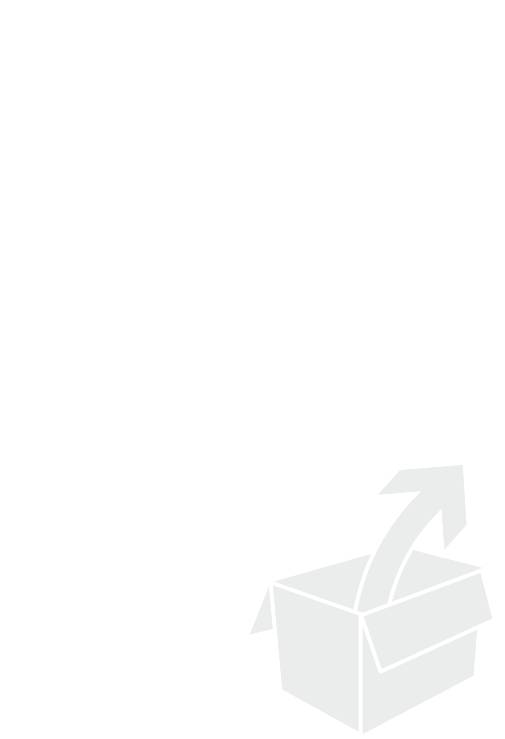
Содержание
Введение
4 Захватывающие возможности и новые функции
12 О данном Руководстве
14 Знакомство с видеокамерой
14 Дополнительные принадлежности и компакт-диски из
комплекта поставки
16 Названия компонентов
Подготовка
19 Начальная подготовка
19 Зарядка аккумулятора
22 Подготовка дополнительных принадлежностей
24 Настройка положения и яркости ЖК-дисплея
26 Основные операции с видеокамерой
26 Использование сенсорного экрана
27 Режимы работы
28 Использование меню
30 Настройки при первом включении
30 Установка даты и времени
31 Изменение языка
31 Изменение часового пояса
33 Использование карты памяти
33 Карты памяти, которые можно использовать с данной
видеокамерой
35 Установка и извлечение карты памяти
36 Выбор памяти для записей
37 Запись со сменой носителя (команда «Передать
запись»)
38 Инициализация памяти
8 Содержание

Режим AUTO
40 Основные функции съемки
40 Съемка видеофильмов и фотографий в режиме AUTO
42 О функции Smart AUTO
45 Зумирование
47 Функция быстрого старта
Видео
49 Основные функции воспроизведения
49 Воспроизведение видеофильмов
53 3-мерный просмотр
54 Экран выбора индекса: выбор содержимого для
воспроизведения
55 Удаление эпизодов и сюжетов
60 Видеосюжеты и киностиль
60 Использование функции создателя сюжета для
создания потрясающих сюжетов
62 Режим CINEMA и кинофильтры
64 Видеокадр
65 Декорирование: добавление характерных черт
69 Воспроизведение сюжетов из галереи
71 Назначение оценки эпизодам
72 Воспроизведение с фоновым музыкальным
сопровождением
75 Копирование и перемещение эпизодов в пределах
сюжета/между сюжетами
76 Выбор эскизного изображения сюжета
77 Изменение названия сюжета
79 Расширенные функции
79 Съемка в режиме y (Ручной)
81 Выбор качества видео (режим записи)
82 Выбор частоты кадров
83 Специальные сюжетные программы съемки
86 Улучшенная стабилизация изображения
88 Предварительная съемка
89 Обнаружение лица
90 Слежение за объектом
91 Монтажные переходы
92 Установка выдержки затвора или величины
диафрагмы вручную
Содержание 9
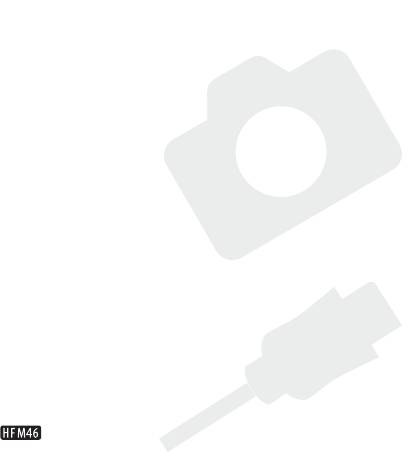
95 Ручная настройка экспозиции
96 Ограничение AGC (автоматическая регулировка
усиления)
97 Ручная настройка фокусировки
98 Телемакро
99 Баланс белого
101 Эффекты изображения
102 Таймер автоспуска
103 Уровень записи звука
105 Направленность встроенного микрофона
106 Эквалайзер звука
106 Использование наушников
108 Использование миниатюрной усовершенствованной
колодки
109 Использование внешнего микрофона
110 Использование внешней видеолампы
111 Использование пульта ДУ зумированием
112 Выбор начальной точки воспроизведения
113 Индикация на экране и код данных
114 Извлечение фотографий и эпизодов «Видеокадр» из
видеофильма
117 Разделение эпизодов
Фотографии
119 Просмотр фотографий
121 Удаление фотографий
123 Слайд-шоу
Внешние соединения
124 Разъемы на видеокамере
125 Схемы подключения
128 Просмотр на экране телевизора
129 Сохранение записей и их совместное
использование
129 Копирование записей на карту памяти
133 Сохранение записей в компьютере
136 Копирование записей на внешнее устройство
видеозаписи
138 Передача видеофильмов на веб-сайты для
совместного использования
10 Содержание
Дополнительная информация
146 Приложение: перечень пунктов меню
146 Панель FUNC.
150 Меню настройки
163 Приложение: индикация и значки на экране
167 Устранение неполадок
167 Устранение неполадок
174 Список сообщений
182 Правила обращения
182 Правила обращения
188 Обслуживание/прочее
189 Использование видеокамеры за рубежом
190 Общая информация
190 Дополнительные принадлежности
191 Дополнительные принадлежности
197 Технические характеристики
201 Алфавитный указатель
Содержание 11
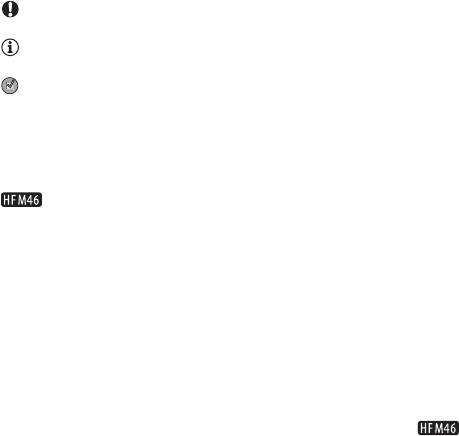
О данном Руководстве
Благодарим за приобретение видеокамеры Canon LEGRIA HF M46
/ LEGRIA HF M406. Перед началом работы с видеокамерой
внимательно прочитайте данное Руководство и сохраните его в
качестве справочника. В случае сбоев в работе видеокамеры см.
раздел Устранение неполадок (0 167).
Обозначения, используемые в данном Руководстве
• ВАЖНО: предупреждения, относящиеся к эксплуатации
видеокамеры.
• ПРИМЕЧАНИЯ: информация, дополняющая основные
инструкции по выполнению операций.
• ЧТО СЛЕДУЕТ ПРОВЕРИТЬ: ограничения или требования,
относящиеся к описываемой функции.
• 0: ссылка на страницу данного Руководства.
•
rСсылки на разделы Руководства по эксплуатации
«Прикладным программа для фотографий», записанного
в виде PDF-файла на диск, прилагаемый к видеокамере.
• : текст, относящийся только к моделям, указанным в
значке.
• В данном Руководстве используются следующие термины.
Если не указано конкретно «карта памяти» или «встроенная
память», то термин «память» относится к обоим типам памяти.
Под термином «эпизод» понимается один блок видеофильма с
момента нажатия кнопки g для начала записи до
повторного нажатия этой кнопки для приостановки записи.
Термины «фотография» и «неподвижное изображение» имеют
одинаковое значение.
• Фотографии, используемые в данном Руководстве, являются
имитацией и сняты с помощью фотокамеры. Если не указано
иное, иллюстрации и значки меню относятся к модели .
12 Введение

Введение 13
Таймер автоспуска
Режимы работы:
• На экране появляется значок n.
• Для отключения таймера автоспуска повторите операцию,
выбрав [B Откл].
Видеофильмы: в режиме паузы записи нажмите кнопку
g.
Видеокамера начинает съемку после 10-секундного обратного
отсчета*. Обратный отсчет отображается на экране.
Фотографии: в режиме паузы записи нажмите кнопку [PHOTO].
Видеокамера снимет фотографию после 10-секундного обратного
отсчета*. Обратный отсчет отображается на экране.
* 2-секундного при использовании беспроводного пульта ДУ.
[FUNC.] 8 [MENU] 8 8 8 [Таймер] 8
[A Вкл n] 8 [a]
Значок вида означает, что функция
Скобки [ ] используются для
доступна в указанном режиме работы, а
обозначения кнопок
значок вида означает, что функция
управления и пунктов меню,
недоступна. Подробные пояснения см. в
отображаемых на экране.
разделе Режимы работы (0 27).
Названия имеющихся на
Стрелка 8 служит для сокращенного
видеокамере физических
отображения порядка выбора пунктов
кнопок и переключателей
меню. Подробные инструкции по
заключаются в рамку «кнопки».
использованию меню см. в разделе
Например, h.
Использование меню (0 28). Краткую
сводку пунктов меню и их значений см. в
приложении Перечень пунктов меню
(0 146).
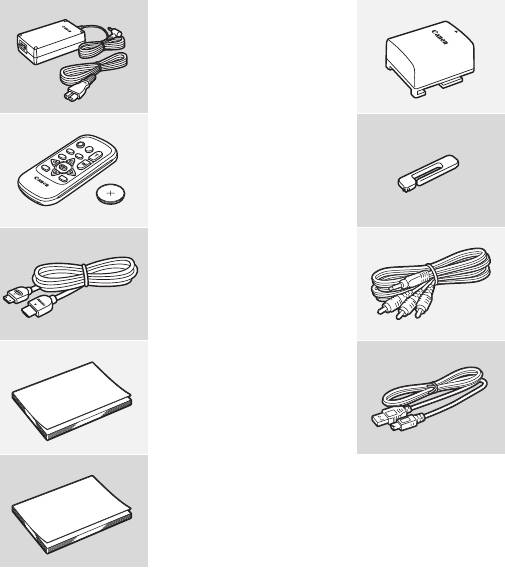
Знакомство с видеокамерой
Дополнительные принадлежности и компакт-диски
из комплекта поставки
В комплект поставки видеокамеры входят следующие
дополнительные принадлежности.
XКомпактный блок питания CA-570
(с кабелем питания)
Аккумулятор BP-808W
XБеспроводной пульт ДУ WL-D89
(с литиевым элементом питания
CR2025)
СтилусW
XHDMI-кабель HTC-100/S
Стереофонический видеокабель
STV-250NW
XКраткое руководство
USB-кабель IFC-300PCU/SW
XРуководство по установке
программного обеспечения
корпорации PIXELA
14 Введение
В комплект поставки видеокамеры входят следующие компакт-
диски и программное обеспечение.
• Компакт-диск Transfer Utility корпорации PIXELA*
- Используйте программу Transfer Utility для сохранения и
передачи видеофильмов и музыкальных файлов, которые можно
использовать как фоновое музыкальное сопровождение.
• Компакт-диск VideoBrowser корпорации PIXELA*
- В дополнение к функциональным возможностям программы
Transfer Utility, можно использовать программу VideoBrowser
для систематизации, редактирования и воспроизведения
видеофильмов.
• Компакт-диск Y Руководство по эксплуатации/Прикладные
программы для фотографий Ver. 35*/Музыкальные файлы/
Микшированными изображениями (обозначаемый в
Руководстве как «диск, прилагаемый к видеокамере»). Содержит
следующие компоненты.
- Руководство по эксплуатации – полный вариант руководства по
эксплуатации видеокамеры (настоящий PDF-файл).
- Прикладным программа для фотографий – программное
обеспечение для сохранения, систематизации и печати
фотографий.
- Музыкальные файлы – музыкальные файлы, которые можно
использовать для фонового сопровождения во время
воспроизведения. Эти музыкальные файлы предназначены
исключительно для использования с прилагаемым программным
обеспечением PIXELA. Данный диск не может воспроизводиться
в проигрывателях компакт-дисков.
- Микшированными изображениями – изображения для
использования с функцией микширования изображений (кадры
для микширования изображений).
* Данный компакт-диск содержит руководство по работе с программным
обеспечением (в виде PDF-файла).
Введение 15
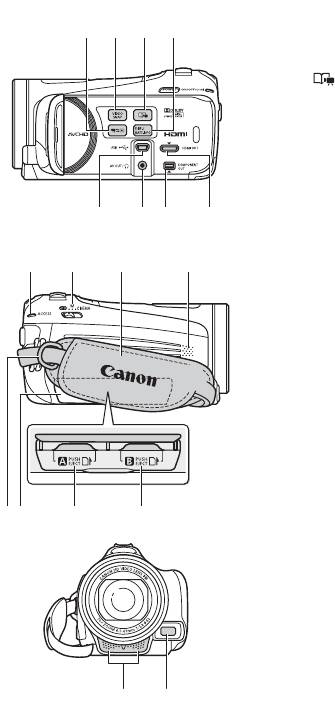
Названия компонентов
Вид слева
1 Кнопка 2 (камера/
воспроизведение) (0 27)
2 Кнопка VIDEO SNAP (видеокадр)
(0 64)
3 Кнопка (создателя сюжета)
(0 60)
4 Кнопка DISP. (индикация на экране)
(0 25, 113)/
Кнопка BATT. INFO (информация об
аккумуляторе) (0 166)
5 Разъем USB (0 124, 127, 136)
6 Разъем AV OUT (0 124, 127)/
X (наушники) (0 106)
7 Разъем COMPONENT OUT
(0 124, 126)
8 Разъем HDMI OUT (0 124, 125)
9 Индикатор обращения ACCESS
(0 40)
Aq Переключатель режима (0 27)
Aa Ручка (0 23)
As Динамик (0 51)
Ad Крепление ремня (0 23)
Af Крышка сдвоенного гнезда карт
памяти
Ag Гнездо карты памяти X (0 35)
Ah Гнездо карты памяти Y (0 35)
Aj Стереомикрофон (0 103, 105)
Ak Датчик мгновенной
автофокусировки (I.AF) (0 152)
AjAk
l
16 Введение
1
5678
234
A
a
A
s
AdAfAgAh
9 A
Вид справа
q
Вид спереди
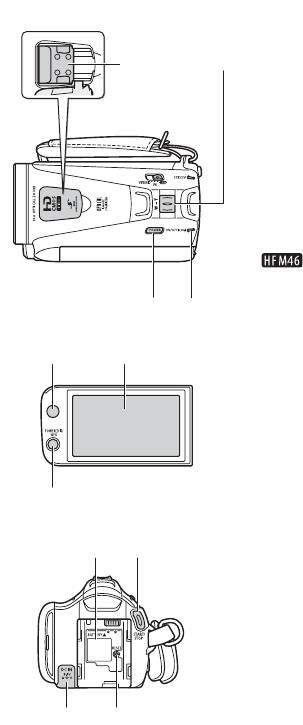
Al Миниатюрная усовершенствованная
колодка (0 108)
Sq Рычаг зумирования (0 45)
Sa Кнопка POWER
Ss Индикатор ON/OFF (CHG) (зарядка):
Зеленый – ВКЛ.
Оранжевый – режим ожидания
(0 47)
Красный – зарядка (0 19)
Sd Датчик дистанционного управления
(0 22)
Sf Сенсорный экран ЖК-дисплея
(0 24, 26)
Sg Кнопка POWERED IS (0 87)/
Кнопка WEB (0 138)
Sh Блок крепления аккумулятора
(0 19)
Sj Кнопка START/STOP (0 40)
Sk Разъем DC IN (0 19)
Sl Кнопка RESET (0 171)
Введение 17
S
h
S
j
SkSl
S
d
Sg
S
Вид сверху
Al
Sq
SaSs
Панель ЖК-дисплея
f
Вид сзади
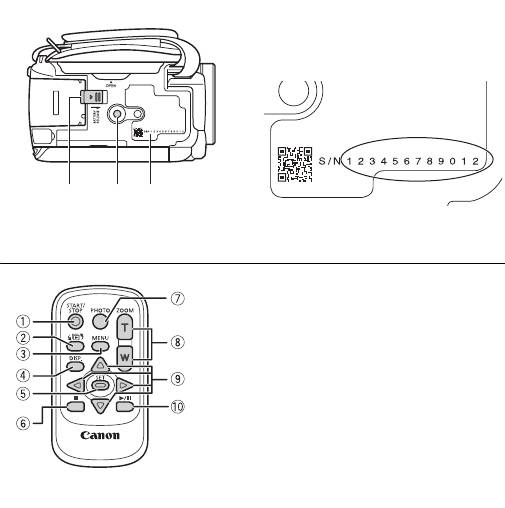
Dq Переключатель BATTERY RELEASE
(0 20)
Da Штативное гнездо (0 183)
Ds Серийный номер
DqDaDs
Беспроводной пульт ДУ WL-D89
1 Кнопка START/STOP (0 40)
2 Кнопка b (выбор индекса) (0 54)
Для переключения между режимами
съемки и воспроизведения нажмите
и удерживайте нажатой не менее
2с.
3 Кнопка MENU (0 29, 150)
4 Кнопка DISP. (индикация на экране)
(0 113)
5 Кнопка SET
6 Кнопка B (стоп) (0 49)
7 Кнопка PHOTO (0 40)
8 Кнопки зумирования (0 45)
9 Навигационные кнопки (Z/O/y/A)
Aq Кнопка A/C (воспроизведение/
пауза) (0 49)
18 Введение
В
ид снизу
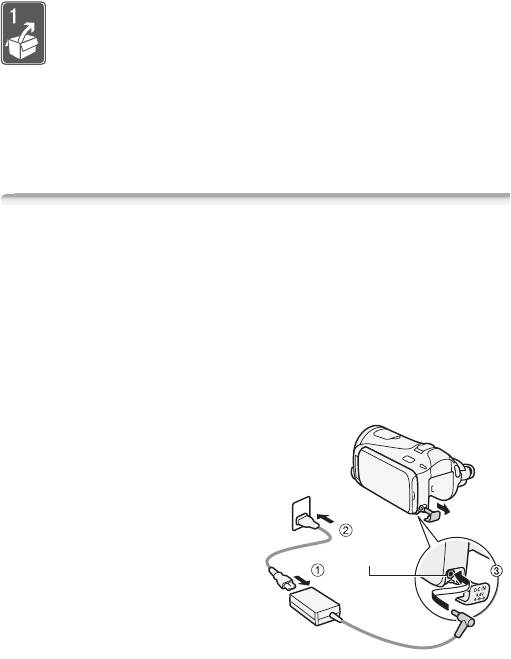
Подготовка
В этой главе, позволяющей лучше познакомиться с
видеокамерой, рассматриваются основные операции,
такие как использование сенсорного экрана, перемещение
по меню и настройки при первом включении.
Начальная подготовка
Зарядка аккумулятора
Питание видеокамеры возможно от аккумулятора или
непосредственно от компактного блока питания. При первом
использовании аккумулятора полностью зарядите его, а затем
работайте с видеокамерой до полной разрядки аккумулятора. Эта
операция обеспечит правильность отображения оставшегося
времени съемки.
Приблизительное время зарядки и время съемки/воспроизведения
с полностью заряженным аккумулятором см. в разделе Время
зарядки, съемки и воспроизведения (0 192).
1 Подсоедините кабель
питания к компактному блоку
питания.
2 Подсоедините кабель
питания к электрической
розетке.
3 Подсоедините компактный
Разъем DC IN
блок питания к разъему DC
IN видеокамеры.
4 Установите аккумулятор на
видеокамеру.
Аккуратно вставьте
аккумулятор в блок крепления аккумулятора и сдвиньте его вверх
до фиксации со щелчком.
Подготовка 19
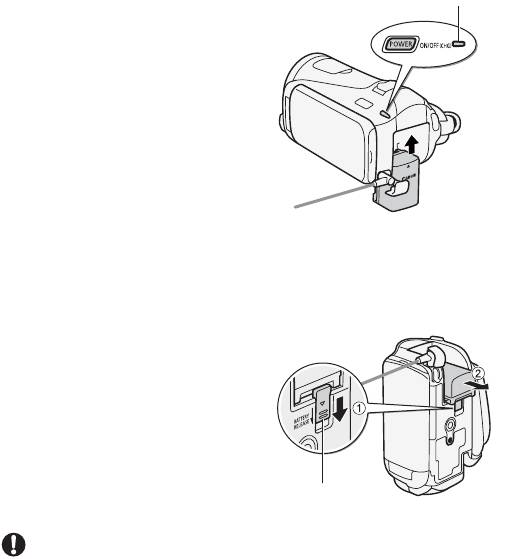
Индикатор ON/OFF (CHG) (зарядка)
5 Зарядка начинается при
выключении видеокамеры.
• Если видеокамера была
включена, при ее
выключении зеленый
индикатор ON/OFF (CHG)
выключается. Через
некоторое время индикатор
ON/OFF (CHG) начинает
4
мигать красным цветом
(аккумулятор заряжается).
После того как аккумулятор
полностью зарядится, индикатор ON/OFF (CHG) выключается.
• Если индикатор часто мигает, см. раздел Устранение неполадок
(0 171).
Снятие аккумулятора
1 Сдвиньте переключатель
U в
направлении стрелки и
удерживайте его нажатым.
2 Сдвиньте аккумулятор и
извлеките его.
Переключатель BATTERY
RELEASE
ВАЖНО
• Перед подсоединением и отсоединением компактного блока
питания выключайте видеокамеру. После нажатия кнопки x
для выключения видеокамеры производится обновление важных
данных в памяти. Обязательно дождитесь выключения зеленого
индикатора ON/OFF(CHG).
• Не подключайте к разъему DC IN видеокамеры или к компактному
блоку питания никакое другое электрическое оборудование,
кроме явно рекомендованного для использования с этой
видеокамерой.
20 Подготовка

• Во избежание отказа и излишнего нагрева оборудования не
подсоединяйте входящий в комплект поставки компактный блок
питания к преобразователям напряжения (во время зарубежных
поездок) или к специальным источникам питания (например, к
розеткам на борту самолетов или кораблей, к инверторам и т.п.).
ПРИМЕЧАНИЯ
• Аккумулятор рекомендуется заряжать при температуре от 10 до
30 °C. При выходе температуры окружающей среды или
аккумулятора за пределы диапазона около 0 °C ... 40 °C зарядка
не начинается.
• Аккумулятор заряжается только при выключенной видеокамере.
• При отключении питания во время зарядки аккумулятора
убедитесь в выключении индикатора ON/OFF (CHG) перед
повторным включением питания.
• Если оставшееся время работы от аккумулятора является
критичным, для питания видеокамеры можно использовать
компактный блок питания, чтобы аккумулятор не разряжался.
• Заряженные аккумуляторы постепенно самопроизвольно
разряжаются. Поэтому заряжайте их в день использования или
накануне, чтобы обеспечить полный заряд.
• Рекомендуется подготовить запасные аккумуляторы в расчете на
время съемки, в 2–3 раза превышающее планируемое.
Подготовка 21
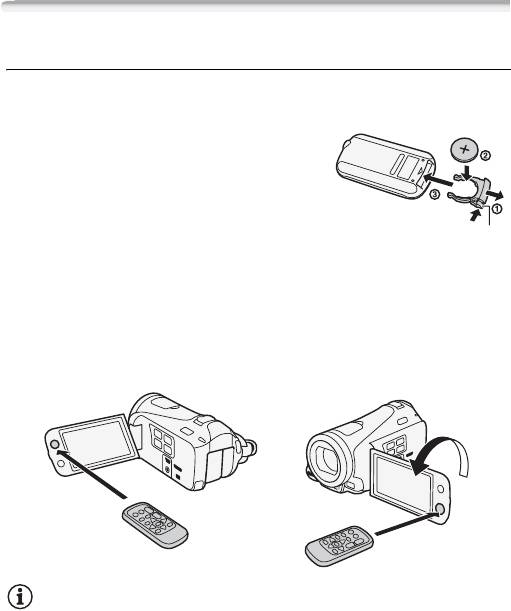
Подготовка дополнительных принадлежностей
Беспроводной пульт дистанционного управления
В первую очередь установите в беспроводной пульт ДУ
прилагаемый плоский литиевый элемент питания CR2025.
1 Нажмите выступ в направлении
стрелки и извлеките держатель
элемента питания.
2 Установите литиевый элемент
питания стороной «+» вверх.
Выступ
3 Установите держатель элемента
питания.
Использование беспроводного пульта ДУ
Нажимая кнопки, направляйте пульт на датчик дистанционного
управления видеокамеры.
ЖК-дисплей можно развернуть на 180° для использования
беспроводного пульта ДУ с передней стороны видеокамеры.
ПРИМЕЧАНИЯ
• Если датчик дистанционного управления освещается сильным
источником света или на него попадают прямые солнечные лучи,
пульт дистанционного управления может не работать.
22 Подготовка
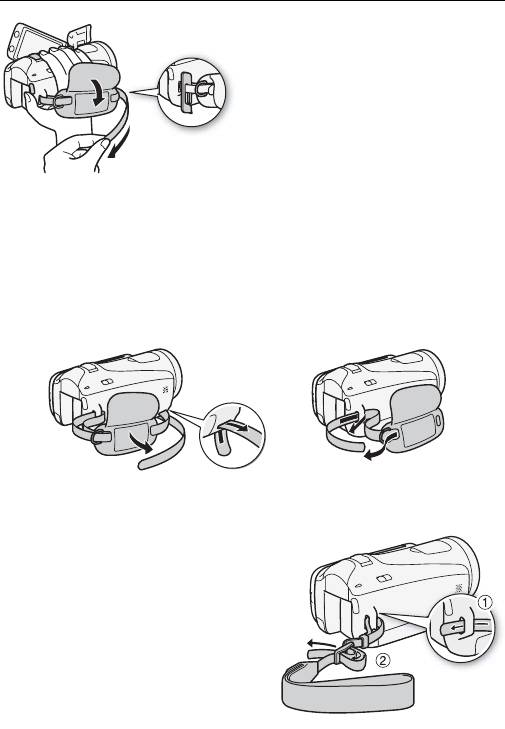
Ремень ручки и другие ремни
Закрепите ремень ручки.
Отрегулируйте ремень ручки
таким образом, чтобы
указательный палец доставал до
рычага зумирования, а большой
палец доставал до кнопки
g.
На кистевом ремне можно
закрепить прилагаемый стилус.
Снятие ремня ручки
1 Поднимите клапан ручки и отсоедините ремень от подушечки
застежки-«липучки».
2 Потянув за ремень, извлеките его сначала из переднего
кронштейна видеокамеры, затем из ручки и, наконец, из
заднего кронштейна видеокамеры.
Закрепление дополнительно приобретаемого наручного
ремня
Подсоедините наручный ремень
к заднему кронштейну на
видео-камере, настройте длину
и закрепите его.
Можно также закрепить
наручный ремень на креплении
ремня ручки, и использовать оба
ремня для дополнительного
удобства и защиты.
Подготовка 23
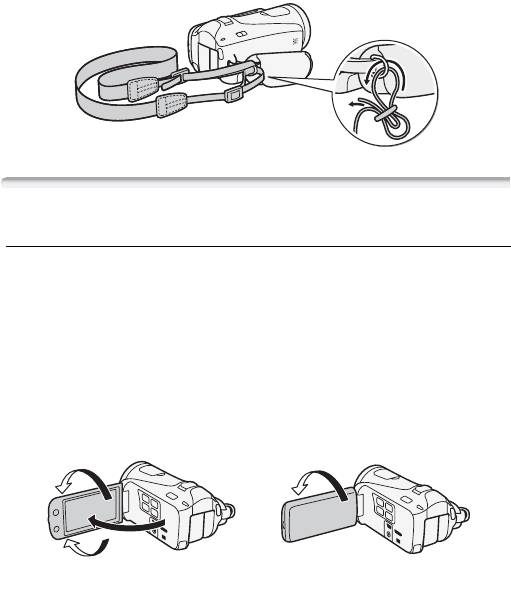
Закрепление дополнительно приобретаемого наплечного
ремня
Пропустите концы наплечного ремня через крепления на ремне
ручки и настройте длину наплечного ремня.
Настройка положения и яркости ЖК-дисплея
Поворот панели ЖК-дисплея
Откройте ЖК-дисплей на 90°.
• ЖК-дисплей можно повернуть на 90° вниз.
• ЖК-дисплей можно развернуть на 180° в сторону объектива.
Разворот ЖК-дисплея на 180° может быть полезен в следующих
случаях:
- для включения самого себя в кадр при съемке с таймером
автоспуска;
- для обеспечения возможности управления видеокамерой с
помощью беспроводного пульта ДУ с передней стороны
видеокамеры.
180°
180°
90°
Объект съемки может контролировать
изображение на экране ЖК-дисплея
24 Подготовка
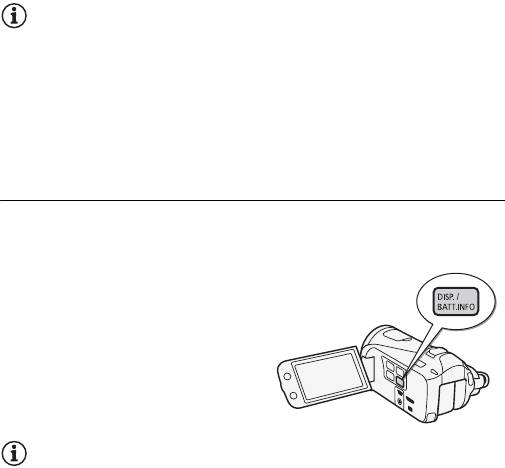
ПРИМЕЧАНИЯ
• Об экране ЖК-дисплея: экран изготавливается с использованием
высокоточных технологий, и более 99,99% пикселов
работоспособны. Менее 0,01 % пикселов могут иногда
самопроизвольно загораться или отображаться в виде черных,
красных, синих или зеленых точек. Это не оказывает никакого
влияния на записываемое изображение и не является
неисправностью.
Подсветка ЖК-дисплея
Во время съемки при ярком освещении может быть сложно
пользоваться ЖК-дисплеем. Включите подсветку ЖК-дисплея,
чтобы увеличить его яркость.
При включенной видеокамере
нажмите кнопку h и
удерживайте ее нажатой более
2 с.
Повторите эту операцию для
выключения подсветки ЖК-
дисплея (Нормальный) или ее
включения (Яркий).
ПРИМЕЧАНИЯ
• Яркость ЖК-дисплея не влияет на яркость записей.
• Использование повышенной яркости сокращает эффективное
время работы от аккумулятора.
• Яркость экрана ЖК-дисплея можно настраивать с помощью
параметра 6 8 [Яркость ЖКД] или можно затемнить экран с
помощью параметра 6 8 [Диммер экрана ЖКД] для
использования в местах, в которых свет от экрана ЖК-дисплея
может мешать.
• Подробные сведения о порядке ухода за сенсорным экраном см. в
разделах Правила обращения (0 182) и Чистка (0 188).
Подготовка 25
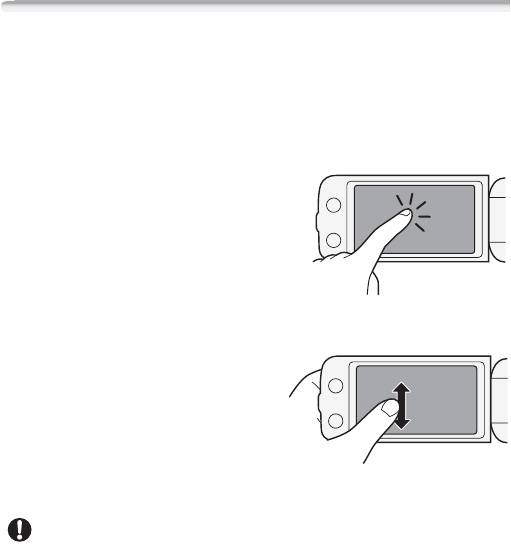
Основные операции с видеокамерой
Использование сенсорного экрана
Отображаемые на сенсорном экране кнопки управления и пункты
меню динамически изменяются в зависимости от режима работы
и выполняемой задачи. Благодаря интуитивно понятному
интерфейсу сенсорного экрана необходимые элементы
управления всегда под рукой. Для более точной работы можно
также использовать прилагаемый стилус.
Прикосновение (нажатие)
Нажмите элемент, отображаемый
на сенсорном экране.
Используется для запуска
воспроизведения эпизода на
индексном экране, для выбора
параметра в меню, для выбора
объекта, который должен
распознаваться видеокамерой как главный объект эпизода и т.д.
Перетаскивание
Нажимая на экран, перемещайте
палец вертикально или
горизонтально по экрану.
Используется для прокрутки меню,
для просмотра страниц индексного
экрана или для настройки
ползунковых регуляторов, например для настройки громкости.
ВАЖНО
• В видеокамере используется сенсорный экран, реагирующий
на давление. При использовании сенсорных операций
нажимайте с усилием.
• В следующих случаях правильное выполнение сенсорных
операций может оказаться невозможным.
- При использовании ногтей или твердых остроконечных
предметов, например шариковых ручек, вместо прилагаемого
стилуса.
26 Подготовка
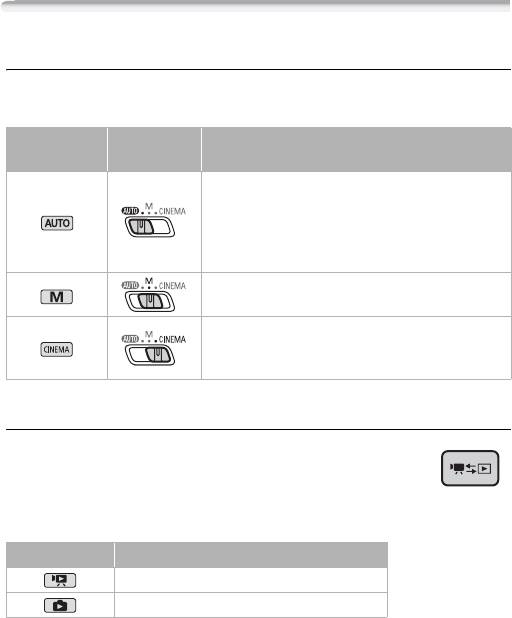
- При работе с сенсорным экраном мокрыми руками или в
перчатках.
- При применении излишней силы или царапании сенсорного
экрана.
- При установке имеющихся в продаже защитных или клейких
пленок на поверхность сенсорного экрана.
Режимы работы
Запись
В режиме записи режим работы видеокамеры определяется
положением переключателя режима.
Переключа-
Режим работы
Выполняемая операция
тель режима
Предоставьте видеокамере выполнять настройки
всех параметров, а сами сосредоточьтесь на
съемке(0 40). Отлично подходит для
начинающих или для тех, кто просто предпочитает
не вникать в подробности параметров камеры.
Получите полный доступ к меню, параметрам
и более сложным функциям (0 79).
Придайте Вашим записям кинематографический
вид и используйте кинофильтры для создания
уникальных фильмов (0 62).
Воспроизведение
Для переключения видеокамеры между режимами
камеры (съемки) и воспроизведения нажимайте кнопку
камеры/воспроизведения S. Нажав кнопку S
на выключенной видеокамере, можно включить ее
сразу в режиме воспроизведения.
Режим работы Выполняемая операция
Воспроизведение видеофильмов (0 49).
Просмотр фотографий (0 119)
Подготовка 27
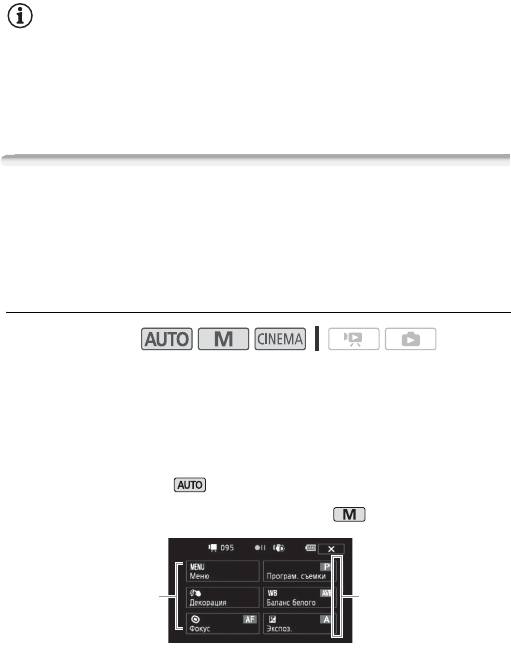
ПРИМЕЧАНИЯ
• При переключении в режим воспроизведения выбирается память,
использовавшаяся в данный момент для съемки.
• Для переключения между режимом съемки и режимом
воспроизведения можно также нажать кнопку B на
беспроводном пульте ДУ и удерживать ее нажатой не менее 2 с.
Использование меню
Многие из функций видеокамеры можно настраивать на панели
FUNC. и в меню настройки. Подробнее доступные пункты меню и
их значения рассматриваются в приложении Перечень пунктов
меню (0 146).
Панель FUNC.
Режимы работы:
На панели FUNC. отображается удобная сводка часто
используемых функций съемки. Нажмите [FUNC.] для доступа к
панели FUNC., затем нажмите функцию, которую требуется
задать или настроить.
Чтобы найти кнопку управления требуемой функции, может
потребоваться перемещать палец вверх или вниз по полосе
прокрутки. В режиме доступ к функциям ограничен.
Панель FUNC. в режиме
Для отображения
остальной части
панели
перетаскивайте
Нажмите кнопку
палец вверх или
управления
вниз по полосе
требуемой
прокрутки
функции
28 Подготовка
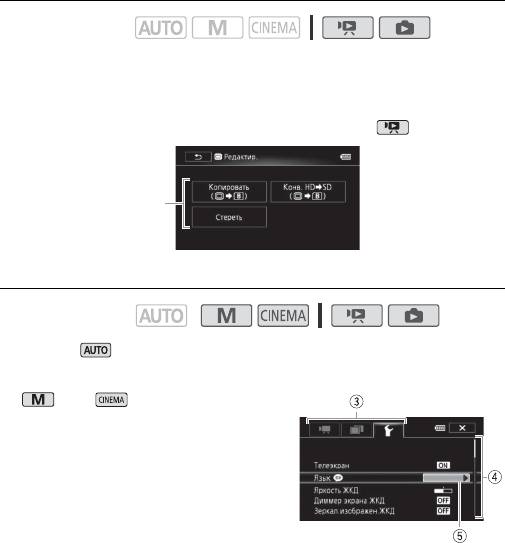
Панель редактирования
Режимы работы:
Нажмите [Редактир.] для отображения панели, показывающей
доступные операции (копирование, удаление и т.п.), а затем
нажмите операцию, которую требуется выполнить.
Панель редактирования в режиме
Нажмите кнопку
управления
требуемой
операции
Меню настройки
*
Режимы работы:
* В режиме доступ к меню настройки невозможен, и большинство
параметров меню возвращается к значениям по умолчанию.
1 или : нажмите [FUNC.].
2 Нажмите [MENU], чтобы открыть
меню настройки.
Можно также нажать u на
беспроводном пульте ДУ.
3 Выберите вкладку требуемого
меню.
4 Проведите пальцем вверх или вниз, чтобы параметр, который
требуется изменить, оказался в оранжевой рамке выбора.
• Недоступные пункты меню отображаются серым цветом.
• Нажав любой пункт меню на экране, можно поместить его
непосредственно в рамку выбора.
5 Когда требуемый пункт меню окажется внутри рамки выбора,
нажмите оранжевую рамку справа.
6 Выберите требуемый вариант и нажмите [a].
Нажав значок [a], можно закрыть меню в любой момент.
Подготовка 29
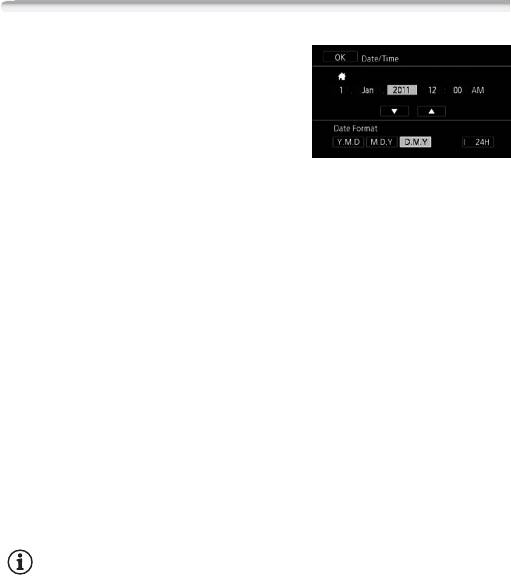
Настройки при первом включении
Установка даты и времени
Перед началом работы с
видеокамерой необходимо
установить в ней дату и время. Если
часы видеокамеры не установлены,
экран [Date/Time] (Дата/время) (экран
установки даты и времени)
открывается автоматически.
Когда открывается экран [Date/Time], на нем выбрано поле года.
1 Нажмите поле, которое требуется изменить (год, месяц, день,
часы или минуты).
2 Нажимая [Z] или [O], установите требуемое значение поля.
3 Установите правильные дату и время, таким же образом
изменив значения во всех полях.
4 Нажмите [Y.М.D], [М.D,Y] или [D,М,Y], чтобы выбрать
требуемый формат даты.
На некоторых экранах дата отображается в краткой форме
(с числами вместо названий месяцев), однако выбранный порядок
сохраняется.
5 Нажмите [24H] для использования 24-часового формата
часов или не выбирайте этот элемент, чтобы использовать 12-
часовой формат часов (AM/PM).
6 Нажмите [OK] (Выполнить) для запуска часов и закрытия
экрана настройки.
ПРИМЕЧАНИЯ
• Дату и время можно в дальнейшем настраивать с помощью
параметра 6 8 [Дата/время].
• Если видеокамера не используется в течение приблизительно
3 месяцев, встроенный литиевый аккумулятор может полностью
разрядиться и установки даты и времени будут потеряны. В этом
случае зарядите встроенный литиевый аккумулятор (0 186) и
снова установите часовой пояс, дату и время.
30 Подготовка
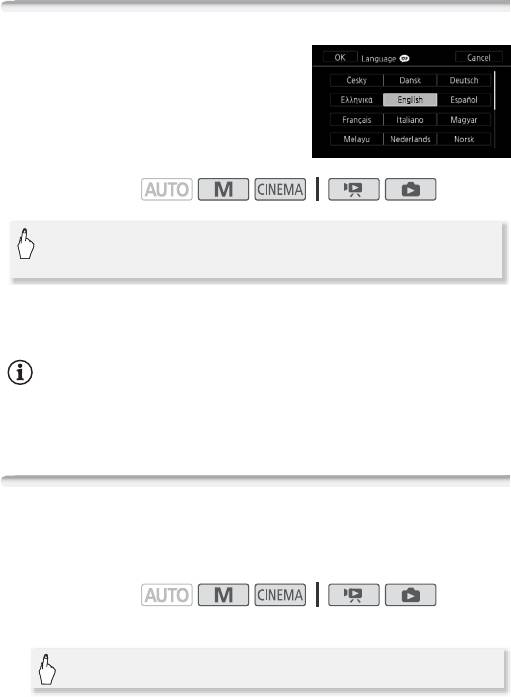
Изменение языка
По умолчанию в видеокамере
используется английский язык.
Можно установить один из 26
других языков.
Режимы работы:
[FUNC.]* 8 [MENU] 8 6 8 [Language a]** 8
Требуемый язык 8 [a]
* Только при выполнении операции в режиме съемки.
**После изменения языка видеокамеры на русский, для изменения языка
выберите пункт 6 8 [Язык a].
ПРИМЕЧАНИЯ
• Некоторые из кнопок управления, такие как [ZOOM], [FUNC.] и
[MENU], отображаются на английском языке, независимо от
выбранного языка.
Изменение часового пояса
Измените часовой пояс в соответствии со своим
местонахождением. По умолчанию установлен часовой пояс
Парижа.
Режимы работы:
1 Откройте экран [Часовой пояс/Летнее вр.].
[FUNC.]*
8
[MENU]
8
6
8
[
Часовой пояс/Летнее вр.
]
* Только при выполнении операции в режиме съемки.
Подготовка 31
2Нажмите [S] для задания домашнего часового пояса или [V]
для задания часового пояса места назначения Вашего
путешествия.
3 Нажимая [Z] или [O], установите требуемый часовой пояс.
Если требуется, нажмите [U] для настройки летнего времени.
4Нажмите [a], чтобы закрыть меню.
32 Подготовка
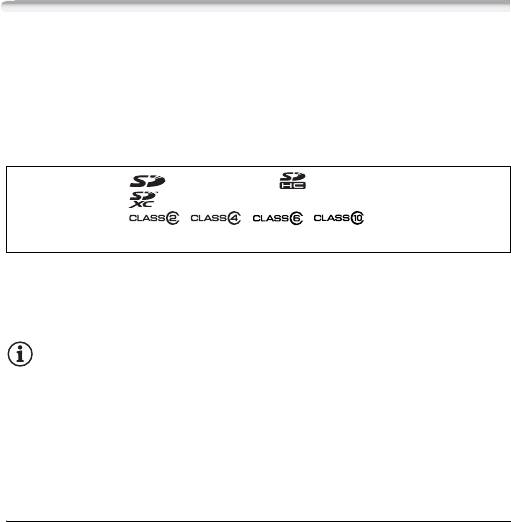
Использование карты памяти
Карты памяти, которые можно использовать с данной
видеокамерой
С этой видеокамерой можно использовать имеющиеся в продаже
карты Secure Digital (SD) приведенных ниже типов.
По состоянию на октябрь 2010 г. функция записи видеофильмов
была протестирована с картами памяти SD/SDHC/SDXC
производства Panasonic, Toshiba и SanDisk.
Тип карты памяти: карта памяти SD, карта памяти SDHC,
карта памяти SDXC
Класс скорости*:
Емкость: 128 Мбайт или более**.
* Запись видеофильмов на карту памяти SD без класса скорости может
оказаться невозможной в зависимости от используемой карты памяти.
**Для записи видеофильмов нельзя использовать карты памяти SD емкостью
64 Мбайта или менее.
ПРИМЕЧАНИЯ
• О классе скорости: класс скорости – это стандарт, указывающий
минимальную гарантированную скорость передачи данных для
карт памяти. При приобретении новой карты памяти проверяйте
логотип класса скорости, указанный на упаковке.
Рекомендуется использовать карты памяти с классом скорости
SD 4, 6 или 10.
Карты памяти SDXC
Данная видеокамера поддерживает карты памяти SDXC. При
использовании карт памяти с другими устройствами, например,
цифровыми рекордерами, компьютерами и устройствами чтения
карт памяти, убедитесь, что эти внешние устройства
поддерживают карты памяти SDXC. В следующей таблице
представлены данные о совместимости в зависимости от
операционной системы компьютера по состоянию на октябрь
2010 г. Тем не менее, для получения самой последней
Подготовка 33
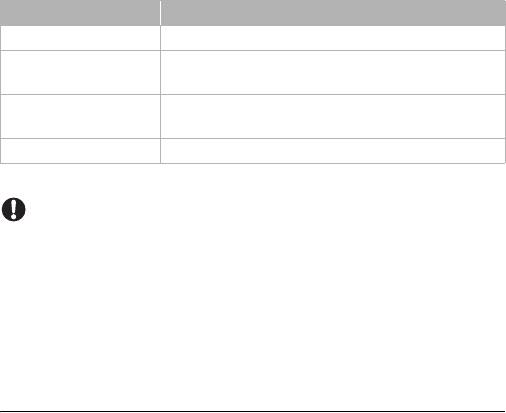
информации, обращайтесь к производителю компьютера,
операционной системы или карты памяти.
Поддерживаемые операционные системы для карт памяти
SDXC
Операционная система Совместимость
Windows 7 Поддерживается
Поддерживается (требуется пакет обновлений 1 или
Windows Vista
более поздняя версия)
Поддерживается (требуется пакет обновлений 3 и
Windows XP
обновление KB955704)
Mac OS X Не поддерживается
ВАЖНО
• Если карта памяти SDXC используется с ОС компьютера, не
поддерживающей карты SDXC, может быть предложено
инициировать карту памяти. В таком случае отмените эту
операцию во избежание потери данных.
• После многократной записи, удаления и редактирования эпизодов
(фрагментированная память) запись данных в память занимает
больше времени, и съемка может остановиться. Сохраните свои
записи и инициализируйте память.
Карты Eye-Fi
Это изделие может не поддерживать все функции карты Eye-Fi
(в том числе беспроводную передачу). При возникновении
проблем при работе с картой Eye-Fi , пожалуйста,
проконсультируйтесь с производителем карты.
Также, имейте в виду, что во многих странах и регионах для
пользования картой Eye-Fi требуется специальное разрешение.
Без разрешения ее применение запрещено. Для выяснения того,
разрешено ли применение данной карты в данном регионе,
пожалуйста, проконсультируйтесь с производителем карты.
34 Подготовка
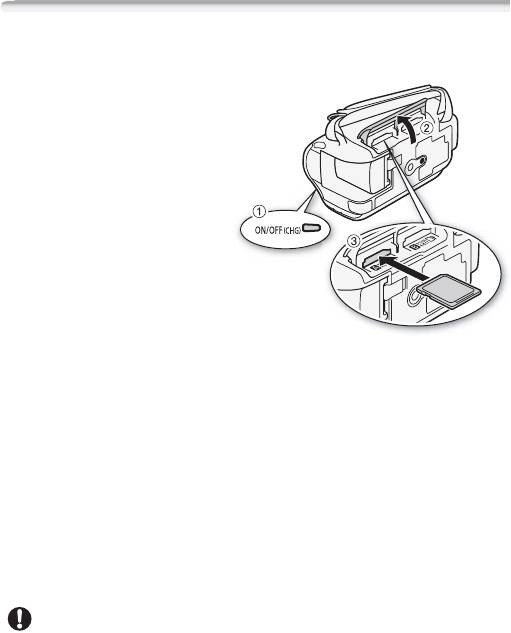
Установка и извлечение карты памяти
Перед использованием карт памяти в видеокамере их следует
обязательно инициализировать (0 38).
1 Выключите видеокамеру.
Убедитесь, что индикатор
ON/OFF (CHG) не горит.
2Откройте крышку
сдвоенного гнезда карт
памяти.
3 Вставьте карту памяти
без перекосов в одно из
гнезд карт памяти
этикеткой вверх до
фиксации со щелчком.
•Можно также
использовать две карты памяти, по одной в каждом гнезде
карты памяти.
• Для того чтобы использовать функции беспроводной связи
карты Eye-Fi, установите ее в гнездо карт памяти Y. Перед
использованием карты Eye-Fi обязательно ознакомьтесь с
информацией, приведенной в разделе Карты Eye-Fi (0 34).
4 Закройте крышку сдвоенного гнезда карт памяти.
Не пытайтесь закрыть крышку силой, если карта памяти
неправильно установлена.
Извлечение карты памяти
Один раз нажмите на карту, чтобы освободить фиксатор. Когда
карта памяти выдвинется наружу, полностью извлеките ее.
ВАЖНО
• Передняя и задняя стороны карт памяти не взаимозаменяемы.
При установке карты памяти в неправильной ориентации
возникнут неполадки в работе видеокамеры. Обязательно
устанавливайте карту памяти в соответствии с инструкциями шага
3.
Подготовка 35
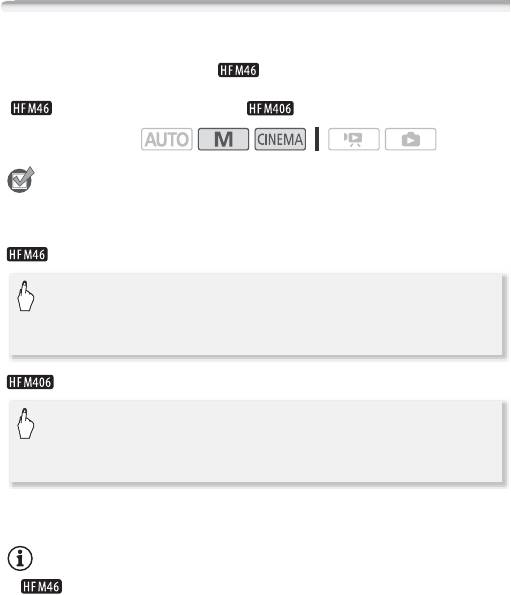
Выбор памяти для записей
Для записи видеофильмов и фотографий можно выбрать
встроенную память (только ) или карту памяти. По
умолчанию вся запись производится во встроенную память
( ) или на карту памяти X ().
Режимы работы:
ЧТО СЛЕДУЕТ ПРОВЕРИТЬ
• Перед использованием карты Eye-Fi обязательно ознакомьтесь с
информацией, приведенной в разделе Карты Eye-Fi (0 34).
[FUNC.] 8 [MENU] 8 8 8 [Запись для видео] или
[Запись для фото] 8 [f] (встроенная память),
[4] (карта памяти X) или [7] (карта памяти Y )* 8 [a]
[FUNC.] 8 [MENU] 8 8 8 [Запись для видео] или
[Запись для фото] 8 [4] (карта памяти X) или
[7](карта памяти Y)* 8 [a]
* При выборе памяти можно проверить приблизительное оставшееся время
съемки/количество кадров, основанное на текущих настройках.
ПРИМЕЧАНИЯ
• Выберите запись видеофильмов во встроенную память или
на карту памятиX, если впоследствии потребуется
преобразовать видеофильмы в видеофильмы стандартной
четкости для их передачи в Интернет.
36 Подготовка
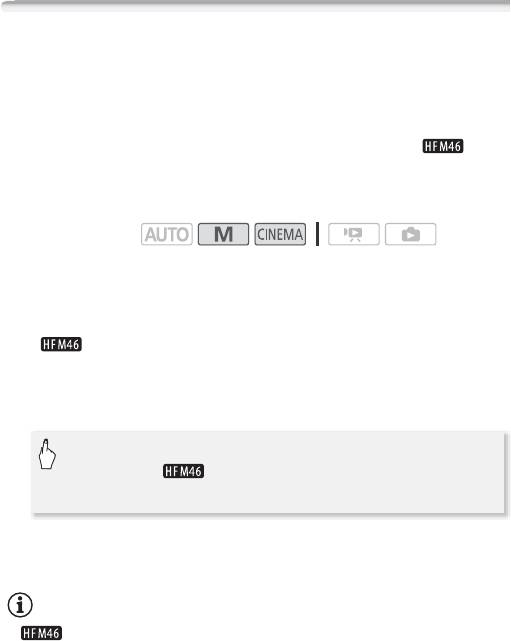
Запись со сменой носителя (команда «Передать запись»)
Можно включить запись со сменой носителя, чтобы, если во
время съемки видеофильма в используемой памяти закончится
свободное место, запись без перерыва продолжилась на карту
памяти.
При съемке на карту памяти X для съемки со сменой носителя
можно использовать карту памяти Y (497). Только : при
записи во встроенную память для записи со сменой носителя
можно выбрать только карту памяти X (f94) или использовать
обе карты памяти (f9497).
Режимы работы:
1 Установите карту памяти, не содержащую видеозаписей, в
гнездо карты памяти, которое требуется использовать для
съемки со сменой носителя.
• При записи со сменой носителя во встроенную память (только
): гнездо карты памяти X или оба гнезда карт памяти.
• При записи со сменой носителя на карту памяти X: только
гнездо карты памяти Y.
2 Включите съемку со сменой носителя.
[FUNC.]
8
[MENU]
8
8
8
[Запись для видео]
8
[
f
] (только ) или [
4
]
8
[Передать запись]
8
Требуемый вариант*
8
[
a
]
* Приблизительное оставшееся время записи будет отражать суммарное
пространство в устройствах памяти, используемых для съемки со сменой
носителя.
ПРИМЕЧАНИЯ
• Запись со сменой носителя со встроенной памяти на карту
памяти Y невозможна. При использовании одной карты памяти
ее следует устанавливать в гнездо карты памяти X.
• При переключении видеокамеры с одной памяти на другую в
эпизоде возникает кратковременная остановка.
• При выполнении любого из указанных ниже действий функция
съемки со сменой носителя отключается.
Подготовка 37
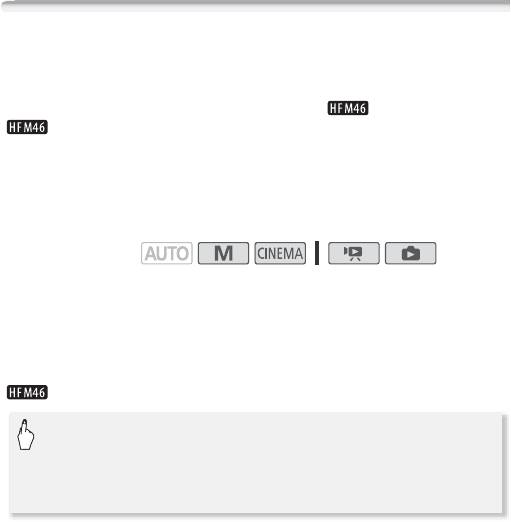
- Выключение видеокамеры.
- Открытие крышки сдвоенного гнезда карт памяти.
- Изменение положения переключателя режима.
- Изменение режима работы видеокамеры.
- Изменение памяти, используемой для записи видеофильмов.
Инициализация памяти
При первом использовании карт памяти в видеокамере их следует
инициализировать. Инициализацию можно также использовать
для безвозвратного удаления всех содержащихся на карте
памяти или во встроенной памяти (только ) записей.
При покупке видеокамеры встроенная память
предварительно инициализирована и содержит музыкальные
файлы для использования в качестве фонового музыкального
сопровождения и изображения для использования с помощью
функции микширования изображений (кадры для микширования
изображений).
Режимы работы:
1 Для питания видеокамеры подсоедините компактный блок
питания.
До завершения инициализации не отсоединяйте источник питания
и не выключайте видеокамеру.
2 Инициализируйте память.
1
[FUNC.]
8 [MENU] 8 6
8
[Инициализация. f/g]
8 [f Встр.память], [4 Карта пам. A] или [7 Карта
2
пам. B] 8 [Инициализ.] 8 [Низкоур.инициализ.]
8
3
[Да]
8 [OK] 8 [a ]
38 Подготовка
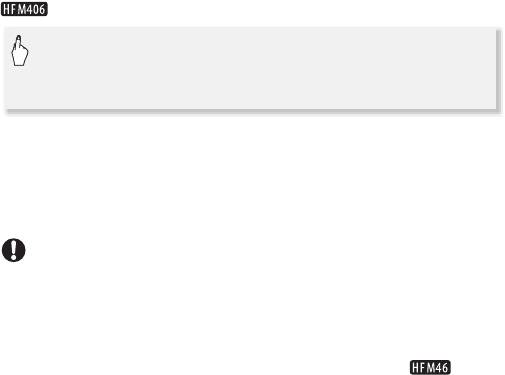
1
[FUNC.]
8 [MENU] 8 6 8 [Инициализация. g] 8
[4 Карта пам. A] или [7 Карта пам. B] 8 [Инициализ.]
2
3
8 [Низкоур.инициализ.]
8 [Да]
8 [OK] 8 [a]
1
Только при выполнении операции в режиме съемки.
2
Выберите этот вариант, если требуется физически стереть все данные, а не
просто очистить таблицу размещения файлов в памяти.
3
Если выбран вариант [Низкоур.инициализ.], нажатием [Стоп] можно
отменить инициализацию во время ее выполнения. Все записи будут стерты,
и памятью можно будет пользоваться без каких-либо неполадок.
ВАЖНО
• При инициализации памяти из нее безвозвратно стираются все
записи. Восстановление утраченных исходных записей
невозможно. Заранее сохраните важные записи на внешнем
устройстве (0 129).
• При инициализации карты памяти с нее безвозвратно стираются
все записанные музыкальные файлы и изображения. ( После
инициализации встроенной памяти предустановленные в нее
музыкальные файлы и кадры для микширования изображений
восстанавливаются.) Перенос музыкальных файлов с диска,
прилагаемого к видеокамере, на карту памяти:
- Пользователи Windows: извлеките карту памяти из видеокамеры,
подключите ее к компьютеру и используйте прилагаемое
программное обеспечение корпорации PIXELA. Подробнее см. в
руководстве по прилагаемому программному обеспечению
корпорации PIXELA (PDF-файл).
- Пользователи Mac OS: извлеките карту памяти из видеокамеры и
подключите ее к компьютеру. Используйте программу Finder,
чтобы перенести на карту памяти музыкальные файлы из папки
[MUSIC] на диске, прилагаемом к видеокамере. Описание
структуры папок на карте памяти см. в разделе О музыкальных
файлах (0 200).
• При покупке карты Eye-Fi на ней содержится необходимое
программное обеспечение для настройки сети. Обязательно
установите это программное обеспечение и выполните необходимую
настройку конфигурации перед тем как инициализировать карту
Eye-Fi для ее использования в этой видеокамере.
Подготовка 39
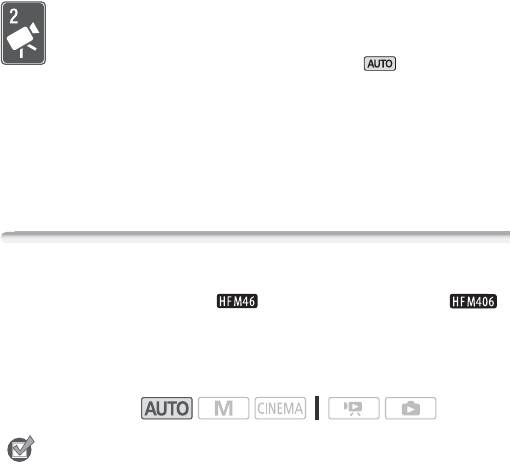
Режим AUTO
В этой главе рассматривается простая съемка
видеофильмов и фотографий в режиме , а также
основные функции съемки, такие как зумирование или
быстрый старт. Для получения полного доступа к меню и
более сложным функциям см. раздел Съемка в режиме
y
(Ручной) (0 79).
Основные функции съемки
Съемка видеофильмов и фотографий в режиме AUTO
По умолчанию видеофильмы и фотографии записываются во
встроенную память (только ) или на карту памяти X ().
Можно выбрать память, в которую будут записываться
видеофильмы и фотографии (0 36).
Перед использованием карты Eye-Fi ознакомьтесь с разделом
ВАЖНО (0 43).
Режимы работы:
ЧТО СЛЕДУЕТ ПРОВЕРИТЬ
• Прежде чем начать съемку, сначала произведите пробную
съемку и убедитесь, что видеокамера работает правильно.
40 Режим AUTO
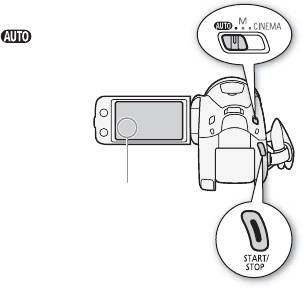
1 Установите переключатель
режима в положение .
2 Включите видеокамеру.
Съемка видеофильмов
Нажмите кнопку
g для
начала съемки.
• Для приостановки съемки еще
раз нажмите кнопку
g.
j
• Во время записи эпизода время
от времени мигает индикатор
обращения к памяти ACCESS.
Съемка фотографий
Нажмите кнопку [PHOTO].
• Во время записи фотографии на экране на мгновение
отображается зеленый значок (h) и мигает индикатор обращения
к памяти ACCESS.
• Фотографии можно записывать одновременно с записью
видеофильма.
• Можно также нажать j на беспроводном пульте ДУ.
После завершения съемки
1 Убедитесь, что индикатор обращения к памяти ACCESS не
горит.
2 Выключите видеокамеру.
3 Закройте ЖК-дисплей.
Режим AUTO 41
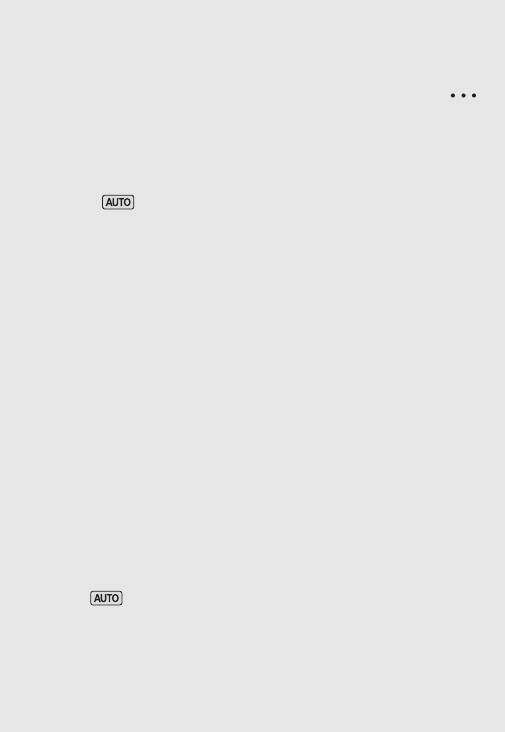
Назначение оценки эпизодам
Функцию назначения эпизодам оценки в режиме записи можно
включить с помощью параметра 8 8 [Оценка эпизодов
(запись)]. Сразу после съемки эпизода можно назначить ему
оценку, нажав одну из точек оценки; можно также нажать [ ]
или [a], чтобы оставить эпизод без оценки. Впоследствии можно
воспроизводить эпизоды и выполнять другие операции с ними по
их оценке.
О режиме AUTO
• В режиме доступны только следующие функции.
- Зумирование (0 45).
- Быстрый старт (0 47).
- Видеокадры (0 64).
- Режимы улучшенной стабилизации изображения (0 86) для
съемки видеофильмов во время ходьбы или для стабилизации
изображения при увеличении удаленных объектов (телефото).
- Обнаружение лица (0 89) для неизменно
высококачественной съемки людей с отслеживанием
человека, даже если он перемещается.
- Слежение за объектом (0 90) для отслеживания других
движущихся объектов с сохранением фокусировки и
настройкой оптимальных параметров съемки.
- Создатель сюжета (0 60) для преобразования
видеофильмов в захватывающие видеосюжеты путем
следования простым алгоритмам для различных сценариев.
- Декорирование (0 65) для придания занятной
индивидуальности с помощью штампов, рисунков,
микширования изображений и т.п.
О функции Smart AUTO
В режиме видеокамера автоматически определяет
нужные характеристики объекта, заднего плана, условий
освещения и т.д. Затем видеокамера настраивает различные
параметры (среди прочего, фокусировку, экспозицию, цвета,
стабилизацию изображения и качество изображения), выбирая
оптимальные настройки для снимаемого эпизода. Значок Smart
AUTO меняется на один из следующих значков.
42 Режим AUTO
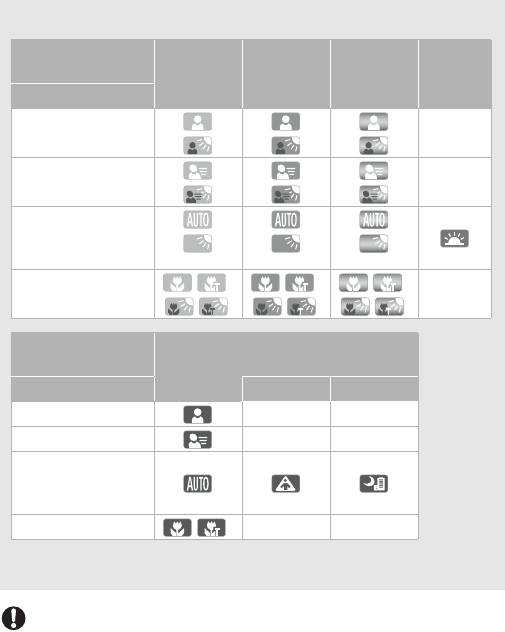
Значки режима Smart AUTO
Задний план →
2
2
2
Яркие цвета
Яркий
Синее небо
Закаты
(цвет значка)
(зеленый/
(серый)
(светло-синий)
(оранжевый)
красный)
Объект ↓
Люди (неподвижные)
—
( ) ( ) ( )
Люди (движущиеся)
—
( ) ( ) ( )
Объекты, отличные от
людей, такие как
( ) ( ) ( )
пейзажи
1
1
1
Близкие объекты /
/
/
—
1
1
1
( /
)
( /
)
( /
)
Задний план →
Темный
(цвет значка)
(темно-синий)
Объект ↓
Прожектор Ночная сцена
Люди (неподвижные) — —
Люди (движущиеся) — —
Объекты, отличные от
людей, такие как
пейзажи
1
Близкие объекты /
— —
1
Этот значок появляется в случае телемакро.
2
Значок в скобках отображается в случае контрового света.
ВАЖНО
• Когда индикатор обращения к памяти ACCESS горит или мигает,
соблюдайте перечисленные ниже меры предосторожности. В
противном случае может произойти безвозвратная потеря данных
или повреждение памяти.
- Не открывайте крышку сдвоенного гнезда карты памяти.
Режим AUTO 43
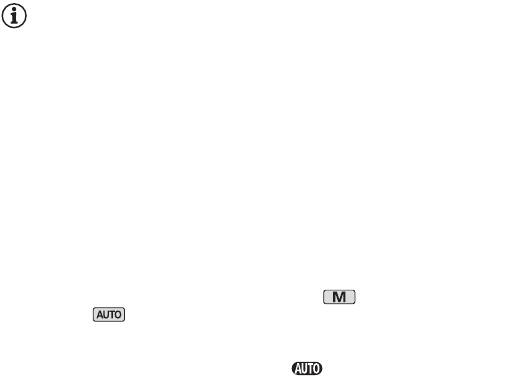
- Не отсоединяйте источник питания и не выключайте
видеокамеру.
- Не изменяйте режим работы видеокамеры.
• Обязательно регулярно сохраняйте свои записи (0 129),
особенно после съемки важных материалов. Компания Canon не
несет ответственности за потерю или повреждение каких-либо
данных.
• Фотографии, записанные на карту Eye-Fi в гнезде для карты
памяти Y, загружаются автоматически после перевода
видеокамеры в режим воспроизведения при нахождении в зоне
действия настроенной сети. Обязательно убедитесь, что исполь-
зование карт Eye-Fi разрешено в стране или регионе пребывания.
См. также раздел Использование карты Eye-Fi (0 144).
ПРИМЕЧАНИЯ
• Режим экономии энергии: если для параметра 6 8
[Экон.энергии] 8 [Автоотключение питания] задано значение
[A Вкл], для экономии энергии при питании от аккумулятора
видеокамера автоматически выключается через 5 мин простоя.
Для включения видеокамеры нажмите кнопку x.
• Во время съемки при ярком освещении может быть сложно
пользоваться ЖК-дисплеем. В таких случаях можно включить
подсветку ЖК-дисплея (0 25) или настроить яркость экрана ЖК-
дисплея с помощью параметра 6 8 [Яркость ЖКД].
• В некоторых условиях отображаемый на экране значок Smart
AUTO может не соответствовать фактическому сюжету. В
частности, при наличии оранжевого или синего заднего плана
может отображаться значок «Закат» или один из значков «Синее
небо», при этом цвета могут выглядеть неестественными. В таком
случае рекомендуется снимать в режиме (0 79).
• В режиме большинство параметров видеокамеры
возвращаются к установленным по умолчанию значениям, однако
следующие параметры сохраняются, несмотря на установку
переключателя режима в положение .
- Панель FUNC.: [Декорация], [Зум].
-Меню 7: [Режим автофокус.], [Медл.автом.затвор].
-Меню 8: [Длительн. видеокадров], [Оценка эпизодов
(запись)], [Запись для видео], [Режим записи], [Запись для фото].
-Меню 6: все параметры.
• Фотографии записываются в виде файлов JPG. Размер
(1920x1080) и качество фотографий изменить невозможно. При
44 Режим AUTO
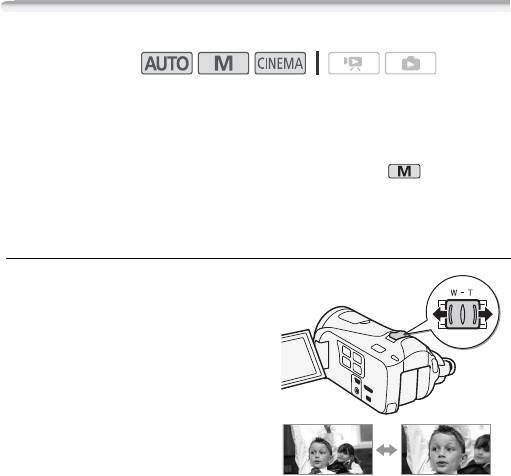
таком размере карта памяти емкостью 1 Гбайт может вмещать
приблизительно 670 фотографий. Тем не менее, фактическое
доступное количество фотографий зависит от объекта и условий
съемки.
Зумирование
Режимы работы:
Предусмотрено три способа зумирования: с помощью рычага
зумирования на видеокамере, с помощью кнопок зумирования на
беспроводном пульте ДУ и с помощью элементов управления
зумированием на сенсорном экране.
Помимо 10-кратного оптического зума, в режиме можно
включить цифровой зум (40-кратный или 200-кратный), используя
параметр 7 8 [Цифровой зум].
Использование рычага зумирования или беспроводного пульта ДУ
Для «отъезда» видеокамеры
сдвиньте рычаг зумирования к
символу Q (широкоугольное
положение). Для «наезда»
видеокамеры сдвиньте рычаг к
символу P (положение
телефото).
• По умолчанию рычаг
зумирования работает с
переменной скоростью – слегка
нажмите для медленного
W «Отъезд»
T «Наезд»
зумирования; для ускорения
видеокамеры
видеокамеры
зумирования нажмите сильнее.
• Можно также использовать кнопки зумирования на беспроводном
пульте ДУ.
Режим AUTO 45
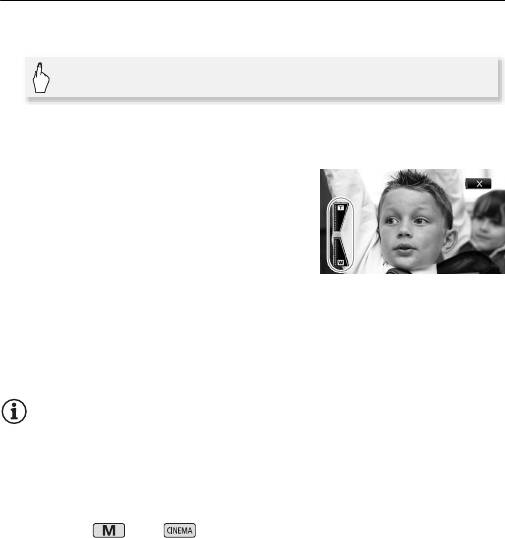
Использование элементов управления зумированием на сенсорном
экране
1 Выведите на сенсорный экран элементы управления
зумированием.
[FUNC.] 8 [ZOOM Зум]
• Элементы управления зумированием отображаются с левой
стороны экрана.
2 Для зумирования нажимайте
элементы управления
зумированием.
Прикоснитесь к экрану в области Q
«отъезда» или в области P для
«наезда» видеокамеры. Прикоснитесь
ближе к центру для более медленного
зумирования; прикоснитесь ближе к значкам e/d для более
быстрого зумирования.
3Нажмите [a], чтобы скрыть элементы управления
зумированием.
ПРИМЕЧАНИЯ
• Расстояние до объекта должно быть не менее 1 м. В максимально
широкоугольном положении возможна фокусировка на объект,
расположенный на расстоянии всего 1 см. Используя функцию
телемакро (0 98), в максимальном положении телефото можно
фокусироваться на объект с расстояния всего 40 см.
• В режиме или можно также задать для параметра
7 8 [Скоростной зум] одну из трех постоянных скоростей (3 –
самая высокая, 1 – самая низкая).
• Если для параметра [Скоростной зум] задано значение
[I Переменная]:
- При нажатии кнопок P и Q на беспроводном пульте ДУ
используется постоянная скорость зумирования
[J Скорость 3].
46 Режим AUTO
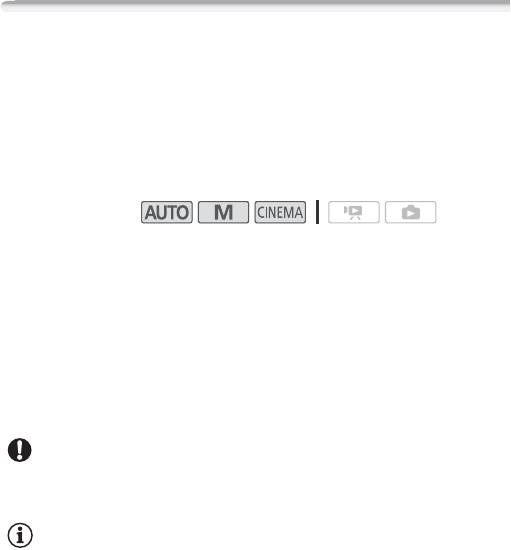
- В режиме паузы записи скорость зумирования выше, чем во
время съемки (если не включена предварительная съемка)
(0 88).
• Примечания о работе этой функции, когда выбрана программа
съемки [r Под водой] или [s На поверхности], см. в разделе
Технические характеристики (0 199).
Функция быстрого старта
Если закрыть ЖК-дисплей при включенной видеокамере,
видеокамера переходит в режим ожидания. В режиме ожидания
видеокамера потребляет только 1/3 мощности, используемой при
съемке, что позволяет экономить энергию при работе от
аккумулятора. Кроме того, при открытии ЖК-дисплея
видеокамера будет готова к съемке приблизительно через 1 с*,
позволяя без промедления начать съемку объекта.
* Фактическое необходимое время зависит от условий съемки.
Режимы работы:
1 Закройте ЖК-дисплей, когда видеокамера включена и
находится в режиме съемки.
Подается звуковой сигнал, и цвет индикатора ON/OFF (CHG)
меняется с зеленого на оранжевый, указывая, что видеокамера
перешла в режим ожидания.
2 Когда потребуется возобновить съемку, откройте ЖК-
дисплей.
Цвет индикатора ON/OFF (CHG) снова изменяется на зеленый, и
видеокамера готова к съемке.
ВАЖНО
• Не отсоединяйте источник питания в режиме ожидания (когда
индикатор ON/OFF (CHG) горит оранжевым цветом).
ПРИМЕЧАНИЯ
• Видеокамера не переходит в режим ожидания, если закрыть
панель ЖК-дисплея при мигающем или горящем индикаторе
ACCESS или при отображающемся меню. Кроме того,
Режим AUTO 47
видеокамера может не перейти в режим ожидания при низком
заряде аккумулятора. Убедитесь, что цвет индикатора ON/OFF
(CHG) изменился на оранжевый.
• Режим ожидания и автоматическое отключение питания:
- Если оставить видеокамеру в режиме ожидания, через 10 мин
она автоматически выключится. Для включения видеокамеры
нажмите кнопку x.
- С помощью параметра 68 [Экон.энергии] 8 [Быстрый
старт (Ожидание)] можно изменить время до выключения
видеокамеры или полностью выключить функцию быстрого
старта.
- Обычная 5-минутная настройка автоматического отключения
питания в параметре [Экон.энергии] не действует, когда
видеокамера находится в режиме ожидания.
• Если видеокамера находится в режиме ожидания, при изменении
положения переключателя режима видеокамера включается в
выбранном режиме работы.
48 Режим AUTO
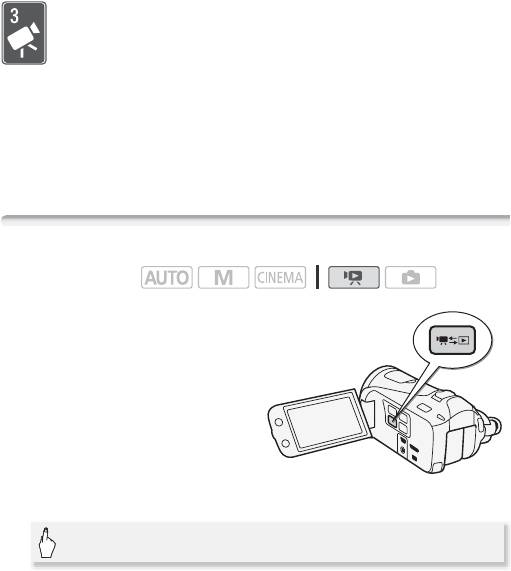
Видео
В этой главе рассматриваются функции, относящиеся к
видеофильмам, включая воспроизведение, более сложную
съемку, использование создателя сюжета и другие
расширенные функции. Сведения об основных функциях
видеосъемки см. в главе Режим AUTO (0 40).
Основные функции воспроизведения
Воспроизведение видеофильмов
Режимы работы:
1Нажмите кнопку S .
Для переключения между
режимом съемки и режимом
воспроизведения можно также
нажать кнопку B на
беспроводном пульте ДУ и
удерживать ее нажатой не
менее 2 с.
2 Откройте индексный экран
[Дата], если он не открыт.
[b] 8 [1 Дата]
3 Найдите эпизод, который требуется воспроизвести.
Переместите рычаг зумирования в направлении Q для
отображения по 15 эпизодов на страницу; переместите его в
направлении P для отображения по 6 эпизодов на страницу.
Видео 49

A Память, из которой производится чтение.
B Дата съемки.
C Разделительная линия между датами съемки.
D Для перехода на следующую индексную страницу
проведите пальцем влево*.
E Для перехода на предыдущую индексную страницу
проведите пальцем вправо.*
F Откройте экран выбора индекса (0 54).
G 3-мерный просмотр (0 53)
H Временная шкала эпизода (0 112)
* При просмотре индексных страниц в нижней части экрана на
несколько секунд отображается полоса прокрутки. При
наличии большого числа эпизодов может быть удобнее
проводить пальцем по полосе прокрутки.
4 Нажмите требуемый эпизод для его воспроизведения.
• Воспроизведение начинается с выбранного эпизода и
продолжается до завершения последнего эпизода на
индексном экране.
• Для отображения элементов управления воспроизведением
прикоснитесь к экрану. Во время воспроизведения элементы
управления воспроизведением автоматически исчезают после
нескольких секунд без выполнения операций. Для отображения
элементов управления воспроизведением во время паузы
воспроизведения снова прикоснитесь к экрану.
50 Видео
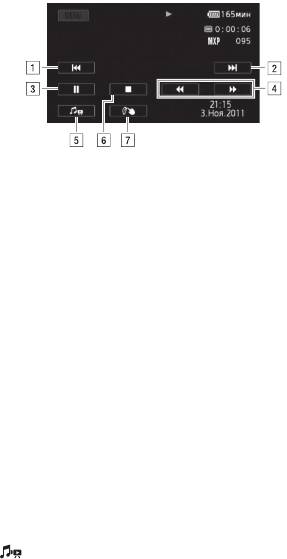
Во время воспроизведения:
A Переход в начало эпизода. Дважды нажмите для
перехода к предыдущему эпизоду.
B Переход к началу следующего эпизода.
C Приостановка воспроизведения.
D Ускоренное воспроизведение* назад/вперед.
E Отображение элементов управления громкостью
(0 51) и микшированием фонового музыкального
сопровождения (0 72).
F Остановка воспроизведения.
G Декорирование (0 65).
* Нажмите несколько раз для увеличения скорости
воспроизведения до 5x → 15x → 60x по сравнению с обычной
скоростью. Во время ускоренного воспроизведения
прикоснитесь к любому месту экрана для возврата к
обычному воспроизведению.
Регулировка громкости
1 Для отображения элементов управления воспроизведением во
время воспроизведения прикоснитесь к экрану.
2 Нажмите [ ], проведите пальцем вдоль шкалы [Громкость
динамика]* для настройки громкости и нажмите [f].
* Если для параметра 6 8 [AV/Наушники] задано значение
[J Наушники], вместо этого выполняйте настройку по шкале [Громкость
наушн.].
Видео 51
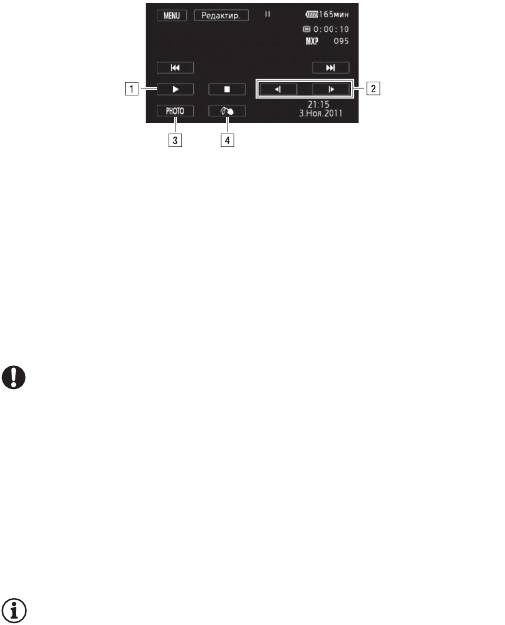
Во время паузы воспроизведения:
A Возобновление воспроизведения.
B Замедленное воспроизведение* назад/вперед.
C Извлечение отображаемого кадра в виде
фотографии (0 116).
D Декорирование (0 65).
* Нажмите несколько раз для увеличения скорости
воспроизведения от 1/8 до 1/4 от обычной скорости. Во
время замедленного воспроизведения прикоснитесь к любому
месту экрана для возврата в режим приостановки
воспроизведения.
ВАЖНО
• Когда индикатор обращения к памяти ACCESS горит или мигает,
соблюдайте перечисленные ниже меры предосторожности. В
противном случае возможна безвозвратная потеря данных.
- Не открывайте крышку сдвоенного гнезда карты памяти.
- Не отсоединяйте источник питания и не выключайте
видеокамеру.
- Не изменяйте режим работы видеокамеры.
• Видеофильмы, записанные на карту памяти другим AVCHD-
совместимым устройством, могут не воспроизводиться этой
видеокамерой.
ПРИМЕЧАНИЯ
• Можно отключить отображение даты и времени съемки или
изменить отображаемую информацию с помощью параметра
y 8 [Вид информации].
52 Видео
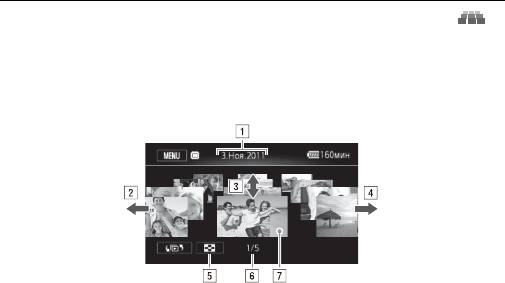
• В зависимости от условий съемки, при переходе между эпизодами
могут быть заметны кратковременные остановки
видеоизображения или звука.
• Во время ускоренного/замедленного воспроизведения возможно
появление помех (блочные видеоартефакты, полосы и т.д.) на
изображении.
• Отображаемая на экране скорость является приблизительной.
• Замедленное воспроизведение назад выглядит так же, как и
непрерывное покадровое воспроизведение назад.
3-мерный просмотр
Для переключения в режим 3-мерного просмотра нажмите [ ]
на индексном экране дат. Этот занятный способ отображения
эпизодов, сгруппированных по дате съемки, в 3-мерном формате
может быть полезен для пролистывания большого количества
записей.
A Дата съемки.
B Проведите пальцем влево для перехода к записям
следующей даты.
C Проводите пальцем вверх или вниз для прокрутки
эпизодов, снятых в отображаемый день.
D Проведите пальцем вправо для перехода к записям
предыдущей даты.
E Возврат к индексному экрану дат.
F Текущий эпизод/общее количество эпизодов, снятых в
выбранный день.
G Прикоснитесь к эпизоду на переднем плане для его
воспроизведения.
Видео 53
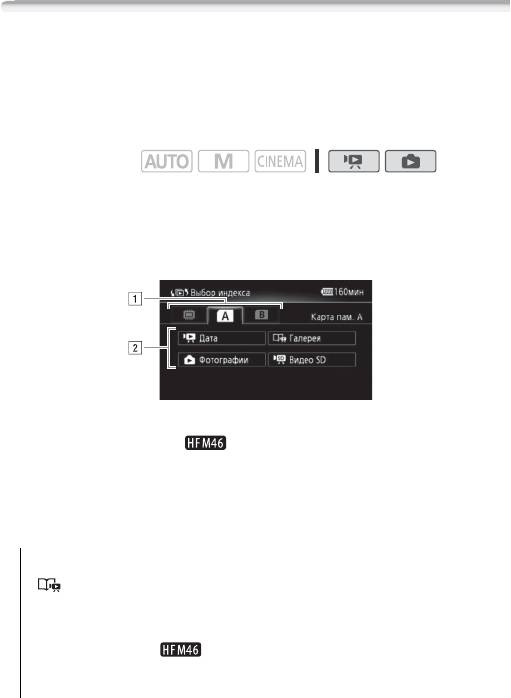
Экран выбора индекса: выбор содержимого для
воспроизведения
Экран выбора индекса позволяет выбрать содержимое для
воспроизведения (например, исходные эпизоды по дате или по
сюжету либо фотографии). Можно также выбрать память, из
которой требуется воспроизводить записи.
Режимы работы:
На любом индексном экране нажмите [b].
В режиме просмотра одной фотографии прикоснитесь один раз к
экрану для отображения элементов управления, затем нажмите
[Q], чтобы открыть индексный экран [Фотографии].
A Выберите вкладку требуемой памяти: встроенная
память (только ), карта памяти X или карта
памяти Y.
B Нажмите кнопку управления для выбора содержимого,
которое требуется воспроизвести.
Варианты
[1 Дата] Эпизоды, систематизированные по дате съемки.
[ Галерея] Эпизоды, систематизированные по сюжету
(0 69).
[2 Фотографии] Индексный экран фотографий.
[u Видео SD] ( только если выбрана карта памяти)
Эпизоды, которые были преобразованы в видео
стандартной четкости для передачи в Интернет (0 138).
54 Видео
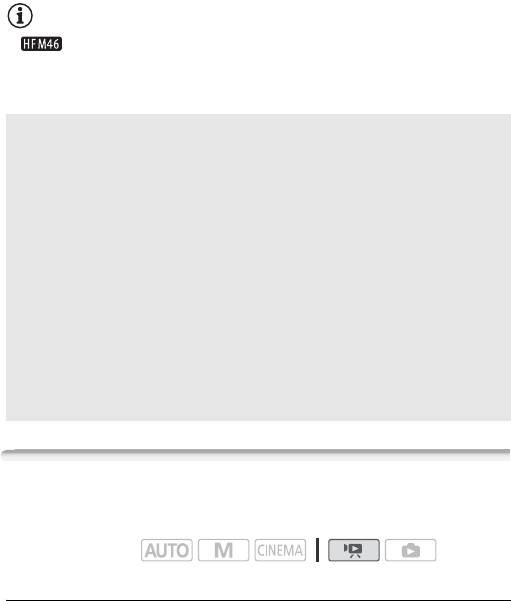
ПРИМЕЧАНИЯ
• Для эпизодов, преобразованных в формат стандартной
четкости, режимы ускоренного или замедленного
воспроизведения недоступны. Эпизоды на индексном экране
[Видео SD] можно воспроизводить только с обычной скоростью.
Два режима воспроизведения: индексный экран дат или
галерея
На индексном экране дат можно найти все записанные
видеофильмы, удобно систематизированные по дате записи.
При воспроизведении эпизодов с индексного экрана дат они
воспроизводятся в хронологическом порядке.
На экране галереи эпизоды отображаются сгруппированными
по видеосюжетам. Если видеофильмы записываются с
использованием функции создателя сюжета (0 60), эпизоды
отображаются в созданном Вами сюжете; эпизоды,
записанные без использования этой функции, отображаются в
сюжете [Несортиров.] (или, в случае эпизодов типа
«Видеокадр», в сюжете [Видеокадр]). При воспроизведении
сюжета с экрана галереи эпизоды воспроизводятся в порядке
намеченного сюжета, независимо от даты их записи.
Удаление эпизодов и сюжетов
Ненужные эпизоды и сюжеты можно удалить. Удаление эпизодов
помогает освободить место в памяти.
Режимы работы:
Удаление одного эпизода
1 Запустите воспроизведение эпизода, который требуется
удалить.
2 Для отображения элементов управления воспроизведением
прикоснитесь к экрану.
Видео 55
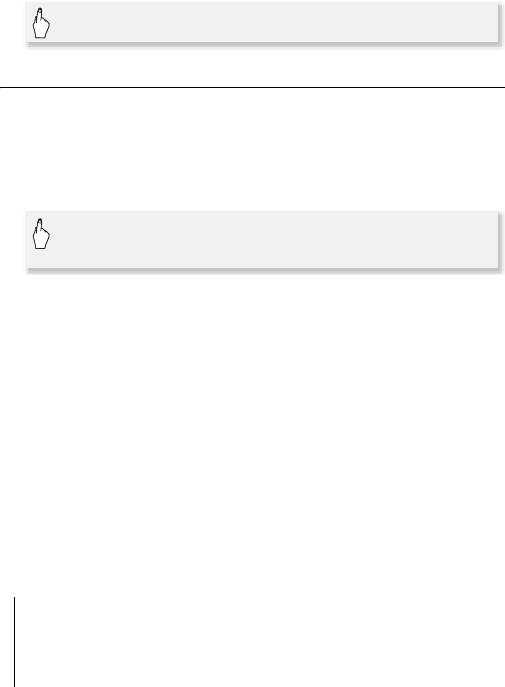
3Удалите эпизод.
[C] 8 [Редактир.] 8 [Стереть] 8 [Да] 8 [OK]
Удаление эпизодов с помощью индексного экрана дат
1 Откройте индексный экран дат.
Для удаления всех эпизодов, записанных в определенный день,
проводите пальцем влево/вправо до тех пор, пока в строке
заголовка не появится требуемая дата.
2Удалите эпизоды.
[Редактир.] 8 [Стереть] 8 Требуемый вариант* 8
[Да]** 8 [OK]
* Если выбран вариант [Выбор], прежде чем нажимать [Да], выберите
отдельные эпизоды, которые требуется удалить, в соответствии со
следующими инструкциями.
**Для прерывания операции во время ее выполнения нажмите [Стоп]. Тем
не менее, некоторые эпизоды могут быть удалены.
Выбор отдельных эпизодов
1 Нажмите отдельные эпизоды, которые требуется удалить.
• У выбираемых эпизодов появляется флажок O. Рядом со
значком o отображается общее количество выбранных
эпизодов.
• Для снятия флажка нажмите выбранный эпизод. Для
одновременного снятия всех флажков нажмите [Удалить все]
8 [Да].
2 Выбрав все требуемые эпизоды, нажмите [Выполнить].
Варианты
[
дата] Удаляются все эпизоды, записанные в день, дата
которого отображается на кнопке управления.
[Выбор] Выбор отдельных эпизодов для удаления.
[Все эпизоды] Удаление всех эпизодов.
56 Видео
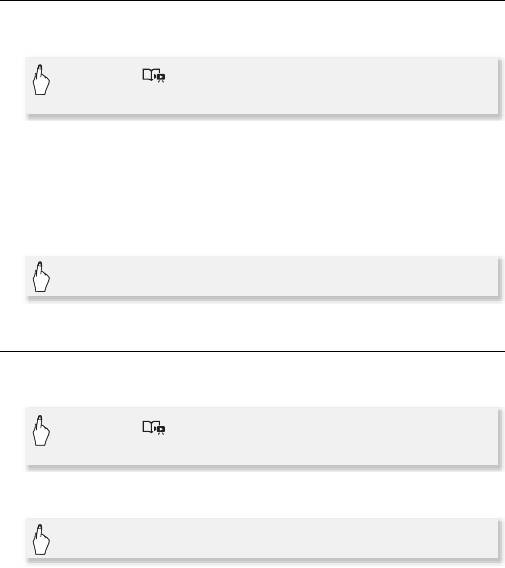
Удаление одного эпизода из сюжета
1 Откройте список эпизодов сюжета, содержащего эпизод,
который требуется удалить.
[b] 8 [ Галерея] 8 Выведите требуемый
сюжет на передний план 8 [Список эпизодов]
2 На экране [Список эпизодов] проведите пальцем вверх/вниз,
чтобы выбрать эпизод для удаления.
3 Прикоснитесь к оранжевому квадрату справа, чтобы открыть
экран [Редактир. эпизода].
4Удалите эпизод.
[d] 8 [Да] 8 [OK] 8 [f]
Удаление эпизодов из сюжета по их оценке
1 Откройте экран информации о сюжете, содержащем
эпизоды, которые требуется удалить.
[b] 8 [ Галерея] 8 Выведите требуемый
сюжет на передний план 8 [Подроб. сюжета]
2 Откройте экран выбора оценки.
[Редактир. сюжет] 8 [Стереть]
3 Нажмите одну или несколько кнопок оценки, чтобы выбрать
все соответствующие эпизоды.
Кнопка оценки, окрашенная в серый цвет, означает, что данная
оценка не назначена ни одному эпизоду в сюжете.
Видео 57
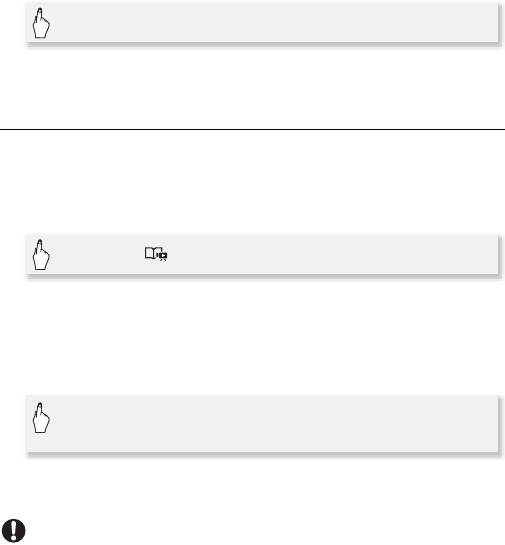
4 Удалите все соответствующие эпизоды.
[Устан.] 8 [Да]* 8 [OK] 8 [f]
* Для прерывания операции во время ее выполнения нажмите [Стоп]. Тем
не менее, некоторые эпизоды могут быть удалены.
Удаление сюжетов
При удалении сюжета безвозвратно удаляются все эпизоды,
которые он содержит. Два предварительно существовавших
сюжета – [Несортиров.] и [Видеокадр] – удалить невозможно.
1 Откройте экран галереи.
[b] 8 [ Галерея]
2 Выберите сюжет, который требуется удалить.
Проведите пальцем вправо/влево, чтобы вывести требуемый
сюжет на передний план.
3 Удалите сюжет.
[Подроб. сюжета] 8 [Редактир. сюжет] 8 [Удалить
сюжет] 8 [Да]* 8 [OK]
* Для прерывания операции во время ее выполнения нажмите [Стоп]. Тем
не менее, некоторые эпизоды могут быть удалены.
ВАЖНО
• Будьте внимательны при удалении записей. После удаления
эпизодов восстановить их невозможно.
• При удалении сюжета безвозвратно удаляются все эпизоды,
которые он содержит.
• При удалении эпизодов они удаляются с индексного экрана дат и
из всех сюжетов на экране галереи, к которым они могли
принадлежать, независимо от способа их удаления.
• Перед удалением сохраняйте копии важных эпизодов (0 133).
58 Видео

• Когда индикатор обращения к памяти ACCESS горит или мигает
(во время удаления эпизодов), соблюдайте следующие меры
предосторожности:
- Не открывайте крышку сдвоенного гнезда карты памяти.
- Не отсоединяйте источник питания и не выключайте
видеокамеру.
- Не изменяйте режим работы видеокамеры.
ПРИМЕЧАНИЯ
• Для удаления всех видеофильмов и освобождения всего
доступного для записи объема памяти можно также произвести
инициализацию памяти (0 38).
Видео 59
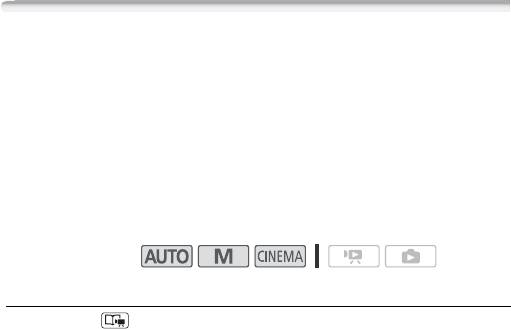
Видеосюжеты и киностиль
Использование функции создателя сюжета для создания
потрясающих сюжетов
Создатель сюжета – это полезная функция, предлагающая
варианты типичных эпизодов в различных ситуациях. С помощью
создателя сюжета создание интересных видеосюжетов сводится
к простому выбору одной из сюжетных тем, например
[Путешествие], [Вечеринка] или [Дети и дом. животные], и
следованию предложенным категориям для записи видео. При
воспроизведении выберите сюжет на экране галереи и
воспроизведите записанные эпизоды в качестве единого
захватывающего видеосюжета (0 69).
Режимы работы:
Создание нового сюжета
1Нажмите .
Если в памяти уже содержатся другие сюжеты, открывается
экран выбора сюжетов. В таком случае нажмите [Новый сюжет].
2 Выберите требуемую тему.
• Проведите пальцем влево/вправо для прокрутки тем и нажмите
эскиз требуемой темы.
• Откроется список предлагаемых категорий (сюжетов) по
выбранной теме.
3 Проведите пальцем вверх/вниз, чтобы выбрать категорию, и
нажмите [OK].
4 На экране подтверждения нажмите [Да] для создания
сюжета.
• Первоначально в качестве названия сюжета используется
текущая дата, но, прежде чем нажать [Да], это название можно
изменить (0 77).
• Создается новый сюжет, и видеокамера переключается в
режим паузы записи. Внизу на экране появляется выбранная
категория сюжетных эпизодов.
60 Видео
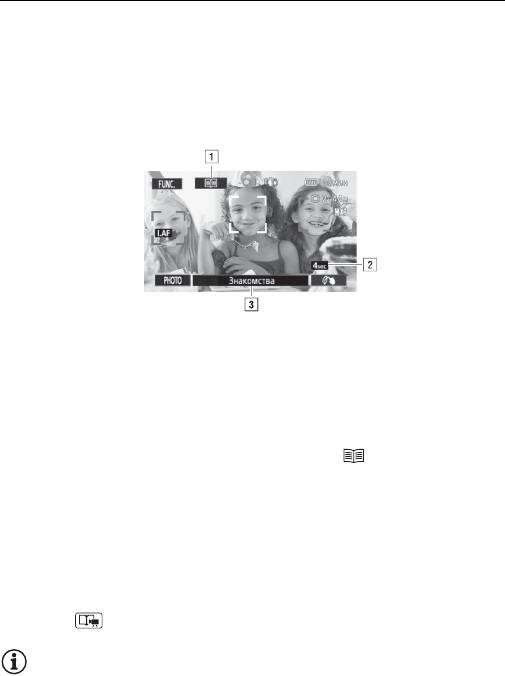
Запись эпизода в составе сюжета
Для записи фильмов в составе выбранного сюжета (категории)
нажмите g.
• При съемке эпизодов ориентируйтесь на отображаемую
рекомендуемую длительность.
• Эпизоды записываются в сюжет и категорию, выбранные в
данный момент.
• Можно записывать также эпизоды типа «Видеокадр» (0 64).
A Возврат к списку сюжетов (категорий).
B Рекомендуемая длительность эпизодов этой категории.
C Текущий выбранный сюжет (категория). Для возврата к
списку сюжетов можно также нажать здесь.
Выбор другого сюжета (категории)
1 Для возврата к списку сюжетов нажмите [ ].
При его появлении на экране можно также нажать кнопку
текущего сюжета.
2 Проведите пальцем вверх/вниз, чтобы выбрать другую
категорию, и коснитесь оранжевой рамки справа (количество
эпизодов).
Выход из режима создателя сюжета
Нажмите , а затем [Да].
ПРИМЕЧАНИЯ
• Записывая эпизоды типа «Видеокадр», можно с помощью
параметра 8 8 [Длительн. видеокадров] задать в
видеокамере автоматическое сопряжение длительности эпизодов
Видео 61
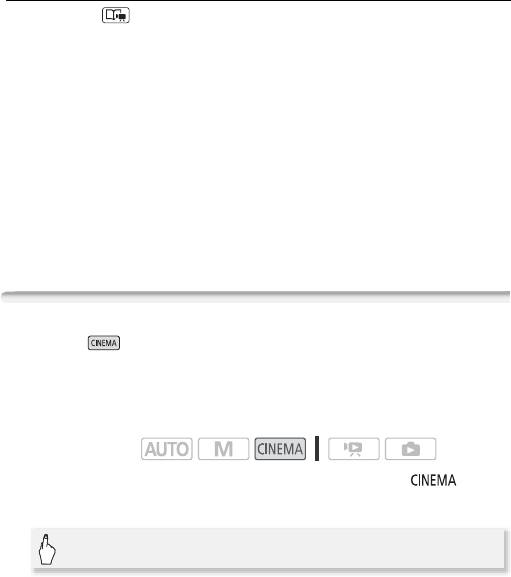
типа «Видеокадр» с рекомендуемой длительностью сюжетных
эпизодов.
Запись дополнительных эпизодов в составе существующего сюжета
1Нажмите .
2 Выберите сюжет, к которому требуется добавить новые
эпизоды.
Открывается список сюжетов. В оранжевой рамке справа
отображается количество эпизодов, записанных в каждом
сюжете (категории).
3 Проведите пальцем вверх/вниз, чтобы выбрать категорию, и
коснитесь оранжевой рамки справа (количество эпизодов).
Видеокамера переходит в режим паузы записи, и в нижней части
экрана отображается выбранная сюжетная категория.
4 Для записи эпизода в составе выбранного сюжета нажмите
g.
Режим CINEMA и кинофильтры
В режиме видеокамера настроит частоту кадров и
некоторые другие параметры качества изображения для
придания записи кинематографического вида. Кроме того, в этом
режиме можно использовать целый набор профессиональных
кинофильтров для создания уникальных, неповторимых фильмов.
Режимы работы:
1 Установите переключатель режима в положение .
2 Выберите требуемый кинофильтр.
[FILTER 1] 8 Требуемый кинофильтр*8 [OK]
* При выборе кинофильтра, отличного от фильтра [Стандартное кино],
можно, прежде чем нажимать кнопку [OK], изменить уровень эффекта в
соответствии с приведенными ниже инструкциями.
• Применяется выбранный кинофильтр, и его номер появляется
на кнопке управления.
62 Видео
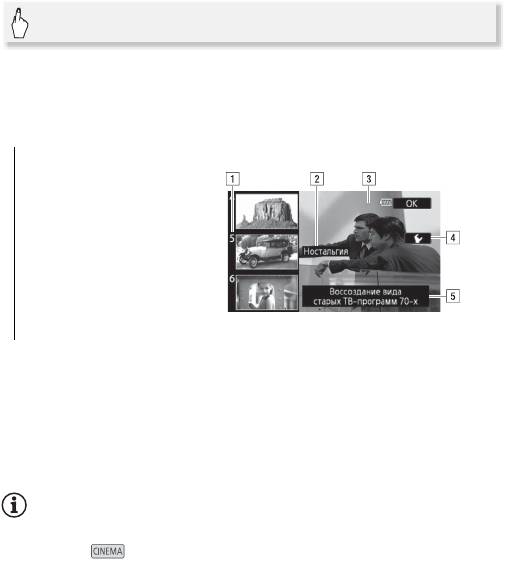
Выбор уровня эффекта кинофильтра
[5]
8
[L]
(низкий),
[M]
(средний)
или
[H]
(высокий)
8
[f]
Варианты
(
Значение по умолчанию)
В видеокамере предусмотрены 9 кинофильтров. Выберите
требуемый фильтр, предварительно просматривая его эффект на
экране.
[1: Стандартное кино]
[2: Ярко]
[3: Сон]
[4: Холод]
[5: Ностальгия]
[6: Сепия]
[7: Старые фильмы]
[8: Воспоминание]
[9: Резкий Ч/Б]
A Номер фильтра (появляется на
кнопке управления)
B Название фильтра
C Предварительный просмотр
эффекта на экране
D Выбор уровня эффекта
E Краткое описание (экранная справка)
ПРИМЕЧАНИЯ
• Фотографии нельзя записывать, когда видеокамера работает
в режиме .
Видео 63
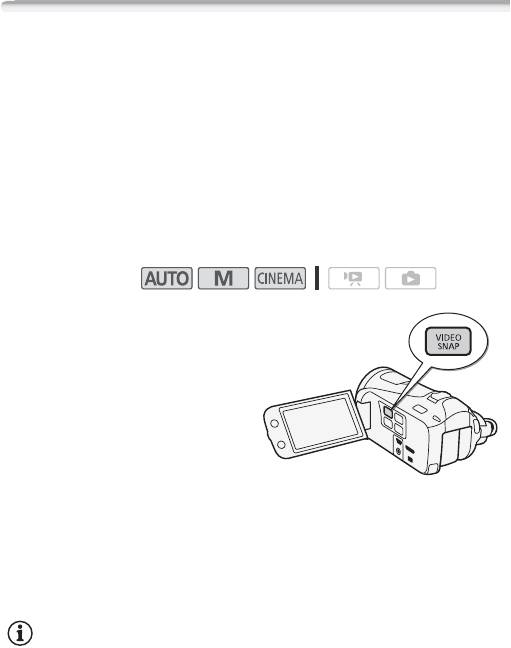
Видеокадр
Снимите последовательность коротких эпизодов. Затем
воспроизводите видеокадры с любимым фоновым музыкальным
сопровождением (0 72) для создания собственного веселого
музыкального видеофильма. Вы будете удивлены тем, насколько
музыкальное сопровождение может изменить впечатление от
эпизодов.
Длительность по умолчанию эпизода типа «Видеокадр»
составляет 4 с, однако ее можно изменить на 2 с или 8 с либо на
длительность, рекомендуемую для выбранного сюжета
(категории) в режиме создателя сюжета, с помощью параметра
8 8 [Длительн. видеокадров].
Режимы работы:
1 Нажмите кнопку z.
• На экране появляется синяя
рамка.
• Для возврата в режим
обычной видеосъемки
нажмите кнопку z
еще раз.
2 Нажмите кнопку
g.
• Видеокамера снимает в
течение нескольких секунд (синяя рамка служит визуальным
индикатором хода выполнения), а затем автоматически
возвращается в режим паузы записи.
• Когда видеокамера завершает съемку, экран на короткое
время становится черным, как если бы сработал затвор
камеры.
ПРИМЕЧАНИЯ
• При изменении режима работы видеокамеры режим «Видеокадр»
отключается.
64 Видео
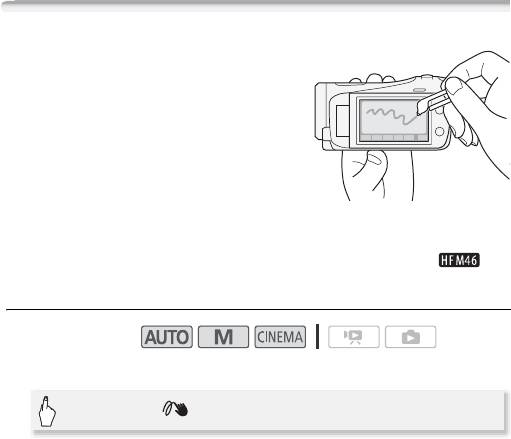
Декорирование: добавление характерных черт
Сделайте эпизоды еще более
привлекательными, добавив к ним
декоративные элементы. Можно
добавлять анимированные рисунки,
штампы и даже свои собственные
рисунки, выполненные от руки. Для
украшения эпизодов особенно
полезен прилагаемый стилус.
Эпизоды можно декорировать по
мере их съемки, во время
воспроизведения или непосредственно перед их
преобразованием в видео стандартной четкости (только ).
Украшение эпизодов при записи
Режимы работы:
1 Откройте экран декорирования.
[FUNC.] 8 [ Декорация]
• Экран декорирования автоматически открывается также в том
случае, если сложить панель ЖК-дисплея сенсорным экраном
наружу.
2 Используйте инструмент из панели инструментов в
соответствии с приведенными ниже пояснениями.
3 Для записи фильмов с выбранными декоративными
элементами нажмите
g.
Декоративные элементы можно добавлять даже во время съемки
эпизода.
4Нажмите [a] для закрытия экрана декорирования.
Видео 65
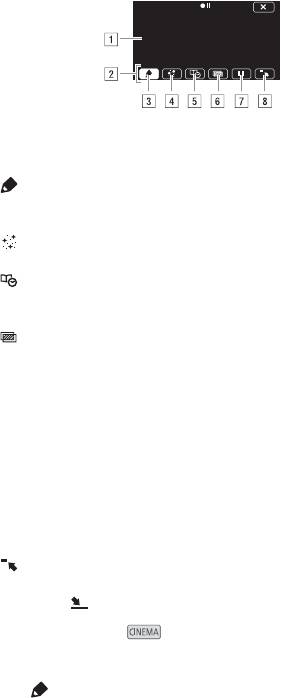
A Холст – область, где можно рисовать и просматривать
декоративные элементы в действии.
B Панель инструментов.
C [ Ручки и штампы] Выберите тип ручки или штампа и
цвет. Кроме того, можно сохранить холст или загрузить
ранее сохраненный холст.
D [ Анимированные штампы] Выберите анимированные
штампы, чтобы добавить их к декорации.
E [ Заголовки] Добавьте дату, дату и время, название
сюжета или тему сюжета в качестве надписи, которая
включается в запись.
F [ ]* (микширование изображений) Выберите одну из 27
различных рамок для добавления к холсту.
Микширование изображений можно использовать
совместно с рисунками перьями, штампами и
анимированными штампами.
G [C]* В режиме съемки: пауза отображения видеозаписи.
Нажмите [C] еще раз для возобновления отображения
видеозаписи. Декоративные элементы можно добавлять
к стоп-кадру с его последующей записью.
В режиме воспроизведения: приостановка
воспроизведения. Нажмите [A] для возобновления
воспроизведения эпизода.
H [ ] Сворачивание панели инструментов в верхнюю
часть экрана для просмотра почти всего холста.
Нажмите [ ] для восстановления панели инструментов.
* Недоступно в режиме .
Использование инструмента [Ручки и штампы]
1Нажмите [ ].
Отображается экран [Ручки и штампы].
2 Выберите требуемое перо или штамп в пункте [Инструменты].
66 Видео
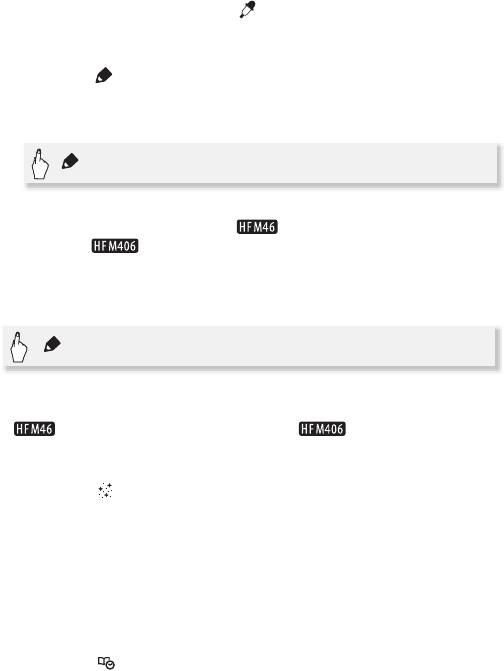
3 Выберите белый или черный цвет в пункте [Цвета].
Можно также нажать значок [ ] и выбрать цвет на палитре
цветов.
4 Выполните произвольный рисунок на холсте.
Нажмите [ ] 8 [Очистить] 8 [Да], чтобы очистить холст и
начать с начала.
5 Завершив рисунок, сохраните холст.
[]
8
[
f
Сохранить] или [
4
Сохранить]
8
[Да]
8
[
f
]
• Рисунки, выполненные вручную, и штампы сохраняются во
встроенной памяти (только ) или на карте памяти X
(только ).
Загрузка ранее сохраненного холста
На экране декорирования:
[] 8 [fЗагрузить] или [4 Загрузить] 8 [Да] 8 [f]
• Видеокамера применяет рисунки, выполненные вручную, и
штампы, которые были сохранены во встроенной памяти (только
) или на карте памяти X (только ) последними.
Использование инструмента [Анимированные штампы]
1Нажмите [ ].
Отображается экран [Анимированные штампы].
2 Нажмите одну из кнопок управления.
3 Нажмите любую точку на холсте, в которую требуется
поместить выбранный анимированный штамп. Кроме того,
анимированный штамп можно перетащить в другое место.
Использование инструмента [Заголовки]
1Нажмите [ ].
Отображается экран [Заголовки].
Видео 67
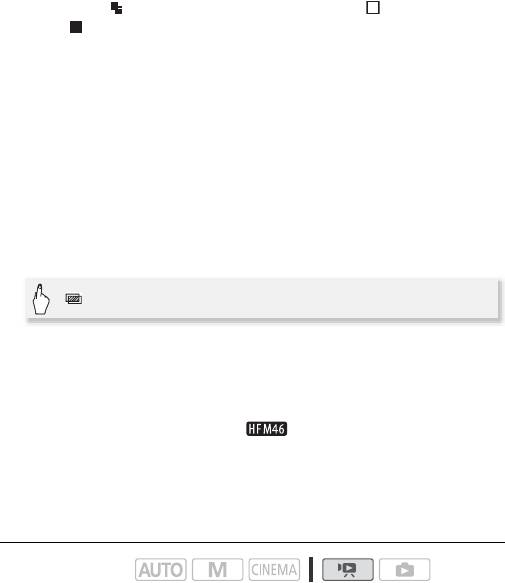
2 Нажмите кнопку [Дата] или [Время].
При записи эпизода с помощью функции создателя сюжета
можно выбрать также пункт [Название] (название сюжета) или
[Эпизод сюжета] (сюжетная категория).
3 Выберите требуемые параметры текста и нажмите [f].
• Нажмите [ ] (белый текст на темном фоне), [ ] (белый текст)
или [ ] (черный текст).
• Выбранный заголовок отображается в центре экрана.
4 Нажмите заголовок и перетащите его в требуемое положение.
Использование функции микширования изображений
Для использования функции микширования изображений при
записи на карту памяти необходимо подключить карту памяти к
компьютеру и заранее передать микшированные изображения с
диска, прилагаемого к видеокамере, на карту памяти.
См. раздел О файлах изображений для функции микширования
изображений (0 200).
1 Откройте экран [Выбрать изображение].
[] 8 [ON]
2 Для выбора другого кадра для микширования изображений
нажимайте [+] или [-].
Можно нажать один из значков памяти в нижней части экрана,
чтобы прочитать кадры для микширования изображений,
сохраненных в другой памяти ( : только при съемке или
воспроизведении эпизодов с карты памяти).
3 Для микширования выбранного кадра с отображаемой
видеозаписью нажмите [f].
Декорирование эпизодов во время воспроизведения
Режимы работы:
1 Запустите воспроизведение эпизода, в который требуется
добавить декоративные элементы.
68 Видео
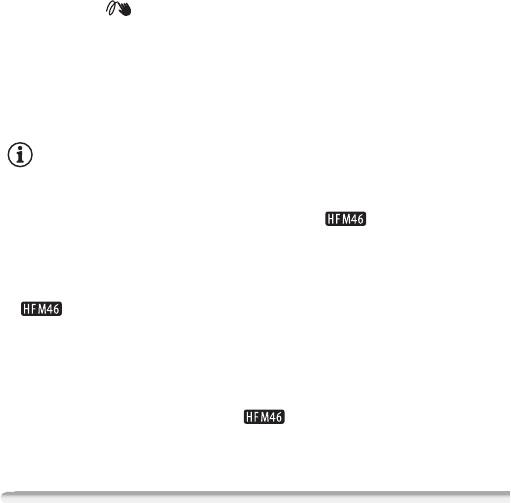
2 Для отображения элементов управления воспроизведением
прикоснитесь к экрану.
3 Нажмите [ ], чтобы открыть экран декорирования.
4 Добавьте декоративные элементы к эпизоду, пользуясь
инструментами панели инструментов в соответствии с
пояснениями предыдущего раздела.
В режиме воспроизведения декоративные элементы не
сохраняются с исходной записью.
ПРИМЕЧАНИЯ
• При инициализации памяти стираются все холсты с рисунками,
выполненными инструментами [Ручки и штампы], и файлы
изображений, которые были сохранены. ( После
инициализации встроенной памяти предустановленные в нее
кадры для микширования изображений восстанавливаются.)
• Нельзя одновременно использовать анимированные штампы и
заголовки.
• Если для параметра 8 8 [Запись для видео]
установлено значение [f] (встроенная память), невозможно будет
выбирать кадры для микширования изображений, сохраненные на
карте памяти.
• Выбор функции микширования изображений невозможен во
время воспроизведения или преобразования эпизода в видео
стандартной четкости (только ). Выбирайте функцию
микширования изображений во время приостановки
воспроизведения или до начала преобразования.
Воспроизведение сюжетов из галереи
Записи, сделанные с использованием функции создателя сюжета,
можно воспроизводить в качестве единого захватывающего
видеосюжета, следуя порядку сценария сюжета. Обычные
эпизоды и эпизоды типа «Видеокадр», записанные без
использования функции создателя сюжета, отображаются в
галерее в сюжетах [Несортиров.] или [Видеокадр]. При
воспроизведении сюжетов из галереи можно выбрать
воспроизведение только эпизодов с определенной оценкой.
Видео 69
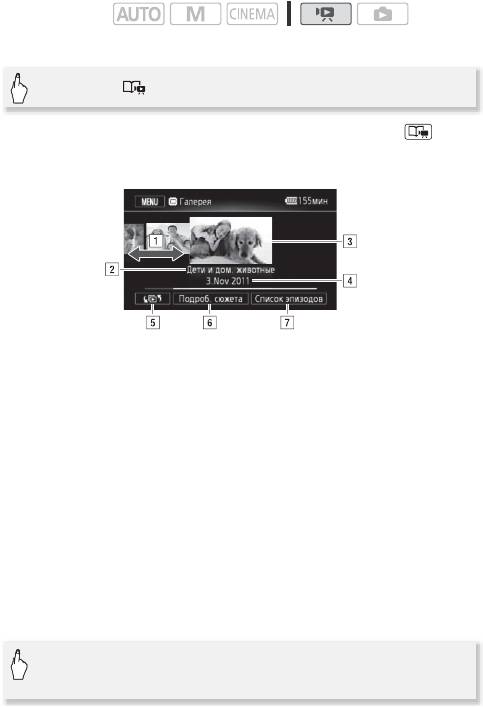
Режимы работы:
1 Откройте экран галереи.
[b] 8 [ Галерея]
• Кроме того, на индексном экране дат можно нажать для
открытия галереи, находящейся в той же памяти.
A Проведите пальцем влево или вправо для выбора сюжета.
B Тема сюжета.
C Выбранный сюжет (крупный эскиз на переднем плане).
D Название сюжета (0 77).
E Откройте экран выбора индекса (0 54).
F Сведения о сюжете (количество эпизодов, общее время
воспроизведения) и возможные функции редактирования.
G Список эпизодов, записанных в выбранном сюжете.
2 Выберите сюжет, который требуется воспроизвести.
Проведите пальцем вправо/влево, чтобы вывести требуемый
сюжет на передний план.
3 Выберите оценку сюжетов, которые требуется
воспроизвести.
[Подроб. сюжета] 8 [Воспр. по рейт.] 8 Требуемая
оценка 8 [f] 8 [f]
70 Видео
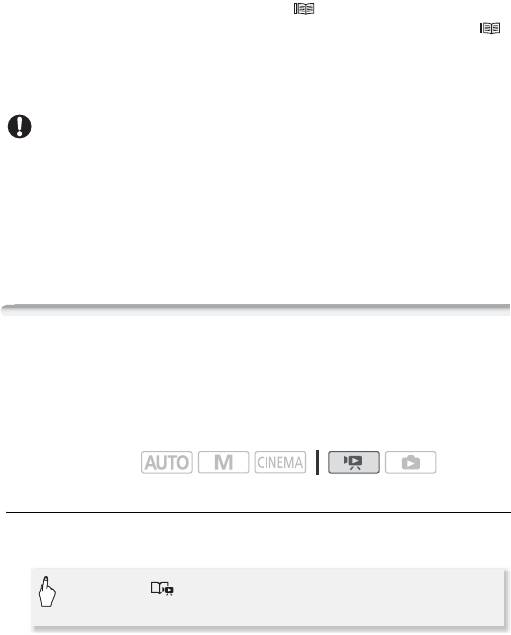
4 Нажмите эскиз сюжета, чтобы запустить его
воспроизведение.
• Воспроизводится весь сюжет – с первого до последнего
эпизода. По завершении воспроизведения видеокамера
возвращается к галерее.
• Для отображения элементов управления воспроизведением
прикоснитесь к экрану. Нажмите [ ] для отображения
сюжетной категории во время воспроизведения. Нажмите [ ]
для отключения отображения сюжета.
• Элементы управления воспроизведением те же, что и при
воспроизведении эпизодов с индексного экрана дат (0 51).
ВАЖНО
• Когда индикатор обращения к памяти ACCESS горит или мигает,
соблюдайте перечисленные ниже меры предосторожности.
В противном случае возможна безвозвратная потеря данных.
- Не открывайте крышку сдвоенного гнезда карты памяти.
- Не отсоединяйте источник питания и не выключайте
видеокамеру.
- Не изменяйте режим работы видеокамеры.
Назначение оценки эпизодам
Сюжетным эпизодам можно назначать оценку сразу после их
записи (0 42) или во время воспроизведения. Затем можно
выбрать несколько эпизодов с одной и той же оценкой, например
для того, чтобы воспроизводить или копировать только любимые
эпизоды.
Режимы работы:
Назначение оценки эпизодам в списке эпизодов
1 Откройте список эпизодов сюжета, содержащего эпизоды,
которым требуется присвоить оценку.
[b] 8 [ Галерея] 8 Выведите требуемый
сюжет на передний план 8 [Список эпизодов]
Видео 71
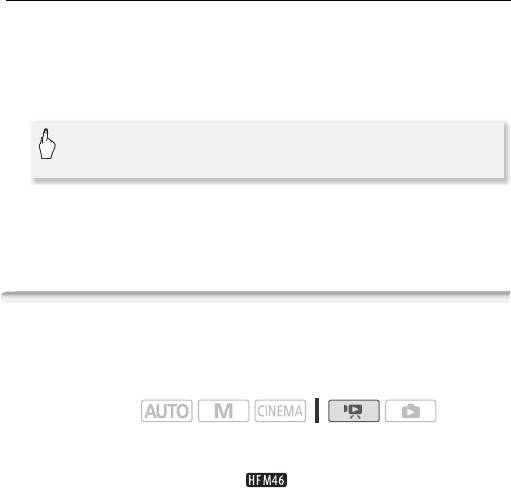
2 На экране [Список эпизодов] проведите пальцем вверх/вниз,
чтобы выбрать эпизод для оценки.
3 Прикоснитесь к оранжевому квадрату справа, чтобы открыть
экран [Редактир. эпизода].
4 Нажмите кнопку управления требуемой оценки и дважды
нажмите [f] для возврата в галерею.
Назначение оценки эпизодам во время воспроизведения
1 Начните воспроизведение сюжета из галереи, содержащего
эпизоды, которым необходимо дать оценку.
2 Во время воспроизведения эпизода, который необходимо
оценить, приостановите воспроизведение и назначьте оценку
эпизоду.
Коснитесь экрана 8 [C] 8 [Редактир.] 8 [Рейтинг]
8 нужный рейтинг 8 [a]
3Нажмите [A] для возобновления воспроизведения и дайте
оценку другим эпизодам аналогичным образом или нажмите
[B] для возврата в галерею.
Воспроизведение с фоновым музыкальным сопровождением
Видеофильмы (или слайд-шоу фотографий) можно
воспроизводить, используя в качестве фонового музыкального
сопровождения одну из прилагаемых музыкальных композиций.
Режимы работы:
Диск, прилагаемый к видеокамере, содержит 3 музыкальных
композиции, которые можно использовать в качестве фонового
музыкального сопровождения. : музыкальные файлы
заранее установлены во встроенную память.
Можно микшировать оригинальную аудиозапись с фоновым
музыкальным сопровождением и настраивать баланс
аудиомикширования фонового музыкального сопровождения в
соответствии со своими предпочтениями.
72 Видео
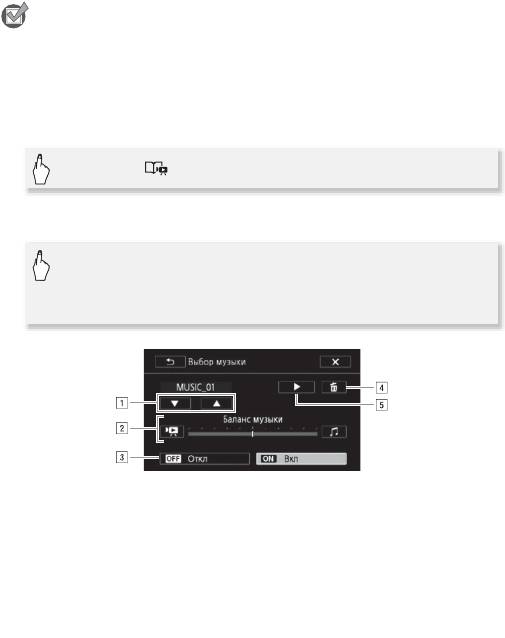
ЧТО СЛЕДУЕТ ПРОВЕРИТЬ
• Для воспроизведения эпизодов или слайд-шоу фотографий,
записанных на карту памяти, требуется подключить карту памяти с
записями к компьютеру и заранее переписать музыкальные
композиции на карту памяти. См. раздел ПРИМЕЧАНИЯ (0 74).
1 Откройте экран галереи или индексный экран дат.
[b] 8 [ Галерея] или [1 Дата]
2 Выберите музыкальную композицию.
[MENU]
8
y
8
[Выбор музыки]
8
[
A
Вкл]
8
[Z] или [O] для выбора требуемой музыкальной
композиции
A Выбор требуемой музыкальной композиции.
B Настройка баланса фонового музыкального сопровождения.
C Воспроизведение оригинального звука (без фонового
музыкального сопровождения).
D Удаление выбранной музыкальной композиции.
E Прослушивание выбранной музыкальной композиции.
Нажмите (B) еще раз для остановки воспроизведения.
3 Настройте баланс аудиомикширования между оригинальным
звуком и фоновым музыкальным сопровождением.
Нажмите [1] (больше оригинального звука) или [b] (больше
фонового музыкального сопровождения) либо проведите
пальцем по шкале [Баланс музыки] для требуемой настройки
баланса фонового музыкального сопровождения.
Видео 73
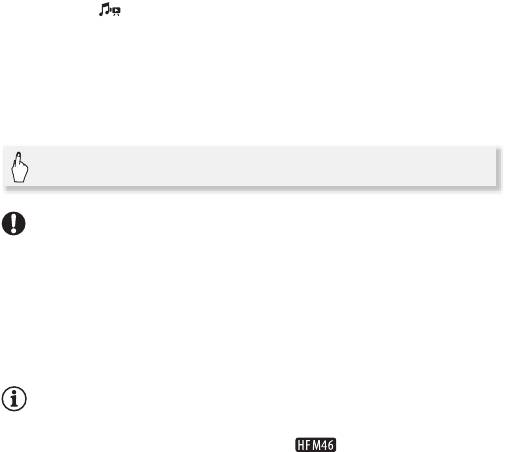
4Нажмите [a], а затем нажмите сюжет или эпизод, чтобы
начать воспроизведение с выбранным фоновым
музыкальным сопровождением.
Настройка баланса фонового музыкального сопровождения
во время воспроизведения
1 Для отображения элементов управления воспроизведением во
время воспроизведения прикоснитесь к экрану.
2 Нажмите [ ], проведите пальцем вдоль шкалы [Баланс
музыки] для требуемой настройки баланса фонового
музыкального сопровождения и нажмите [f].
Удаление музыкальной композиции
На экране [Выбор музыки] нажмите [Z] или [O] для выбора
композиции, которую требуется удалить.
[d] 8 [Да]
ВАЖНО
• Если в Ваших видеоработах используются песни или музыкальные
композиции, защищенные авторским правом, помните, что
защищенные авторским правом музыкальные композиции не
могут использоваться без разрешения обладателя авторских
прав, кроме оговоренных законом случаев, таких как
использование для личных нужд. При использовании музыкальных
файлов обязательно соблюдайте требования законодательства.
ПРИМЕЧАНИЯ
• При инициализации карты памяти с нее безвозвратно стираются
все записанные музыкальные файлы. ( После инициализации
встроенной памяти предустановленные в нее музыкальные файлы
будут восстановлены.) Перенос музыкальных файлов с диска,
прилагаемого к видеокамере, на карту памяти:
- Пользователи Windows: извлеките карту памяти из видеокамеры,
подключите ее к компьютеру и используйте прилагаемое
программное обеспечение корпорации PIXELA. Подробнее см. в
74 Видео
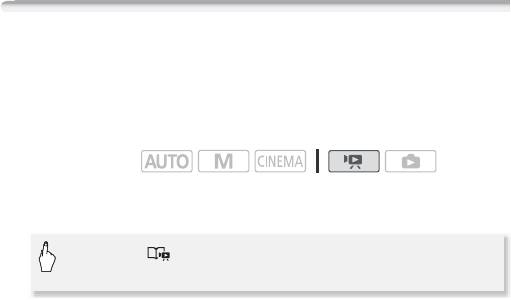
руководстве по прилагаемому программному обеспечению
корпорации PIXELA (PDF-файл).
- Пользователи Mac OS: извлеките карту памяти из видеокамеры и
подключите ее к компьютеру. Используйте программу Finder,
чтобы перенести на карту памяти музыкальные файлы из папки
[MUSIC] на диске, прилагаемом к видеокамере. Описание
структуры папок на карте памяти см. в разделе О музыкальных
файлах (0 200).
• Переносите музыкальные файлы на карту памяти, на которой
хранятся записи, которые требуется воспроизвести с фоновым
музыкальным сопровождением.
Копирование и перемещение эпизодов в пределах сюжета/
между сюжетами
Эпизоды в галерее можно копировать и перемещать в пределах
одного и того же сюжета (категории), между сюжетными
эпизодами одного и того же сюжета, а также между сюжетами,
записанными в той же памяти.
Режимы работы:
1 Откройте список эпизодов сюжета, содержащего эпизоды,
которые требуется скопировать или переместить.
[b] 8 [ Галерея] 8 Выведите требуемый сюжет
на передний план 8 [Список эпизодов]
2 На экране [Список эпизодов] проведите пальцем вверх/вниз,
чтобы выбрать эпизод для копирования/перемещения.
3 Нажмите оранжевый квадрат справа, чтобы открыть экран
[Редактир. эпизода], и нажмите [Копировать] или
[Переместить].
4 Выберите место назначения.
Проведите пальцем вправо/влево, чтобы выбрать требуемый
сюжет, и нажмите его эскиз. Затем проведите пальцем вверх/
вниз, чтобы выбрать требуемую категорию, и коснитесь
оранжевой рамки справа (количество эпизодов). Наконец,
Видео 75
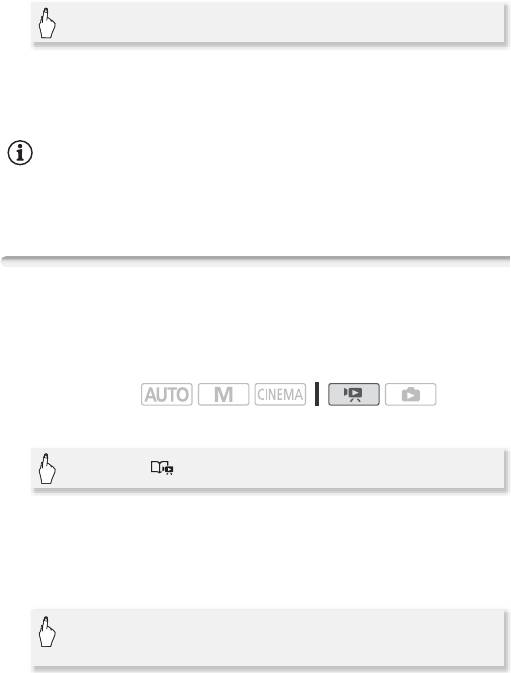
проведите пальцем вверх/вниз, чтобы переместить оранжевую
линейку в пределах категории и выбрать положение эпизода.
5 Скопируйте или переместите эпизод.
[Устан.]* 8 [Да]** 8 [OK] 8 [f]
* Этот шаг не обязателен при копировании/перемещении эпизода в
сюжетную категорию, не содержащую других сцен.
**При копировании эпизода для прерывания операции во время ее
выполнения можно нажать [Стоп].
ПРИМЕЧАНИЯ
• Нельзя копировать или перемещать эпизоды в два
предварительно существовавших сюжета – [Несортиров.] и
[Видеокадр].
Выбор эскизного изображения сюжета
Первоначально изображением, используемым в качестве эскиза
сюжета, служит первый кадр первого эпизода сюжета. Можно
задать свой любимый эпизод в качестве эскиза, который будет
представлять сюжет в галерее.
Режимы работы:
1 Откройте экран галереи.
[b] 8 [ Галерея]
2 Выберите сюжет, эскиз которого требуется изменить.
Проведите пальцем вправо/влево, чтобы вывести требуемый
сюжет на передний план.
3 Откройте экран [Эскиз сюжета].
[Подроб. сюжета] 8 [Редактир. сюжет] 8 [Эскиз
сюжета]
76 Видео
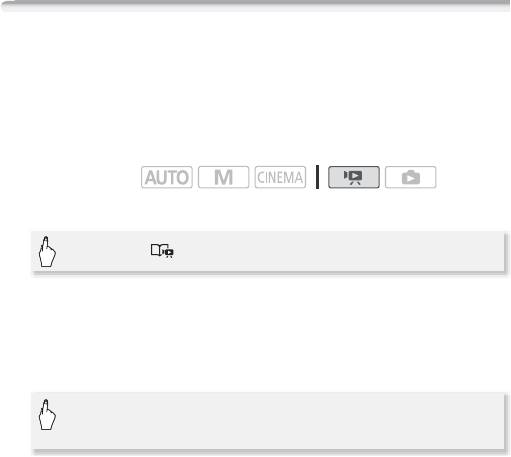
4 Установите положение кадра, который требуется
использовать в качестве эскиза сюжета.
На экране отображаются элементы управления
воспроизведением (0 51). Для определения положения
требуемого изображения используйте любой из специальных
режимов воспроизведения (ускоренное/замедленное
воспроизведение, покадровое воспроизведение вперед/назад)
в соответствии с необходимостью.
5 Для изменения эскиза сюжета нажмите [Устан.].
6Нажмите [f] для возврата на экран галереи.
Изменение названия сюжета
При первоначальном создании сюжета в качестве названия
сюжета используется текущая дата, но это название
впоследствии можно изменить. Название может содержать до 14
символов (набор доступных символов ограничен). Названия двух
предварительно существовавших сюжетов – [Несортиров.] и
[Видеокадр] – изменить невозможно.
Режимы работы:
1 Откройте экран галереи.
[b] 8 [ Галерея]
2 Выберите сюжет, название которого требуется изменить.
Проведите пальцем вправо/влево, чтобы вывести требуемый
сюжет на передний план.
3 Откройте экран [Редакт. название].
[Подроб. сюжета] 8 [Редактир. сюжет] 8
[Редакт. название]
4 Измените название с помощью виртуальной клавиатуры.
5Нажмите [OK] 8 [f] 8 [f] для возврата в галерею.
Видео 77
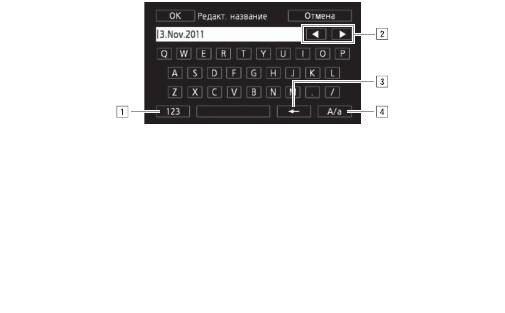
A Переключение между буквами и цифрами/
специальными символами.
B Изменение положения курсора.
C Удаление символа слева от курсора (удаление слева).
D Фиксация верхнего регистра. Нажатие [#%?] при
отображении цифровой клавиатуры приводит к
переключению между наборами 1 и 2 специальных
символов.
78 Видео
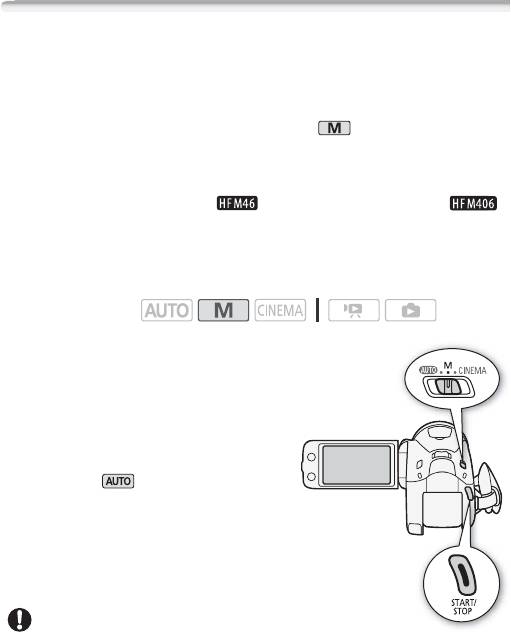
Расширенные функции
Съемка в режиме y (Ручной)
Когда переключатель режима установлен в положение y (Ручной
режим), обеспечивается полный доступ к меню и возможность
ручной установки экспозиции, фокусировки, баланса белого и
многих других настроек видеокамеры в соответствии с Вашими
предпочтениями. Однако даже в режиме видеокамера может
помочь сделать правильные настройки. Например, с помощью
программ съемки специальных сюжетов (0 83).
По умолчанию видеофильмы и фотографии записываются во
встроенную память (только ) или на карту памяти X ().
Можно выбрать память, в которую будут записываться
видеофильмы и фотографии (0 36).
Перед использованием карты Eye-Fi ознакомьтесь с разделом
ВАЖНО.
Режимы работы:
1 Установите переключатель
режима в положение y.
2 Включите видеокамеру.
3 Записывайте фильмы и
фотографии.
Порядок операций такой же, как и
в режиме (0 40).
ВАЖНО
• Когда индикатор обращения к памяти ACCESS горит или мигает,
соблюдайте перечисленные ниже меры предосторожности. В
Видео 79

противном случае может произойти безвозвратная потеря данных
или повреждение памяти.
- Не открывайте крышку сдвоенного гнезда карты памяти.
- Не отсоединяйте источник питания и не выключайте
видеокамеру.
- Не изменяйте режим работы видеокамеры.
• Обязательно регулярно сохраняйте свои записи (0 129),
особенно после съемки важных материалов. Компания Canon не
несет ответственности за потерю или повреждение каких-либо
данных.
• Фотографии, записанные на карту Eye-Fi в гнезде для карты
памяти Y, загружаются автоматически после перевода
видеокамеры в режим воспроизведения при нахождении в зоне
действия настроенной сети. Обязательно убедитесь, что
использование карт Eye-Fi разрешено в стране или регионе
пребывания. См. также раздел Использование карты Eye-Fi
(0 144).
ПРИМЕЧАНИЯ
• Зум, функция «Быстрый старт», режимы энергосбережения и т. п.
работают в режиме точно так же, как и в режиме .
Подробные сведения см. в разделе Режим AUTO (0 40).
• Запись фотографий невозможна при включенном цифровом зуме
либо при введении или выведении эпизода.
Просмотр последнего записанного эпизода
С помощью видеокамеры можно просмотреть последние 4 с
последнего записанного эпизода, не переключаясь в режим
воспроизведения. При просмотре последнего эпизода
изображение воспроизводится без звука.
Режимы работы:
1 Установите переключатель режима в положение y или
.
2 Просмотрите последние 4 с эпизода.
[FUNC.] 8 [ Пересмотр записи]
80 Видео
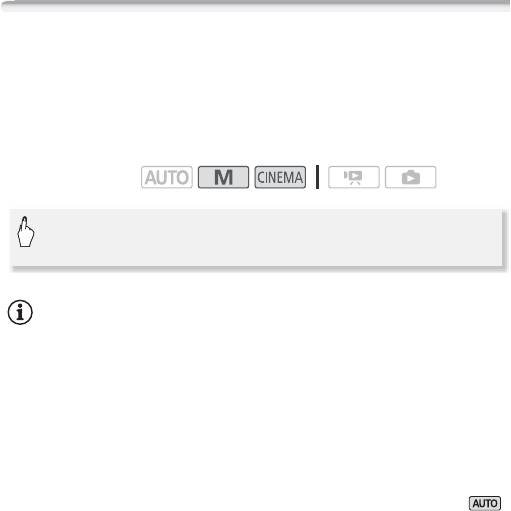
Выбор качества видео (режим записи)
В видеокамере предусмотрены 5 режимов записи. При изменении
режима записи изменяется доступное время записи в память.
Выберите режим MXP или FXP для записи видеофильмов с
повышенным качеством; выберите режим LP для увеличения
времени записи. В приведенной ниже таблице указаны
приблизительные значения времени записи.
Режимы работы:
[FUNC.] 8 [MENU] 8 8 8 [Режим записи] 8
Требуемый режим записи 8 [a]
ПРИМЕЧАНИЯ
• Видеофильмы, записанные в режиме MXP, нельзя сохранять на
диски AVCHD. Используйте внешнее устройство записи дисков
Blu-ray для копирования MXP-видео на диски Blu-ray или
используйте прилагаемое программное обеспечение
VideoBrowser для создания диски AVCHD*.
• При кодировке видеоданных в видеокамере используется
переменная скорость потока данных (VBR), поэтому фактическое
оставшееся время съемки зависит от содержания эпизодов.
• В видеокамере сохраняются последние использовавшиеся
настройки даже после переключения видеокамеры в режим .
* Эпизоды MXP преобразуются в видео с качеством изображения,
аналогичным качеству эпизодов FXP.
Видео 81
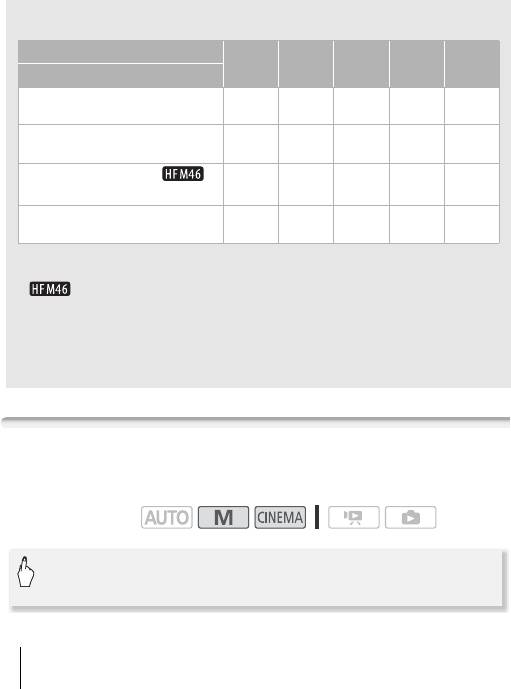
Приблизительное время записи
Значение по умолчанию
1
1
Режим записи
→
MXP
FXP
XP+ SP
LP
Память ↓
Карта памяти 4 Гбайт
20 мин 30 мин 40 мин 1 ч
1 ч
10 мин
30 мин
Карта памяти 8 Гбайт
40 мин 1 ч 1 ч
2 ч
3 ч
25 мин
20 мин
Карта памяти 16 Гбайт/
1 ч
2 ч
2 ч
4 ч
6 ч
2
25 мин
5 мин
50 мин
45 мин
5 мин
Встроенная память
Карта памяти 32 Гбайт
2 ч
4 ч
5 ч
9 ч
12 ч
3
55 мин
10 мин
45 мин
35 мин
15 мин
1
Запись с разрешением 1920 x 1080. В остальных режимах записи
видеофильмы записываются с разрешением 1440 x 1080.
2
При покупке видеокамеры встроенная память содержит
музыкальные файлы (фоновое музыкальное сопровождение) объемом
около 70 Мбайт и файлы изображений (кадры для микширования
изображений) объемом 5 Мбайт.
3
Один эпизод можно снимать непрерывно в течение 12 ч; в этот момент
съемка останавливается приблизительно на 3 с, а затем возобновляется.
Выбор частоты кадров
Можно изменить частоту кадров (количество кадров,
записываемых в секунду) для изменения вида фильмов.
Режимы работы:
[FUNC.] 8 [MENU] 8 8 8 [Частота кадров] 8
Требуемая частота кадров 8 [a]
Варианты
[w 50i (Нормал.)] 50 чересстрочных полей в секунду.
Стандартная частота кадров сигналов аналогового ТВ PAL.
82 Видео
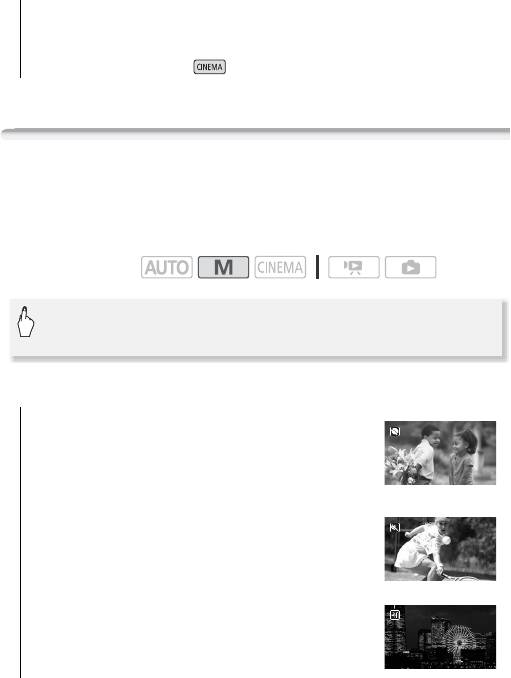
[D PF25] Съемка при частоте 25 кадров в секунду,
прогрессивная развертка*. При использовании этой частоты
кадров записи приобретают кинематографический вид.
Запись в режиме еще больше усиливает эффект.
* Записываются как 50i.
Специальные сюжетные программы съемки
Программы съемки специальных сюжетов позволяют легко
снимать на горнолыжном курорте при очень высокой
освещенности либо снимать закаты или фейерверки с передачей
всей гаммы цветов.
Режимы работы:
[FUNC.] 8 [Програм. съемки] 8 [F Портрет] 8
Требуемая программа съемки 8 [a ]
Варианты
(
Значение по умолчанию)
[FПортрет]
В видеокамере используется
большая величина диафрагмы, что
обеспечивает четкую фокусировку на
объект с одновременным размытием
заднего плана.
[GСпорт] Этот режим служит для съемки
спортивных состязаний, например по
теннису или гольфу.
[q Ночная сцена] Предназначен для съемки
ночных пейзажей с пониженным уровнем
шумов.
Видео 83
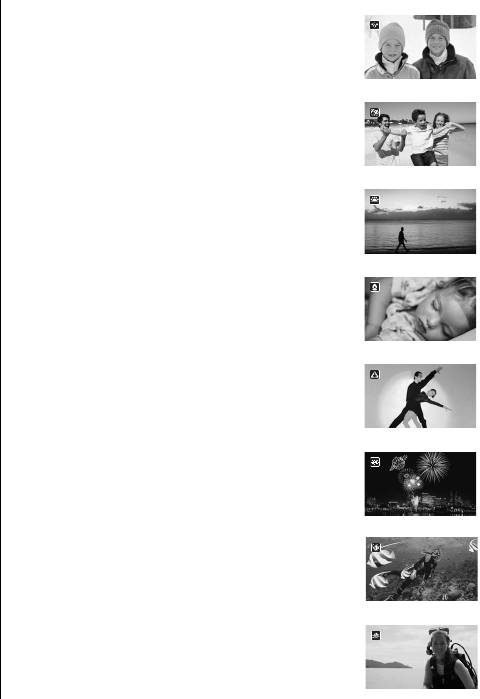
[IСнег] Предназначен для съемки на
горнолыжных курортах с высокой
освещенностью и предотвращает
недостаточное экспонирование объекта.
[JПляж] Предназначен для съемки на
солнечных пляжах и предотвращает
недостаточное экспонирование объекта.
[KЗакат] Предназначен для съемки
закатов с насыщенными цветами.
[p Низкая освещ.] Предназначен для съемки
при недостаточной освещенности.
[LПрожектор] Предназначен для съемки
эпизодов с прожекторным освещением.
[MФейерверк] Предназначен для съемки
фейерверков.
[rПод водой] Предназначен для подводной
съемки с естественными цветами.
[sНа поверхности] Предназначен для
съемки после подъема из-под воды,
например, в лодке после погружения.
84 Видео

ПРИМЕЧАНИЯ
•[F Портрет]/[G Спорт]/[I Снег]/[J Пляж]: при
воспроизведении изображение может выглядеть не совсем
плавным.
•[F Портрет]: эффект размывания фона усиливается при
увеличении фокусного расстояния (P).
•[I Снег]/[J Пляж]: в облачную погоду или в тени объект может
быть переэкспонирован. Контролируйте изображение на экране.
•[p Низкая освещ.]:
- За движущимися объектами может оставаться остаточный след.
- Качество изображения может быть ниже, чем в других режимах.
- На экране могут появляться белые точки.
- Эффективность автофокусировки может быть ниже, чем в
других режимах. В этом случае сфокусируйтесь вручную.
•[M Фейерверк]: во избежание смазывания изображения (из-за
смещения видеокамеры) рекомендуется использовать штатив.
•[r Под водой]/[s На поверхности]:
- Используйте эти программы при съемке видеокамерой,
установленной в дополнительно приобретаемый
водонепроницаемый футляр WP-V3.
- Программа [r Под водой] предназначена для подводной
съемки*. При использовании подводного осветительного
оборудования или при съемке на поверхности рекомендуется
пользоваться программой съемки [s На поверхности].
- Когда видеокамера находится в водонепроницаемом футляре,
для переключения между программами [r Под водой] и [s На
поверхности] включайте видеокамеру, перемещая рычаг
зумирования в сторону P или Q. Нажимайте рычаг
зумирования до тех пор, пока на экране не появится значок r
или s.
- Когда температура видеокамеры становится слишком высокой,
на экране появляется символ p. В таком случае выключите
видеокамеру, достаньте ее из водонепроницаемого футляра и
поместите в прохладное место для охлаждения. Если
видеокамера нагреется слишком сильно, она выключится
автоматически.
- При съемке под водой с помощью программы съемки [r Под
водой] изображение на экране ЖК-дисплея выглядит краснее,
Видео 85
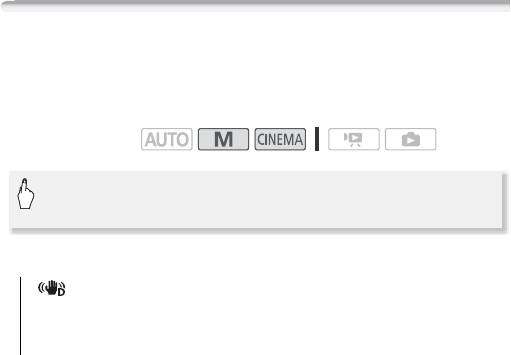
чем на самом деле. Это не влияет на записываемое
изображение.
- Если на водонепроницаемый футляр установлен продаваемый в
магазинах широкоугольный конвертер или другая
дополнительная принадлежность, видеокамера может
сфокусироваться на эту принадлежность. В таком случае для
фокусировки на объект переместите рычаг зумирования в
направлении P.
- Дополнительные примечания по программам съемки [r Под
водой] и [s На поверхности] см. в разделе Технические
характеристики (0 199).
*Условия под водой уникальны и постоянно изменяются в зависимости от
таких факторов, как погода или состояние воды. Кроме того, вода
поглощает красный свет, в результате чего объекты приобретают
синеватый или зеленоватый оттенок.
Улучшенная стабилизация изображения
Стабилизатор изображения уменьшает смазывание изображения
в видеокамере (вызванное ее перемещением), обеспечивает
красивые и четкие снимки. Выберите режим стабилизации
изображения в соответствии с условиями съемки.
Режимы работы:
[FUNC.] 8 [Стабилизатор] 8 Требуемый режим
стабилизатора изображения 8 [a]
Варианты
(
Значение по умолчанию)
[ Динамичный]
Обеспечивает компенсацию довольно
сильных сотрясений видеокамеры, например при съемке во
время ходьбы, и более эффективен в широкоугольном
диапазоне зумирования.
86 Видео
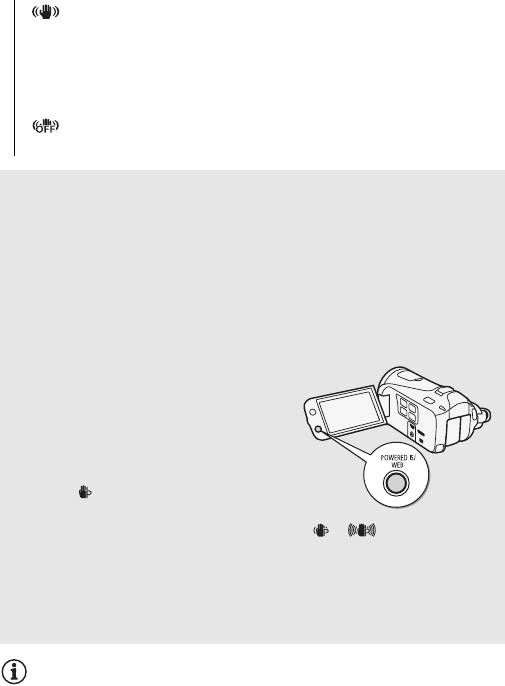
[ Стандартный] Обеспечивает меньшую степень
компенсации сотрясений видеокамеры, например при
съемке из неподвижного положения, и подходит для съемки
естественно выглядящих эпизодов. Используйте эту
настройку при съемке с дополнительно приобретаемым
широкоугольным конвертером или телеконвертером.
[Откл]Используйте эту настройку, если видеокамера
установлена на штатив.
Усиленная стабилизация
При съемке видеофильмов можно использовать функцию
усиленной стабилизации для дополнительного усиления
стабилизации. Усиленная стабилизация наиболее эффективна
при съемке из неподвижного положения и при зумировании на
удаленные объекты с высокими коэффициентами увеличения
(по мере приближения к положению телефото). Держа панель
ЖК-дисплея левой рукой, можно улучшить устойчивость
кадров.
Нажмите кнопку Y и
удерживайте ее нажатой все время,
пока требуется усиленная
стабилизация.
• При включенном режиме усиленной
стабилизации «Улучшенный СИ»
значок отображается желтым
цветом. Степень сотрясения
камеры отображается самим значком ( - ), но эту
индикацию можно отключить с помощью настройки параметра
7 8 [Индик. дрожания камеры].
• Способ работы кнопки Y (длительное нажатие или
переключение вкл./выкл.) можно изменить с помощью
параметра 6 8 [Кнопка POWERED IS].
ПРИМЕЧАНИЯ
• В случае очень сильных сотрясений камеры стабилизатор
изображения может не обеспечивать полной компенсации.
Видео 87
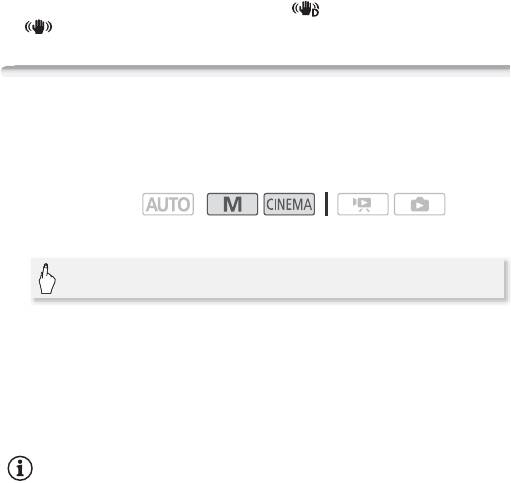
• Для обзорных эпизодов и эпизодов с сопровождением объекта,
когда производится панорамирование из стороны в сторону или
камера наклоняется вверх и вниз, рекомендуется установить
режим стабилизатора изображения [ Динамичный] или
[Стандартный].
Предварительная съемка
Видеокамера начинает съемку за 3 с до нажатия кнопки
g – удачные моменты для съемки не будут упущены. Это
особенно удобно, когда трудно заранее предсказать удачный
момент начала съемки.
Режимы работы:
1 Включение функции предварительной съемки.
[FUNC.] 8 [d Пред.запис.] 8 [A Вкл] 8 [a]
• На экране появляется значок d.
• Для выключения предварительной съемки повторите
операцию, выбрав [B Откл].
2 Нажмите кнопку g.
Эпизод, записанный в память, начинается за 3 с до нажатия
кнопки g.
ПРИМЕЧАНИЯ
• Видеокамера не запишет целиком 3 с до нажатия кнопки
g, если эта кнопка была нажата менее чем через 3 с
после включения функции предварительной съемки или
завершения предыдущей съемки.
• При выполнении любого из указанных ниже действий функция
предварительной съемки отключается.
- Видеокамера не используется в течение 5 мин.
- Изменение положения переключателя режима.
- Нажатие кнопки S или z.
- Открытие экрана декорирования.
88 Видео
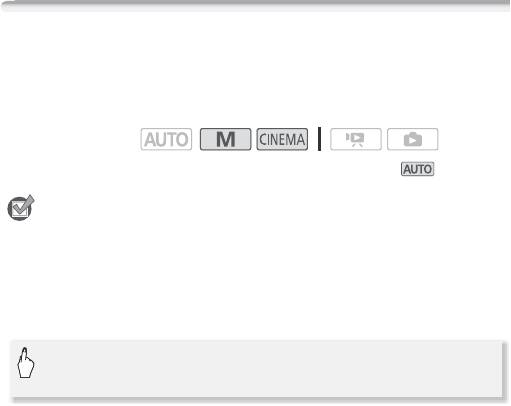
- Закрытие ЖК-дисплея для перевода видеокамеры в режим
ожидания.
- Нажатие какой-либо из следующих кнопок управления на панели
FUNC. [Меню], [Програм. съемки], [Баланс белого],
[Ограничен.AGC], [Стабилизатор], [Видеомикшеры] или
[Пересмотр записи].
Обнаружение лица
Видеокамера автоматически обнаруживает лица людей и
использует эту информацию, чтобы выбрать оптимальные
настройки для съемки превосходных видеофильмов и
фотографий.
*
Режимы работы:
* Функция обнаружения лица постоянно включена в режиме .
ЧТО СЛЕДУЕТ ПРОВЕРИТЬ
• Выберите любую программу съемки, кроме [q Ночная сцена],
[p Низкая освещ.], [M Фейерверк] и [r Под водой].
По умолчанию обнаружение лиц включено. Если эта функция
отключена, включите ее в соответствии со следующими
инструкциями.
[FUNC.] 8 [MENU] 8 7 8 [Опред.и отслеж.лица]
8 [A Вкл o] 8 [a]
Выбор основного объекта
Если на изображении присутствуют несколько человек,
видеокамера автоматически выбирает одного из них в качестве
главного объекта. Основной объект обозначается белой рамкой
обнаружения лица, и видеокамера оптимизирует настройки для
этого человека. Другие лица заключаются в серые рамки.
Видео 89
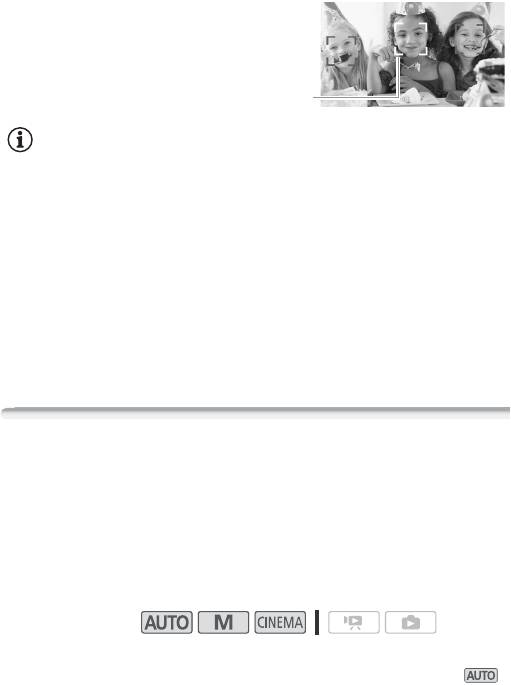
Чтобы оптимизировать
настройки видеокамеры
для другого человека при
помощи функции слежения
за объектом, коснитесь его
Главный
лица на сенсорном экране.
объект
ПРИМЕЧАНИЯ
• Видеокамера может ошибочно обнаруживать лица у объектов, не
являющихся людьми. В таком случае отключите обнаружение лиц.
• В некоторых случаях лица могут обнаруживаться неправильно.
Ниже приведены типичные примеры:
- Лица, являющиеся очень мелкими, крупными, темными или
светлыми относительно всего изображения;
- Лица, повернутые в сторону, по диагонали или частично скрытые.
• Обнаружение лица невозможно использовать, если установлена
выдержка затвора более 1/25 или или если значение цифрового
зума превышает 40x (темно-синяя область шкалы зумирования).
• Если включено обнаружение лица, видеокамера не использует
выдержку затвора более 1/25.
Слежение за объектом
При съемке группы людей с использованием функции
обнаружения лица видеокамера автоматически выбирает одного
человека в качестве главного объекта. Можно использовать
функцию слежения за объектом, чтобы видеокамера следила за
другим человеком и оптимизировала параметры для него. Кроме
того, функцию слежения за объектом можно использовать для
того, чтобы другие движущиеся объекты, например, домашние
животные или едущие автомобили, всегда оставались в фокусе.
Режимы работы:
1 Убедитесь, что включена функция обнаружения лица (0 89).
Функция обнаружения лица постоянно включена в режиме .
2 Направьте видеокамеру на движущийся объект и коснитесь
этого объекта на сенсорном экране.
90 Видео
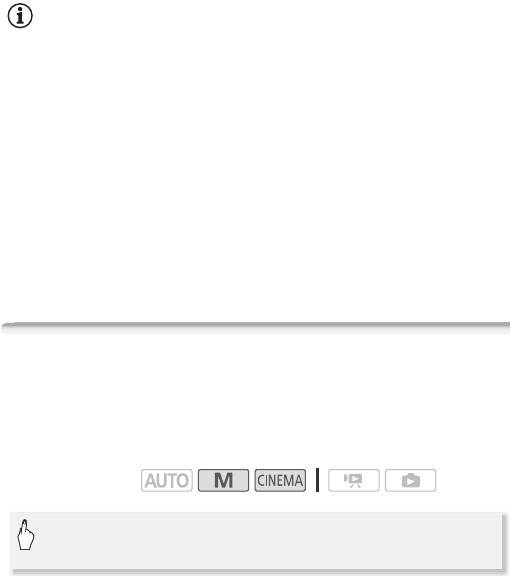
• Вокруг этого объекта появляется двойная белая рамка,
обеспечивающая отслеживание движения объекта.
• Нажмите [Отмена z], чтобы убрать рамку и отменить слежение
за объектом.
ПРИМЕЧАНИЯ
• Касание места с цветом или текстурой, характерной для объекта,
облегчает слежение. Однако при наличии поблизости другого
объекта со схожими с выбранным объектом характеристиками
видеокамера может начать слежение не за тем объектом. Снова
коснитесь экрана для выбора нужного объекта.
• В определенных случаях функция слежения за объектом может не
обеспечивать отслеживание объекта. Ниже приведены типичные
примеры:
- Объекты, размеры которых очень малы или очень велики
относительно всего изображения;
- Объекты, плохо различимые на фоне заднего плана;
- Объекты с недостаточной контрастностью;
- Быстро движущиеся объекты;
- При съемке в помещении с недостаточной освещенностью.
Монтажные переходы
В видеокамере предусмотрены два эффекта перехода
профессионального уровня для введения или выведения
эпизодов. Можно выбрать только включение монтажного
перехода только один раз или каждый раз при запуске или
остановке съемки.
Режимы работы:
[FUNC.] 8 [O Видеомикшеры] 8 Требуемый
монтажный переход* 8 [a]
* Эффект перехода можно предварительно просмотреть на экране.
• Значок выбранного эффекта перехода отображается зеленым
цветом.
Видео 91
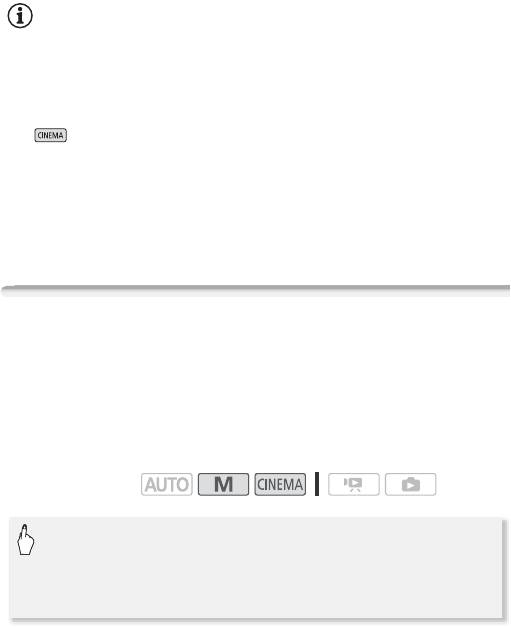
Введение/выведение изображения
В режиме паузы записи (M) нажмите g для запуска
записи с введением изображения. Для выведения изображения и
приостановки записи (
N) нажмите во время записи g.
ПРИМЕЧАНИЯ
• При применении монтажного перехода производится введение/
выведение не только изображения, но и звука.
• Использование монтажных переходов невозможно в следующих
случаях:
- При использовании кинофильтра [Старые фильмы] в режиме
.
- При записи эпизодов с декоративными элементами.
- При записи эпизодов типа «Видеокадр».
- При включении предварительной записи.
• С помощью параметра 7 8 [Настройка видеомикшера]
можно выбрать для введения/выведения изображения черный
экран или белый экран.
Установка выдержки затвора или величины диафрагмы
вручную
[A Прогр.автоэксп.] – это программа по умолчанию для съемки с
автоматической установкой экспозиции (AE); эта программа
позволяет изменять такие функции, как баланс белого или
эффекты изображения. Выберите одну из других программ
съемки с автоматической установкой экспозиции для управления
выдержкой затвора и диафрагмой.
Режимы работы:
[FUNC.] 8 [Програм. съемки] 8 [B АЭ, пр-т выдерж.]
или [C АЭ, пр-т диафр.] 8 [y] или [A]* для задания
требуемой выдержки затвора (B) или величины
диафрагмы (C) 8 [a]
* Можно также провести пальцем по шкале.
92 Видео
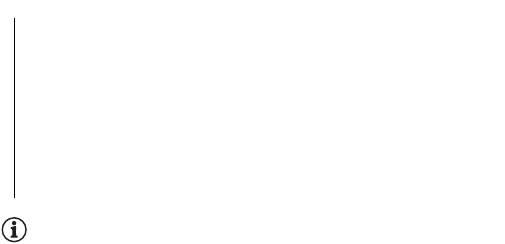
Варианты (
Значение по умолчанию)
[A Прогр.автоэксп.]
Видеокамера автоматически
настраивает диафрагму и выдержку затвора для получения
оптимальной экспозиции объекта.
[B АЭ, пр-т выдерж.] Установите значение выдержки
затвора. Видеокамера автоматически устанавливает
соответствующую величину диафрагмы.
[C АЭ, пр-т диафр.] Установите величину диафрагмы.
Видеокамера автоматически устанавливает
соответствующую выдержку затвора.
ПРИМЕЧАНИЯ
•[B АЭ, пр-т выдерж.]:
- На экране отображается только делитель дроби – [B 250]
означает выдержку затвора 1/250 с и т.д.
- При съемке в условиях недостаточной освещенности можно
повысить яркость изображения, используя более длительную
выдержку затвора; однако могут снизиться качество
изображения и эффективность автофокусировки.
- При съемке с короткой выдержкой изображение может мигать.
•[C АЭ, пр-т диафр.]: фактический диапазон доступных для
выбора значений зависит от исходного положения зумирования
• При задании числового значения (диафрагмы или выдержки
затвора) мигающие цифры означают, что величина диафрагмы или
выдержка затвора не соответствует условиям съемки. В этом
случае выберите другое значение.
• Если экспозиция зафиксирована, изменение величины
диафрагмы/выдержки затвора невозможно. Устанавливайте
величину диафрагмы или выдержку затвора до того, как вручную
настраивать экспозицию.
Видео 93
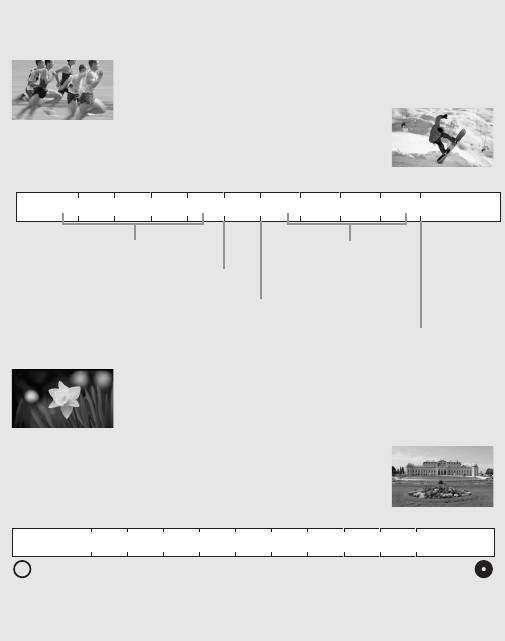
Рекомендации по выбору выдержки затвора и величины
диафрагмы
XБольшая выдержка затвора позволяет добавить
красивое размытие движущихся объектов и
создать ощущение движения.
Меньшая выдержка затвора позволяет
«заморозить движение» для съемки
замечательных кадров движущихся объектов.W
1/20001/10001/5001/2501/1201/501/301/251/121/6
Условия с низкой освещенностью
Быстро движущиеся
объекты или съемка
Большинство обычных ситуаций
из движущегося
автомобиля или
Спортивные события в помещении
поезда
Спортивные события на открытом воздухе в солнечную погоду
XПри малой величине диафрагмы в фокус
попадает только объект съемки, а фон
получается мягко размытым. Превосходно для
портретов или для выделения одного объекта.
С большой величиной диафрагмы в фокусе
оказываются все части изображения.
Хорошо подходит
для пейзажей и архитектурной съемки.W
F2.0
F2.8
F4.0
F5.6
F8.0
F1.8
F2.4
F3.4
F4.8
F6.7
Больше света
y Диафрагма объектива A
Меньше света
Малая
y Глубина резкости A
Большая
94 Видео
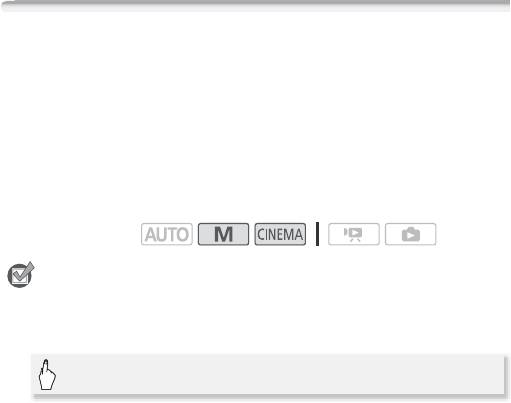
Ручная настройка экспозиции
Иногда объекты в контровом свете могут выглядеть темными
(недодержанными) или очень ярко освещенные объекты могут
выглядеть слишком яркими или бликующими (передержанными).
Для исправления этого эффекта можно настроить экспозицию
вручную или воспользоваться функцией сенсорной
автоэкспозиции, чтобы автоматически задавать оптимальную
экспозицию для выбранного объекта. Это удобно, если яркость
снимаемого объекта значительно выше или ниже общей яркости
изображения.
Режимы работы:
ЧТО СЛЕДУЕТ ПРОВЕРИТЬ
• Выберите любую программу съемки, кроме [M Фейерверк].
1 Откройте экран настройки экспозиции.
[FUNC.] 8 [e Экспоз.]
2 Прикоснитесь к объекту, отображаемому внутри рамки e.
• Начинает мигать метка сенсорной автоэкспозиции (P), и
экспозиция автоматически настраивается таким образом,
чтобы обеспечить правильное экспонирование области, к
которой Вы прикоснулись. При необходимости можно
дополнительно настроить экспозицию вручную.
• Можно также сразу прикоснуться к значку [y], чтобы
настроить экспозицию вручную, не включая функцию
сенсорной автоэкспозиции.
• Отображается шкала ручной настройки, и для настраиваемого
параметра задается значение ±0.
• Снова нажмите [y] для возврата видеокамеры в режим
автоматической установки экспозиции.
Видео 95
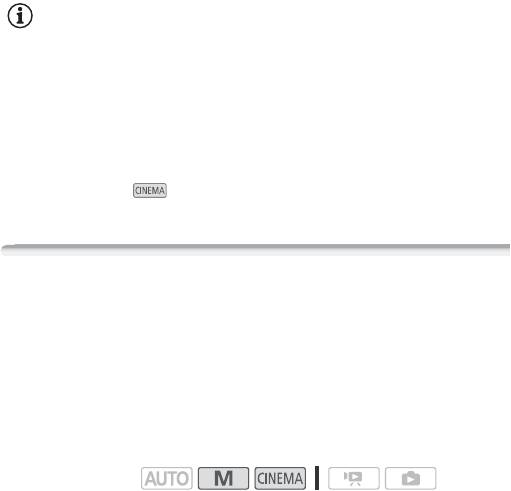
3Нажмите [y] или [A] либо проведите пальцем вдоль шкалы,
чтобы установить величину настройки экспозиции.
Диапазон настройки может зависеть от исходной яркости
изображения, а некоторые значения могут быть недоступны и
отображаться серым цветом.
4 Прикоснитесь к значку [a], чтобы зафиксировать выбранное
значение экспозиции.
При зафиксированной экспозиции на экране отображаются
значок e и выбранное значение настройки экспозиции.
ПРИМЕЧАНИЯ
• Если при зафиксированной экспозиции изменить программу
съемки, в видеокамере восстанавливается автоматическая
установка экспозиции.
• При съемке объектов с ярким источником света позади них
видеокамера может автоматически выполнять коррекцию
контрового света. Автоматическую коррекцию контрового света
можно отключить с помощью параметра 7 8
[Автокор.контр.света].
* Кроме режима при использовании кинофильтра, отличного от
фильтра [Стандартное кино].
Ограничение AGC (автоматическая регулировка усиления)
При съемке в условиях недостаточной освещенности
видеокамера автоматически увеличивает усиление, пытаясь
получить более яркое изображение. Однако использование
высоких коэффициентов усиления может привести к появлению
заметных шумов на видеоизображении. Для ограничения шума
можно выбрать предельное значение AGC, задав максимально
допустимое значение коэффициента усиления. Чем меньше
предельное значение AGC, тем изображение темнее, но с
меньшим количеством шумов.
Режимы работы:
96 Видео
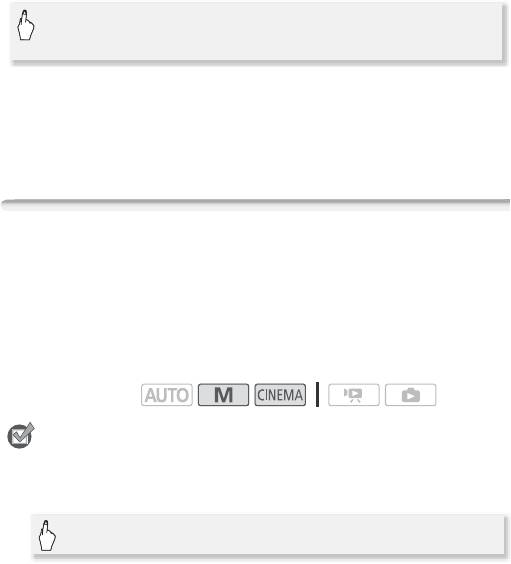
[FUNC.] 8 [P Ограничен.AGC] 8 [y Ручной]* 8
[y] или [A]** для установки ограничения AGC 8 [a]
*Нажмите [z Автоматич.] для снятия ограничения автоматической
регулировки усиления.
**Можно также провести пальцем по шкале.
• Выбранное значение предельного усиления AGC отображается на
экране.
Ручная настройка фокусировки
Автофокусировка может быть неэффективной для перечисленных
ниже объектов. В этом случае сфокусируйтесь вручную.
• Отражающие поверхности
• Быстро движущиеся объекты
• Объекты с низкой
• Объекты, снимаемые через
контрастностью или без
мокрое оконное стекло
вертикальных линий
• Ночные сцены
Режимы работы:
ЧТО СЛЕДУЕТ ПРОВЕРИТЬ
• Настройте зумирование до начала операции.
1 Откройте экран ручной фокусировки.
[FUNC.] 8 [X Фокус]
2 Прикоснитесь к объекту, отображаемому внутри рамки X.
• Метка сенсорной автофокусировки (P) будет мигать, и
расстояние фокусировки настраивается автоматически. При
необходимости можно дополнительно настроить фокусировку
вручную.
• Можно также сразу прикоснуться к значку [2], чтобы
настроить фокусировку вручную, не включая функцию
сенсорной автофокусировки.
Видео 97
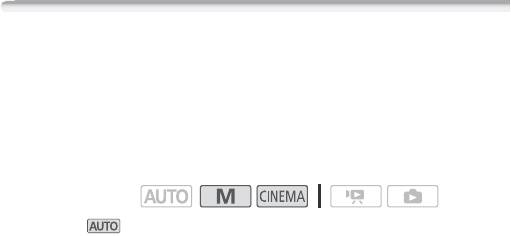
• Отображаются элементы управления ручной фокусировкой и
приблизительное текущее расстояние фокусировки.
• Снова нажмите [2] для возврата видеокамеры в режим
автоматической фокусировки.
3 Для настройки фокусировки прикоснитесь к значку [l] или
[W] и удерживайте его нажатым.
• Изображение в центре экрана увеличивается, чтобы упростить
фокусировку. Можно также отключить эту функцию с помощью
параметра 7 8 [Помощь фокусировке].
• По мере настройки фокусировки отображаемое расстояние
фокусировки изменяется. С помощью параметра 6 8
[Ед.измер.расст.] можно изменить единицы измерения,
используемые для отображения расстояния.
• Если требуется сфокусироваться на удаленные объекты, такие
как горы или фейерверк, прикоснитесь к значку [l] и
удерживайте его нажатым, пока расстояние фокусировки не
изменится на V.
4 Прикоснитесь к значку [a], чтобы зафиксировать
фокусировку на выбранное расстояние.
В режиме ручной фокусировки на экране отображается значок
[MF].
Телемакро
В режиме телемакро видеокамера может фокусироваться на
более коротком расстоянии (до 40 см до объекта в максимальном
положении телефото), что позволяет снимать с более близкого
расстояния мелкие объекты, например цветы или насекомых. Эта
функция обеспечивает также мягкую прорисовку фона, так что
объект не только выглядит увеличенным, но и выделяется более
резко.
*
Режимы работы:
* В режиме функция телемакро включается автоматически при
переключении в максимальное положение телефото и приближении камеры
к объекту.
98 Видео
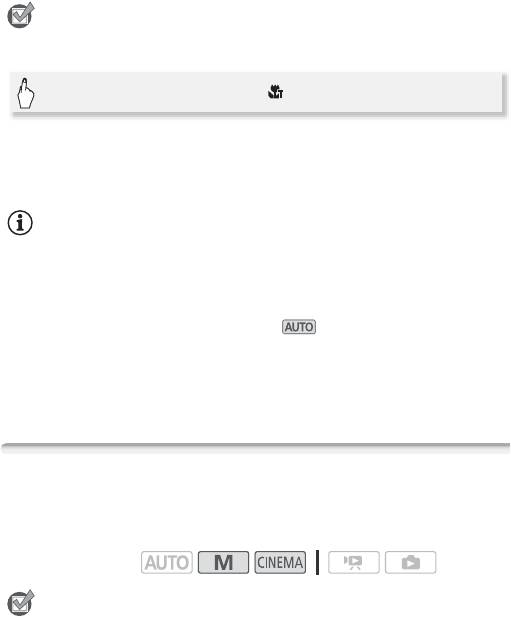
ЧТО СЛЕДУЕТ ПРОВЕРИТЬ
• Выберите любую программу съемки, кроме [M Фейерверк].
[FUNC.] 8 [ZOOM Зум] 8 [ ]* (телемакро) 8 [a]
* Нажмите еще раз для отключении функции телемакро.
• Видеокамера автоматически настраивает зумирование в сторону
положения телефото.
ПРИМЕЧАНИЯ
• При выполнении любого из указанных ниже действий функция
телемакро отключается.
- Выключение видеокамеры.
- Нажатие кнопки S.
- Установка видеокамеры в режим .
- Переключение в сторону Q (широкоугольное).
- Переключение на программу съемки [M Фейерверк].
• Режим телемакро невозможно включить/отключить во время
съемки.
Баланс белого
Функция баланса белого помогает обеспечить точную передачу
цветов в различных условиях освещения, чтобы белые объекты
всегда выглядели на записях белыми.
Режимы работы:
ЧТО СЛЕДУЕТ ПРОВЕРИТЬ
• Выберите программу съемки, отличную от программ съемки
специальных сюжетов.
Видео 99
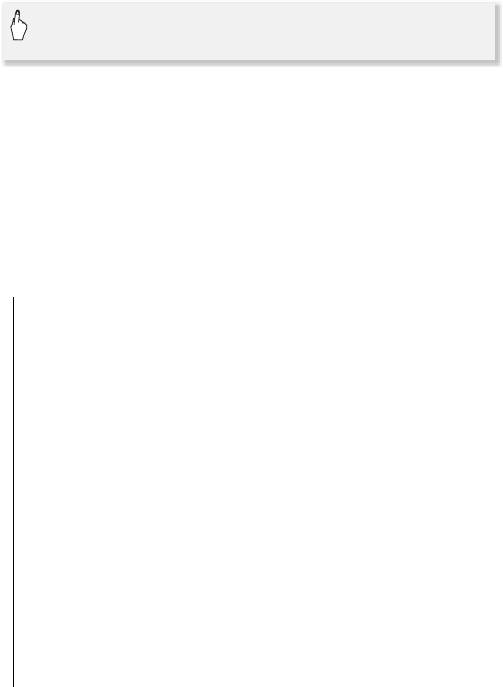
[FUNC.] 8 [m Баланс белого] 8 Требуемый вариант*
8 [a]
* Если выбран вариант [g Ручной], перед нажатием значка [a] установите
пользовательский баланс белого в соответствии с приведенными ниже
инструкциями.
Установка пользовательского баланса белого
Наведите видеокамеру на белый объект, так чтобы он занимал
весь экран, затем нажмите [Оцен.б/б].
После завершения настройки символ
g перестает мигать и
исчезает. Пользовательский баланс белого сохраняется в
видеокамере даже после выключения видеокамеры.
Варианты
(
Значение по умолчанию)
[Y Автоматический]
Видеокамера автоматически
устанавливает баланс белого для обеспечения
естественных цветов.
[a Дневной свет] Для съемки вне помещений в ясную
солнечную погоду.
[b Тень] Для съемки в тени.
[c Облачно] Для съемки в облачную погоду.
[e Флюоресцентное] Для съемки при освещении
флуоресцентными лампами, дающими теплый белый свет,
холодный белый свет или 3-волновый теплый белый свет.
[f Флюоресц. в] Для съемки при освещении
флуоресцентными лампами дневного света или дневного
3-волнового света.
[d Лампы накалив.] Для съемки при освещении лампами
накаливания или флуоресцентными лампами
вольфрамового типа (3-волновыми).
[g Ручной] Используйте пользовательскую установку
баланса белого для получения белых объектов белого цвета
при цветном освещении.
100 Видео
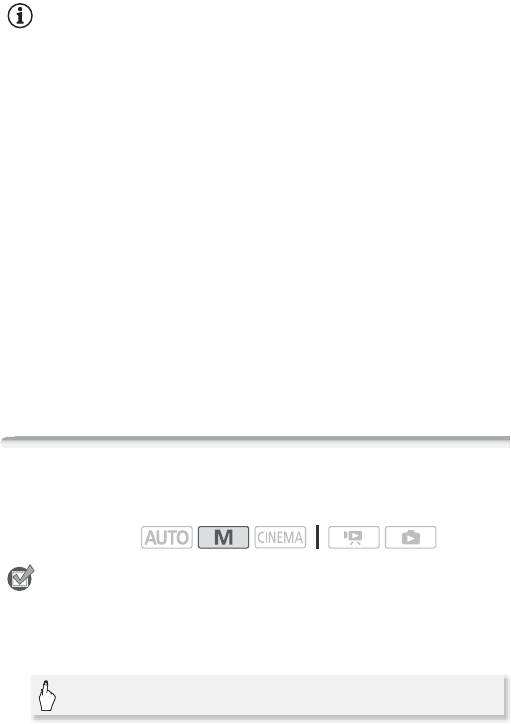
ПРИМЕЧАНИЯ
• Если выбран пользовательский баланс белого:
- Задайте для параметра 7 8 [Цифровой зум] значение
[BОткл].
- Переустанавливайте баланс белого при изменении
местоположения, освещения или других условий.
- При определенных источниках освещения символ «g» может
продолжать мигать. Результат будет все равно лучше, чем при
настройке [Y Автоматический].
• Пользовательская установка баланса белого может обеспечить
лучшие результаты в следующих случаях:
- При съемке в переменных условиях освещения;
- При съемке крупным планом;
- При съемке одноцветных объектов (небо, море или лес);
- При съемке с освещением ртутными лампами и
флуоресцентными лампами определенных типов.
• В зависимости от типа флуоресцентного освещения, получение
оптимального цветового баланса с установками
[e Флуоресцентное] и [f Флуоресц. в] может оказаться
невозможным. Если цвета выглядят неестественно, выберите
вариант [Y Автоматический] или [g Ручной].
Эффекты изображения
Можно настроить глубину цвета, яркость, контрастность и
резкость изображения.
Режимы работы:
ЧТО СЛЕДУЕТ ПРОВЕРИТЬ
• Выберите программу съемки, отличную от программ съемки
специальных сюжетов.
1 Откройте экран эффектов изображения.
[FUNC.] 8 [Эффекты изобр.]
Видео 101
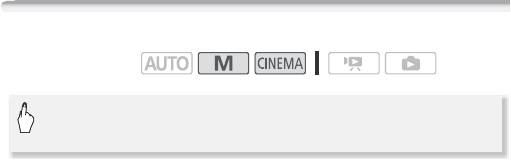
2 Нажмите [ON], а затем [Глубок.цвет], [Резкость], [Контраст] или
[Яркость].
Повторите действия, выбрав [OFF], для отключения эффектов
изображения.
3Нажмите [y] или [A] либо проведите пальцем вдоль шкалы,
чтобы настроить уровень эффекта.
Уровни +: более глубокие цвета, более резкое изображение,
более сильный контраст, более яркое изображение.
Уровни -: менее глубокие цвета, более мягкое изображение,
более мягкий контраст, более темное изображение.
4 Для сохранения и применения настроенных параметров
изображения нажмите [a].
На экране появляется значок Z.
Таймер автоспуска
Режимы работы:
[FUNC.] 8 [MENU] 8 8 8 [Таймер] 8
[A Вкл n] 8 [a]
• На экране появляется значок n.
• Для отключения таймера автоспуска повторите операцию,
выбрав [B Откл].
Видеофильмы: в режиме паузы записи нажмите кнопку
g.
Видеокамера начинает съемку после 10-секундного обратного
отсчета*. Обратный отсчет отображается на экране.
Фотографии: в режиме паузы записи нажмите [PHOTO].
Видеокамера снимет фотографию после 10-секундного обратного
отсчета*. Обратный отсчет отображается на экране.
* 2-секундного при использовании беспроводного пульта ДУ.
102 Видео
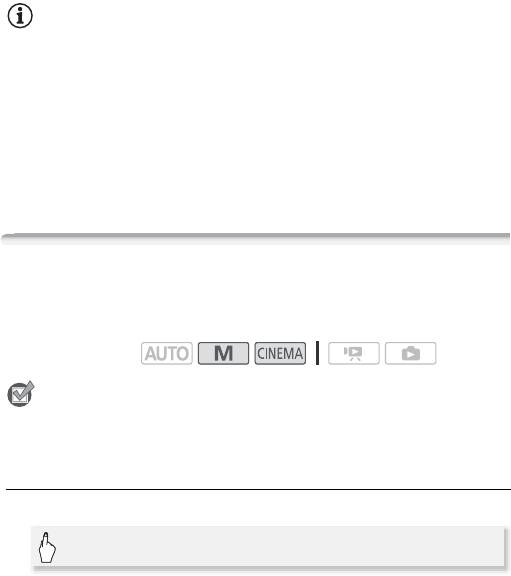
ПРИМЕЧАНИЯ
• После начала обратного отсчета при выполнении любого из
указанных ниже действий таймер автоспуска отменяется.
- Нажатие g при съемке видеофильмов.
- Нажатие j (на беспроводном пульте ДУ) или нажатие
[PHOTO] (на экране) во время съемки фотографий.
- Выключение видеокамеры.
- Изменение режима работы видеокамеры.
- Закрытие ЖК-дисплея для перевода видеокамеры в режим
ожидания.
Уровень записи звука
Предусмотрена настройка уровня записи звука для встроенного
или внешнего микрофона. Во время съемки можно вывести на
экран индикатор уровня громкости звука.
Режимы работы:
ЧТО СЛЕДУЕТ ПРОВЕРИТЬ
• Выберите любую программу съемки, кроме [r Под водой] или
[s На поверхности].
Ручная настройка уровня записи звука
1 Откройте экран ручной настройки уровня записи звука.
[FUNC.] 8 [c Уров. микроф.] 8 [y Ручной]
• На экране отображаются индикатор уровня звука и текущий
уровень записи звука.
•Нажмите [z Автоматич.], чтобы восстановить в видеокамере
автоматическую регулировку уровня записи звука.
Видео 103
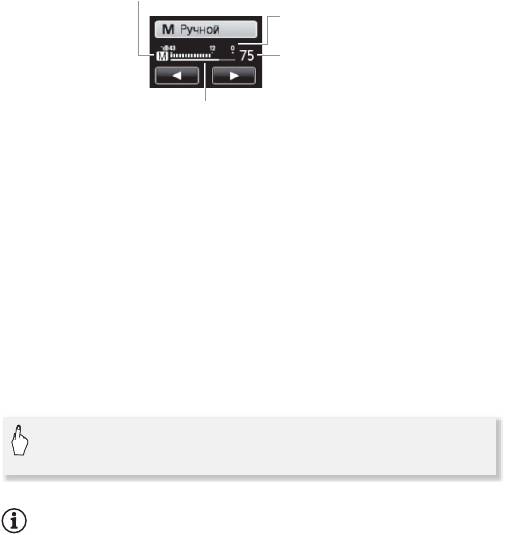
Ручная настройка уровня звука
Индикатор уровня
громкости звука
Текущий уровень
звука
Шкала настройки уровня звука
2 Нажмите и удерживайте [y] или [A] для настройки
требуемого уровня записи звука.
Как правило, уровень записи звука следует настраивать таким
образом, чтобы индикатор громкости звука находился справа от
метки -12 дБ (желтая зона) только изредка.
3Нажмите [a], чтобы зафиксировать уровень записи звука на
текущем значении.
Отображение индикатора уровня громкости звука
Обычно индикатор уровня громкости звука отображается только
после включения ручной настройки уровня записи звука. Можно
также включить отображение этого индикатора при
автоматической регулировке уровня звука.
[FUNC.] 8 [c Уров. микроф.] 8 [z Автоматич.] 8
[Уровень аудио] 8 [a]
ПРИМЕЧАНИЯ
• Когда индикатор уровня громкости достигает красной точки
(0 дБ), возможно искажение звука.
• Если уровень звука слишком велик и возникают искажения звука,
включите аттенюатор микрофона с помощью параметра 7 8
[Микр.аттенюатор] (или [Аттенюатор Surround мик], если на
видеокамеру установлен дополнительно приобретаемый
микрофон Surround SM-V1).
• Для контроля уровня звука во время настройки уровня записи
звука или при включенном микрофонном аттенюаторе
рекомендуется использовать наушники.
104 Видео
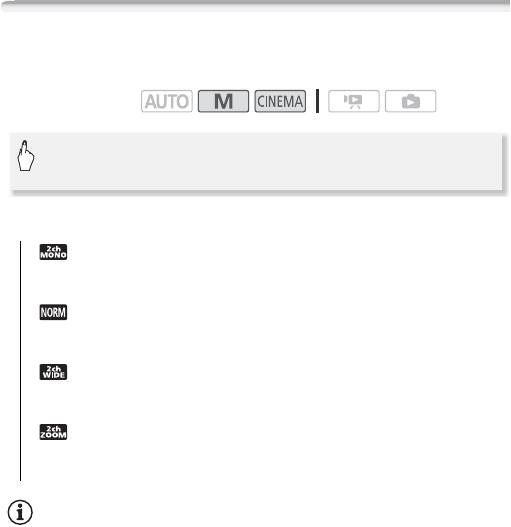
Направленность встроенного микрофона
Для более полного контроля над записью звука можно изменять
направленность встроенного микрофона.
Режимы работы:
[FUNC.] 8 [MENU] 8 7 8 [Направл. встр.
микрофона] 8 Требуемый вариант 8 [a]
Варианты
(
Значение по умолчанию)
[ Монофонический] Монофоническая запись, которая
подчеркивает звук исходящий из области перед
видеокамерой/микрофоном.
[ Нормал. качество]
Стандартная стереозапись; среднее
значение между настройками [Широкая] и
[Монофонический] по широте охвата.
[ Широкая]Стереозапись окружающего звука в
расширенной области, которая придает видеофильмам
эффект присутствия.
[ Зум]Стереозапись, при которой звук связан с
положением зумирования. Чем больше размеры объекта на
экране, тем громче будет звук.
ПРИМЕЧАНИЯ
• Настройка внешнего микрофона отменяет настройку встроенного
микрофона. Направленность встроенного микрофона нельзя
изменить, если на миниатюрную усовершенствованную колодку
установлен внешний микрофон.
Видео 105
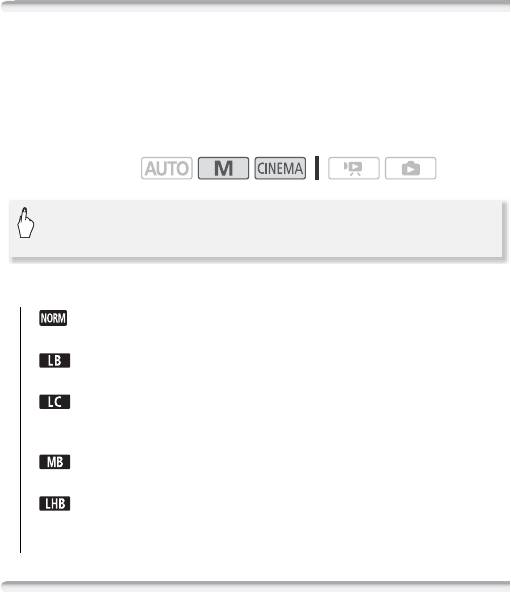
Эквалайзер звука
Можно использовать эквалайзер звука для специфической
настройки уровней звука высоко- или низкочастотного диапазона
путем выбора одного из 3 предусмотренных уровней. Параметры
эквалайзера звука доступны только при записи звука с помощью
встроенного микрофона.
Режимы работы:
[FUNC.] 8 [MENU] 8 7 8 [Част. хар. встр.
микрофона] 8 Требуемый вариант 8 [a]
Варианты
(
Значение по умолчанию)
[ Нормал. качество]
Подходит для сбалансированного
звука в большинстве обычных условий съемки.
[ Подъем НЧ]Акцентирование низкочастотного диапазона
для получения более мощного звука.
[ Фильтр верх.част.] Фильтрация низкочастотного
диапазона для ослабления шума ветра, двигателя
автомобиля и тому подобных окружающих звуков.
[ Подъем СЧ] Оптимально для записи голосов людей и
диалога.
[ Подъем ВЧ+НЧ] Оптимально, например, для записи
«живой» музыки и четкого запечатления особенностей
звучания различных инструментов.
Использование наушников
Наушники можно использовать для воспроизведения или для
проверки уровня звука во время съемки. Наушники
подсоединяются к разъему AV OUT/X, который используется как
для наушников, так и для вывода аудио/видеосигнала. Перед
подключением наушников измените функцию разъема с выхода
AV на выход X (наушники).
106 Видео
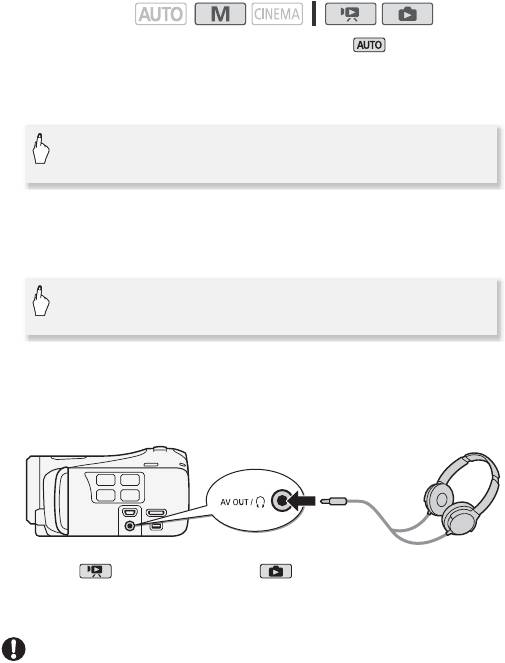
*
Режимы работы:
* Наушниками можно пользоваться также и в режиме , но в этом
режиме невозможно изменить функцию разъема. Заранее измените эту
настройку в одном из других режимов работы.
1 Измените функцию разъема на выход наушников.
[FUNC.]* 8 [MENU] 8 6 8 [AV/Наушники] 8
[Наушники] 8 [f]
* Только при выполнении операции в режиме съемки.
2 Подключите наушники к разъему AV OUT/X.
3 Настройте громкость, как требуется.
[Громкость] 8 [c] или [d]** для настройки
громкости 8 [a]
** Можно также провести пальцем по шкале [Наушники].
• На экране появляется значок J.
Регулировка громкости во время воспроизведения
В режиме , а также в режиме во время воспроизведения
слайд-шоу громкость наушников настраивается так же, как и
громкость динамика (0 51).
ВАЖНО
• При использовании наушников обязательно уменьшите громкость
до подходящего уровня.
Видео 107

• Не подсоединяйте наушники к разъему AV OUT/X, если на экране
отсутствует значок J. В этом случае шумы могут привести к
повреждению слуха.
ПРИМЕЧАНИЯ
• Используйте имеющиеся в продаже наушники с миниразъемом
∅ 3,5 мм и кабелем длиной не более 3 м.
• Даже если в режиме воспроизведения для параметра [АV/
Наушники] было установлено значение [J Наушники], при
выключении видеокамеры для разъема AV OUT/X автоматически
восстанавливается функция выхода AV.
Использование миниатюрной усовершенствованной колодки
Используя миниатюрную усовершенствованную колодку, можно
устанавливать на видеокамеру различные дополнительные
принадлежности, расширяющие ее функциональные
возможности. Сведения о дополнительных принадлежностях,
которые можно использовать с видеокамерой, см. в разделе
Дополнительные принадлежности (0 190). Подробные сведения
о порядке установки и использования этих аксессуаров см. в
прилагаемых к ним руководствах по эксплуатации.
1Откройте крышку
миниатюрной
усовершенствованной
колодки.
2 Установите
дополнительный
аксессуар на
миниатюрную
усовершенствованную
колодку.
Если на миниатюрную
усовершенствованную
Пример: установка дополнительно приобретаемого
колодку для аксессуаров
направленного стереомикрофона DM-100.
установлен совместимый
аксессуар, на экране отображается символ .
108 Видео
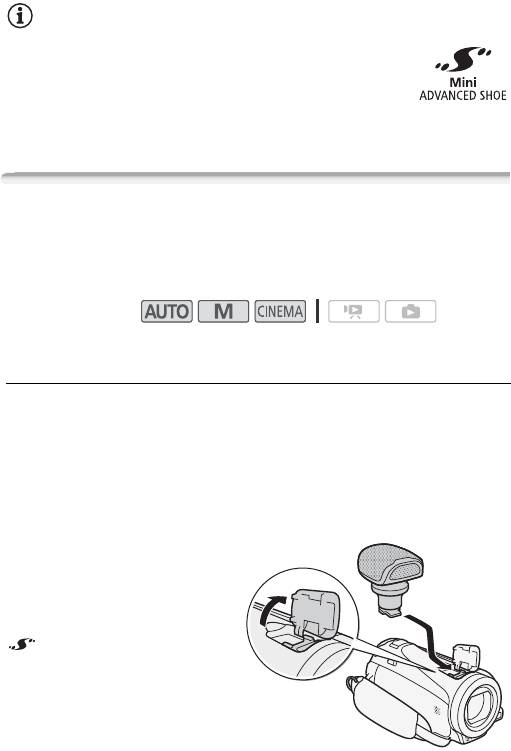
ПРИМЕЧАНИЯ
• С этой видеокамерой не могут использоваться
аксессуары, предназначенные для
усовершенствованной колодки для аксессуаров.
Для обеспечения совместимости с миниатюрной
усовершенствованной колодкой проверяйте
наличие показанного логотипа.
Использование внешнего микрофона
При съемке в очень тихой обстановке встроенный микрофон
может записывать звук работы внутренних механизмов
видеокамеры. В таком случае рекомендуется использовать
внешний микрофон.
Режимы работы:
Использование микрофона Surround SM-V1 или направленного
стереомикрофона DM-100
Микрофон SM-V1 позволяет добавить ощущение глубины и
присутствия в записи, записанной с окружающим звуком 5.1
канала. Микрофон DM-100 позволяет точно записывать звук,
приходящий непосредственно со снимаемого направления.
Установите дополнительно приобретаемый микрофон Surround
SM-V1 или направленный стереофонический микрофон DM-100
на миниатюрную усовершенствованную колодку.
См. раздел Использование
миниатюрной
усовершенствованной колодки
(0 108).
На экране появляется значок
. Подробные сведения по
использованию дополнительно
приобретаемого внешнего
микрофона см. в инструкции по
Видео 109
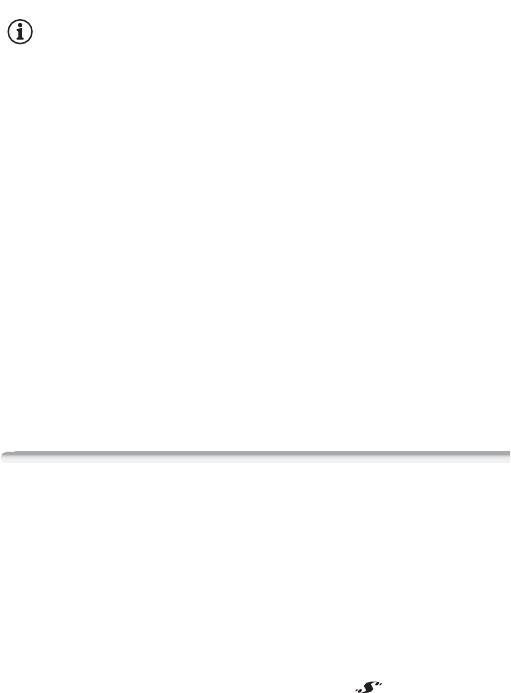
эксплуатации используемой дополнительной принадлежности.
ПРИМЕЧАНИЯ
• Когда к видеокамере подключен внешний микрофон, для
параметра 7 8 [Фильтр ветра] автоматически
устанавливается значение [B Откл Z].
• Если уровень звука слишком велик и возникают искажения звука,
настройте уровень записи звука вручную (
0 103) или включите
аттенюатор микрофона с помощью параметра 7 8
[Микр.аттенюатор].
• При использовании дополнительно приобретаемого микрофона Surround
SM-V1:
- Измените режим направленности микрофона с помощью
параметра 7 8 [Напр-сть Surround мик].
- Если звук искажается, включите микрофонный аттенюатор с
помощью параметра 7 8 [Аттенюатор Surround мик].
- Для получения полного эффекта записей с 5.1-канальным
окружающим звуком подключите видеокамеру с помощью
кабеля HDMI к телевизору высокой четкости, поддерживающему
5.1-канальный окружающий звук. Звук, выводимый на разъем AV
OUT/X (включая выход на наушники), преобразуется
в 2-канальный стереозвук. Встроенный динамик видеокамеры
является монофоническим.
Использование внешней видеолампы
При необходимости съемки видеофильмов в условиях низкой
освещенности, можно использовать дополнительно
приобретаемую осветительную лампу VL-5 или осветительную
лампу/вспышку VFL-2.
Установите дополнительную видеолампу на миниатюрную
усовершенствованную колодку.
•См. раздел Использование миниатюрной усовершенствованной
колодки (0 108).
• При включении (ON или AUTO) дополнительно приобретаемой
видеолампы на экране отображается значок . Подробные
сведения по использованию дополнительно приобретаемой
110 Видео
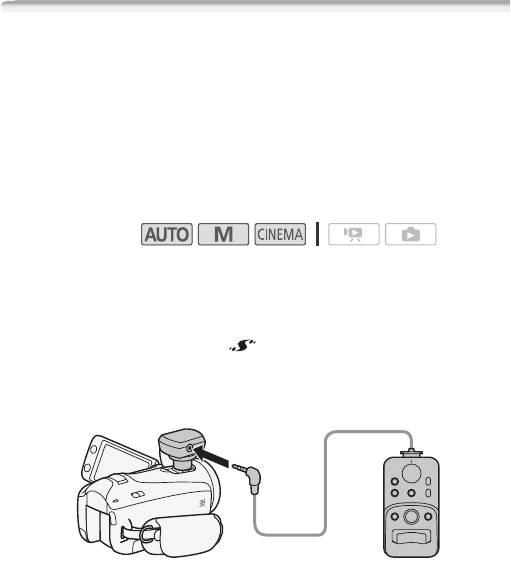
видеолампы см. в инструкции по эксплуатации используемой
дополнительной принадлежности.
• С этой видеокамерой дополнительно приобретаемую
осветительную лампу/вспышку VFL-2 нельзя использовать в
качестве вспышки.
Использование пульта ДУ зумированием
Установив дополнительно приобретаемый адаптер ДУ RA-V1 на
миниатюрную усовершенствованную колодку, можно
использовать дополнительно приобретаемый пульт ДУ
зумированием ZR-2000 или ZR-1000. Таким образом можно
использовать определенные функции, просматривая
изображение на внешнем мониторе и не прикасаясь к
видеокамере. Это особенно удобно, если для съемки требуется
обеспечить максимальную неподвижность установленной на
штатив видеокамеры.
Режимы работы:
Установите дополнительно приобретаемый адаптер ДУ RA-V1 на
миниатюрную усовершенствованную колодку.
См. раздел Использование миниатюрной усовершенствованной
колодки (0 108).
На экране появляется значок . Подробнее об использовании
адаптера RA-V1 см. в инструкции по его эксплуатации. Подробные
сведения об использовании пульта ДУ зумированием см. в
инструкции по эксплуатации пульта ZR-2000 или ZR-1000.
Видео 111
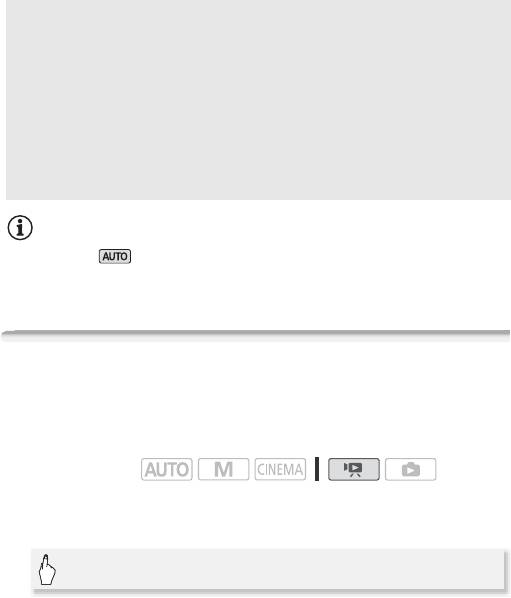
Функции, доступные с помощью пульта ДУ зумированием
При использовании ZR-2000 или ZR-1000: включение/
выключение питания, запуск/остановка съемки, зумирование,
настройка фокусировки и отображение экранной индикации на
внешнем мониторе.
При использовании только ZR-2000: переключение между
автофокусировкой и ручной фокусировкой, автофокусировка
нажатием* и помощь при фокусировке (кнопка MAGNIFYING).
* Функция автофокусировка нажатием позволяет временно переключиться
на автофокусировку из режима ручной фокусировки.
ПРИМЕЧАНИЯ
• В режиме можно только включать и выключать питание,
запускать и останавливать съемку, а также выполнять
зумирование.
Выбор начальной точки воспроизведения
Если эпизод очень длинный, может потребоваться начать его
воспроизведение с определенного места. Временная шкала
видеофильма позволяет разбить эпизод на сегменты с
фиксированным интервалом от 6 с до 6 мин.
Режимы работы:
1 Откройте индексный экран дат.
2 Откройте экран [Времен.шкала] эпизода.
[c] 8 Требуемый эпизод
Отображается экран [Времен.шкала]. Крупный эскиз показывает
первый кадр эпизода. Под ним на линейке временной шкалы с
фиксированным интервалом отображаются кадры из эпизода.
3 Прикоснитесь к требуемому кадру на линейке временной
шкалы, чтобы начать воспроизведение эпизода с этой точки.
112 Видео
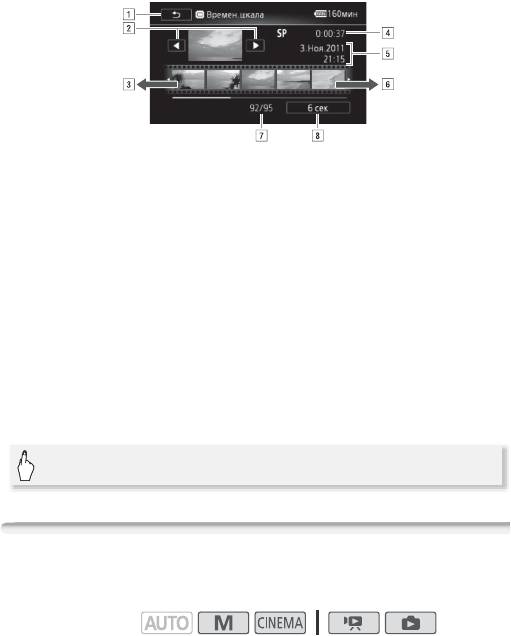
A Дважды прикоснитесь для возврата на индексный
экран.
B Предыдущий/следующий эпизод.
C Проведите пальцем влево вдоль линейки для
отображения следующих 5 кадров.
D Режим записи и длительность эпизода.
E Дата и время съемки.
F Проведите пальцем вправо вдоль линейки для
отображения предыдущих 5 кадров.
G Текущий эпизод/Всего эпизодов.
H Текущий выбранный интервал между кадрами.
Изменение интервала между кадрами
[6 сек] 8 Требуемый интервал 8 [f]
Индикация на экране и код данных
Можно включить или выключить большую часть индикации на
экране.
Режимы работы:
Видео 113
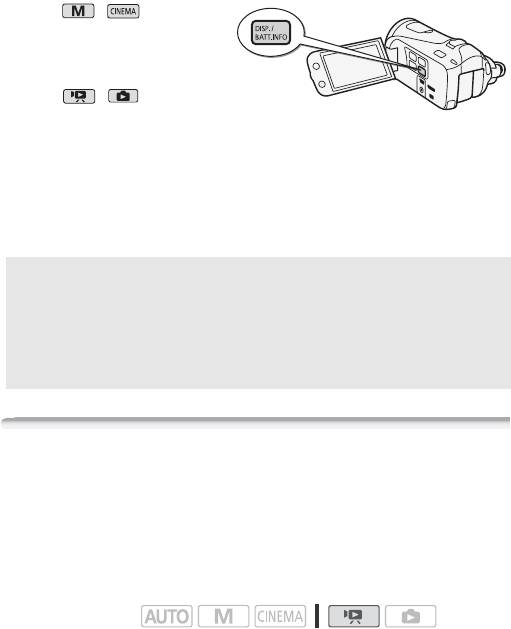
Нажимайте кнопку h для включения/выключения индикации
на экране в указанной ниже последовательности.
Режим , :
• Вся индикация включена
• Большая часть индикации
1
выключена
2
Режим ,
:
• Включен только код данных
• Вся индикация включена
1
При нажатии кнопки h отключается большая часть автоматически
отображаемых значков и индикаторов, но сохраняются кнопки управления
([FUNC.], [PHOTO], и т.п.) и экранная индикация, включенная вручную
(например, экранные маркеры или индикатор уровня громкости звука).
2
Для отображения элементов управления коснитесь экрана.
О коде данных
Вместе с каждым записанным эпизодом или фотографией в
видеокамере хранится код данных (дата/время съемки,
информация о настройках камеры и т. д.). Можно выбрать
информацию для отображения при помощи параметра y /
z 8 [Вид информации].
Извлечение фотографий и эпизодов «Видеокадр» из
видеофильма
Из ранее снятого эпизода можно извлечь эпизоды типа
«Видеокадр», одну фотографию или серию фотографий.
Например, может потребоваться напечатать фотографии из
видеофильма, снятого на вечеринке, или создать небольшой
видеоклип, используют эпизоды типа «Видеокадр» из самых
важных моментов мероприятия.
Режимы работы:
114 Видео
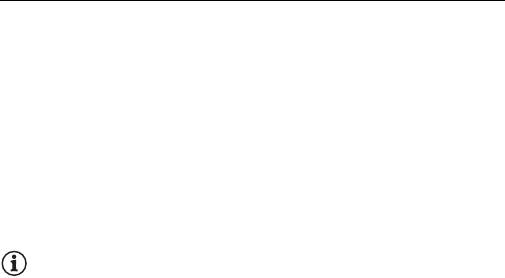
Извлечение эпизода типа «Видеокадр»
1 Запустите воспроизведение эпизода или сюжета, из которого
требуется извлечь эпизод типа «Видеокадр».
2Нажмите кнопку
g для извлечения эпизода типа
«Видеокадр».
Видеокамера извлекает эпизод «Видеокадр» в течение прибл. 4 с
(синяя рамка служит визуальным индикатором хода выполнения),
а затем автоматически возвращается в режим паузы
воспроизведения. С помощью параметра 8 8 [Длительн.
видеокадров] можно изменить длительность съемки эпизодов
типа «Видеокадр», задав значение 2 или 8 с.
3Нажмите [B] для остановки воспроизведения.
ПРИМЕЧАНИЯ
• Эпизоды типа «Видеокадр» можно извлекать только во время
воспроизведения; извлечение в режиме паузы воспроизведения
невозможно.
• Извлеченный эпизод типа «Видеокадр» записывается в память,
содержащую исходный эпизод.
• Извлечение эпизодов типа «Видеокадр» из эпизодов
перечисленных ниже типов невозможно.
- Эпизоды длительностью менее 1 с.
- Эпизоды, отредактированные с помощью прилагаемого
программного обеспечения VideoBrowser и перенесенные на
карту памяти, подключенную к компьютеру.
• Если исходный эпизод сам является эпизодом типа «Видеокадр»,
извлечение из него другого эпизода типа «Видеокадр» может
оказаться невозможным, в зависимости от длительность
исходного эпизода и длительности, выбранной в данный момент
для эпизодов типа «Видеокадр».
• Если начать извлечение эпизода типа «Видеокадр» менее чем за
1 с до конца эпизода, видеокадр извлекается с начала
следующего эпизода.
• Во время воспроизведения эпизодов типа «Видеокадр»,
извлеченных из ранее снятого видеофильма, могут быть заметны
некоторые искажения изображения/звука в местах перехода на
новый эпизод.
Видео 115
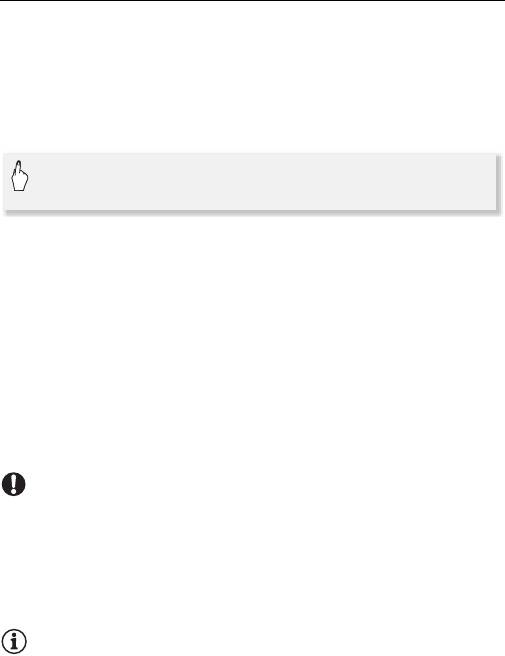
Извлечение фотографий
Можно извлечь одну фотографию или серию фотографий.
Извлеченные фотографии имеют размер 1920x1080, который
невозможно изменить.
Перед использованием карты Eye-Fi ознакомьтесь с разделом
ВАЖНО.
Для выбора параметров извлечения фотографий
[MENU] 8 8 8 [Захват фото с видео] 8
[A Покадровый] или [B Непрерыв.съемка] 8 [a ]
Извлечение фотографий
1 Запустите воспроизведение эпизода или сюжета, из которого
требуется извлечь фотографию.
2 Приостановите воспроизведение в том месте, которое
требуется извлечь.
3 Нажмите [PHOTO].
Для извлечения серии фотографий продолжайте нажимать
[PHOTO]. Начинается воспроизведение эпизода кадр за кадром, и
каждый кадр записывается как отдельная фотография.
4Нажмите [B] для остановки воспроизведения.
ВАЖНО
• Если при извлечении фотографий на карте Eye-Fi, установленной в
гнездо карт памяти Y, Вы находитесь в зоне действия
настроенной сети, фотографии автоматически загружаются по
сети. Обязательно убедитесь, что использование карт Eye-Fi
разрешено в стране или регионе пребывания. См. также раздел
Использование карты Eye-Fi (0 144).
ПРИМЕЧАНИЯ
• Код данных фотографий будет отражать дату и время съемки
исходного эпизода.
• Фотографии, извлеченные из очень динамичного эпизода, могут
быть смазаны.
116 Видео
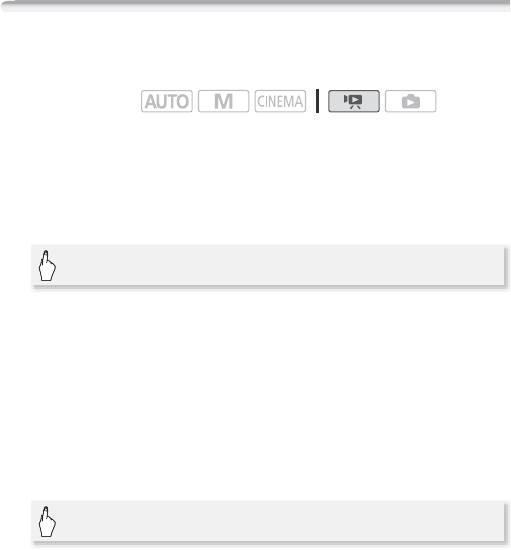
• Фотографии записываются в память, выбранную для записи
фотографий.
•[B Непрерыв.съемка]:
- Единовременно можно извлечь не более 100 фотографий.
- Извлечение последовательности фотографий останавливается
при достижении конца эпизода (воспроизведение
приостанавливается в начале следующего эпизода).
- Фотографии извлекаются с интервалом 1/25 с.
Разделение эпизодов
Эпизоды можно разделять, чтобы оставить только наиболее
удачные фрагменты и вырезать все остальные.
Режимы работы:
1 Запустите воспроизведение эпизода, который требуется
разделить.
2 Приостановите воспроизведение в точке, в которой
требуется разделить эпизод.
3 Откройте экран разделения эпизода.
[Редактир.] 8 [Разделить]
4 Если это необходимо, перейдите точно в требуемую точку
эпизода.
На экране отображаются элементы управления
воспроизведением (0 51). Для определения положения
требуемой точки используйте любой из специальных режимов
воспроизведения (ускоренное воспроизведение, покадровое
воспроизведение вперед/назад) в соответствии с
необходимостью.
5 Разделите эпизод.
[A Разделить] 8 [Да]
Видео 117

• Часть записи от точки разделения до конца эпизода появляется
на индексном экране в виде нового эпизода.
ПРИМЕЧАНИЯ
• При переходе вперед/назад между кадрами во время разделения
эпизодов интервал между кадрами составляет прибл. 0,5 с.
• Если разделение эпизода в месте приостановки воспроизведения
невозможно, перейдите на кадр вперед или назад, затем
выполните разделение эпизода.
• Во время воспроизведения разделенного эпизода возможны
некоторые нарушения изображения/звука в точке разделения.
• Разделение эпизодов перечисленных ниже типов невозможно:
- Эпизоды типа «Видеокадр» и другие слишком короткие эпизоды
(менее 3 с).
- Эпизоды, отредактированные с помощью прилагаемого
программного обеспечения VideoBrowser и перенесенные на
карту памяти, подключенную к компьютеру.
• Невозможно разделение эпизодов в точках, отстоящих менее чем
на 1 с от начала или конца эпизода.
118 Видео
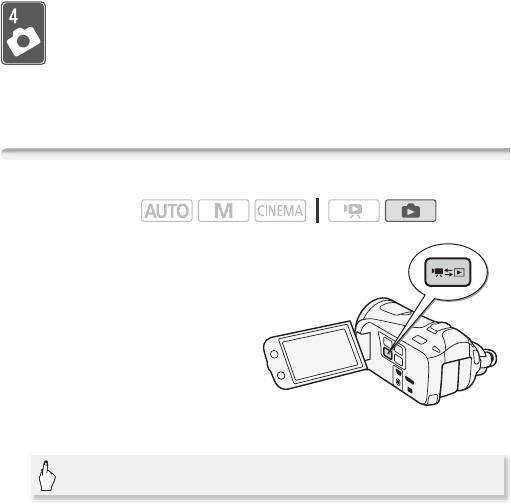
Фотографии
В этой главе приводятся подробные сведения о просмотре
фотографий и других операциях, связанных с
фотографиями.
Просмотр фотографий
Режимы работы:
1Нажмите кнопку S .
2 Откройте индексный экран [Фотографии], если он не открыт.
[b] 8 [Фотографии]
3 Найдите фотографию, которую требуется воспроизвести.
Переместите рычаг зумирования в направлении Q для
отображения по 15 фотографий на страницу; переместите его в
направлении P для отображения по 6 фотографий на страницу.
Фотографии 119
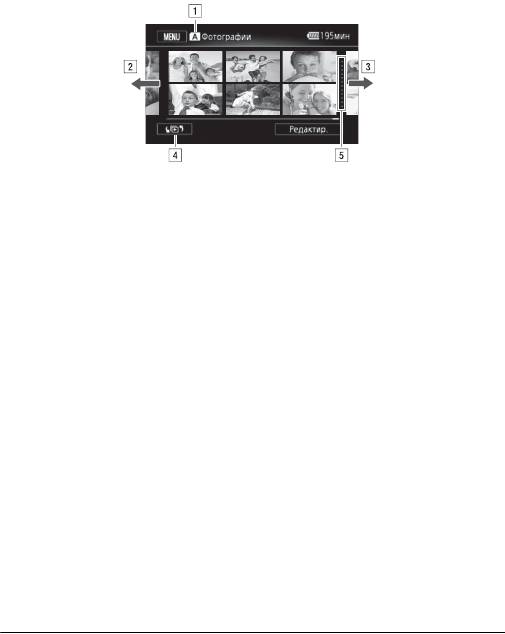
A Память, из которой производится чтение.
B Для перехода на следующую индексную страницу
проведите пальцем влево.*
C Для перехода на предыдущую индексную страницу
проведите пальцем вправо.*
D Откройте экран выбора индекса (0 54).
E Разделительная линия между датами съемки.
* При просмотре индексных страниц в нижней части экрана на
несколько секунд отображается полоса прокрутки. При наличии
большого числа фотографий может быть удобнее проводить
пальцем по полосе прокрутки.
4 Коснитесь фотографии, которую требуется просмотреть.
• Эта фотография отображается в режиме одной фотографии.
• Проводите пальцем влево или вправо для прокрутки
фотографий по одной штуке.
Возврат на индексный экран из режима одной фотографии
1 Для отображения элементов управления воспроизведением
прикоснитесь к экрану.
2Нажмите [Q].
Функция быстрого перехода между фотографиями
Если снято большое количество фотографий, между ними можно
легко переходить с помощью полосы прокрутки.
1 Для отображения элементов управления воспроизведением
прикоснитесь к экрану.
120 Фотографии
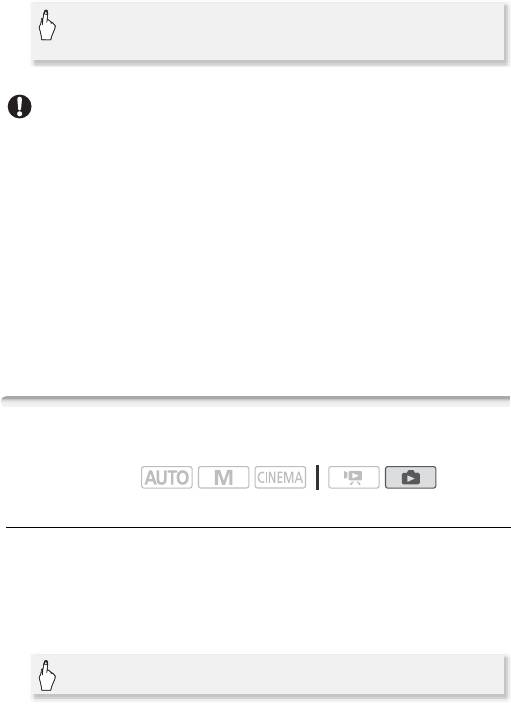
2 Переходите между фотографиями с помощью полосы
прокрутки.
[g] 8 Проводите пальцем влево или вправо вдоль
полосы прокрутки 8 [f]
ВАЖНО
• Когда индикатор обращения к памяти ACCESS горит или мигает,
соблюдайте перечисленные ниже меры предосторожности. В
противном случае возможна безвозвратная потеря данных.
- Не открывайте крышку сдвоенного гнезда карты памяти.
- Не отсоединяйте источник питания и не выключайте
видеокамеру.
- Не изменяйте режим работы видеокамеры.
• Даже если перенести их на карту памяти, подключенную к
компьютеру, следующие файлы изображений могут отображаться
неправильно с помощью видеокамеры.
- Изображения, записанные на другом устройстве.
- Изображения, отредактированные на компьютере.
- Изображения, имена файлов которых были изменены.
Удаление фотографий
Ненужные фотографии можно удалить.
Режимы работы:
Удаление одной фотографии
1 В режиме одной фотографии выберите фотографию, которую
требуется удалить.
2 Для отображения элементов управления воспроизведением
прикоснитесь к экрану.
3 Удалите фотографию.
[Редактир.] 8 [Стереть] 8 [d Выполнить] 8 [Да]
Фотографии 121
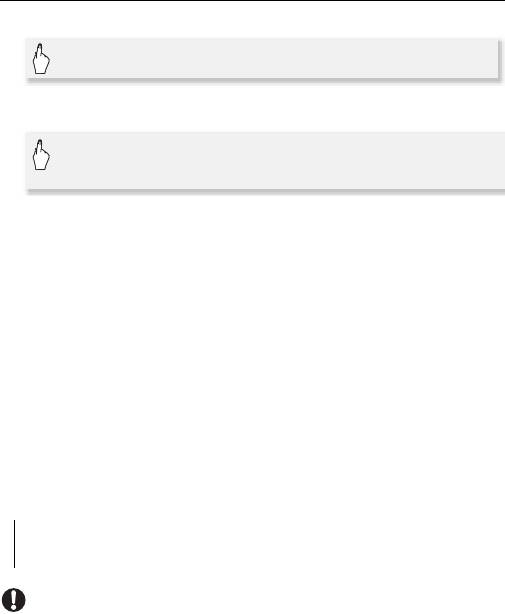
4 Проведите пальцем влево или вправо, чтобы выбрать другую
фотографию для удаления, или нажмите [a].
Удаление фотографий с помощью индексного экрана
1 Откройте индексный экран [Фотографии].
[b] 8 [Фотографии]
2 Удалите фотографии.
[Редактир.] 8 [Стереть] 8 Требуемый вариант* 8
[Да]** 8 [OK]
* Если выбран вариант [Выбор], прежде чем нажимать [Да], выберите
отдельные фотографии, которые требуется удалить, в соответствии со
следующими инструкциями.
**Для прерывания операции во время ее выполнения нажмите [Стоп]. Тем
не менее, некоторые фотографии будут удалены.
Выбор отдельных фотографий
1 Нажмите отдельные фотографии, которые требуется удалить.
• У выбираемых фотографий появляется флажок O . Рядом со
значком o отображается общее количество выбранных
фотографий.
• Для снятия флажка нажмите выбранную фотографию. Для
одновременного снятия всех флажков нажмите [Удалить все]
8 [Да].
2 Выбрав все требуемые фотографии, нажмите [Выполнить].
Варианты
[Выбор] Выбор отдельных фотографий для удаления.
[Все снимки] Удаление всех фотографий.
ВАЖНО
• Будьте внимательны при удалении фотографий. Восстановление
удаленных фотографий невозможно.
122 Фотографии
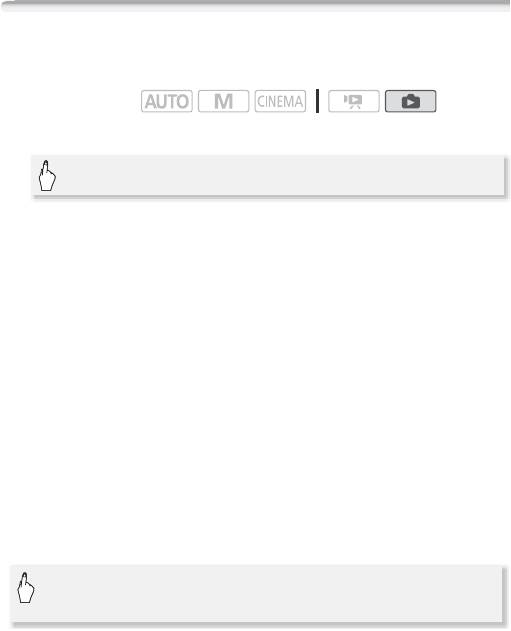
• Данная видеокамера не позволяет удалять фотографии,
защищенные с помощью других устройств, а затем переданные на
карту памяти, которая была подключена к компьютеру.
Слайд-шоу
Можно воспроизвести слайд-шоу из всех фотографий и даже
задать для него музыкальное сопровождение.
Режимы работы:
1 Откройте индексный экран [Фотографии].
[b] 8 [Фотографии]
2 Выберите музыкальную композицию для использования во
время слайд-шоу фотографий.
Шаг 2 (0 73).
3 Коснитесь фотографии, которая открывает слайд-шоу, чтобы
отобразить ее в виде отдельной фотографии.
4 Прикоснитесь к экрану для отображения элементов
управления воспроизведением, затем нажмите [A] для
воспроизведения слайд-шоу с выбранной музыкальной
композицией.
Во время слайд-шоу фотографий
• Для настройки громкости коснитесь экрана и проведите пальцем
вдоль шкалы громкости влево или вправо.
• Коснитесь экрана и нажмите [C], чтобы остановить слайд-шоу.
При необходимости скройте элементы управления.
Изменение эффектов перехода между кадрами слайд-шоу
[MENU] 8 z 8 [Переход слайд-шоу] 8
[Откл], [Плавная смена] или [Сдвиг изображ.] 8 [a]
Фотографии 123
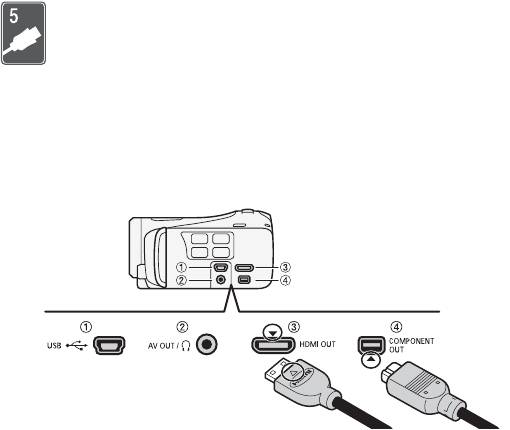
Внешние соединения
В этой главе приводятся инструкции по подсоединению
видеокамеры к таким внешним устройствам, как телевизор,
видеомагнитофон или компьютер.
Разъемы на видеокамере
Для доступа к разъемам на видеокамере откройте панель ЖК-
дисплея.
1 Разъем USB
2 Разъем AV OUT/X
Когда к видеокамере подключен стереофонический видеокабель
STV-250N, встроенный динамик видеокамеры отключается. Настройте
громкость на подключенном телевизоре.
3 Разъем HDMI OUT*
Разъем HDMI OUT обеспечивает высококачественное цифровое
соединение, объединяющее аудио- и видеосигналы в одном удобном
кабеле.
4 Разъем COMPONENT OUT*
Разъем компонентного видеосигнала предназначен только для
видеосигналов. При использовании соединения B не забудьте
выполнить звуковые соединения с помощью разъема AV OUT/X.
* При подсоединении кабеля к видеокамере обязательно совместите
треугольные метки на разъемах кабеля и видеокамеры.
124 Внешние соединения
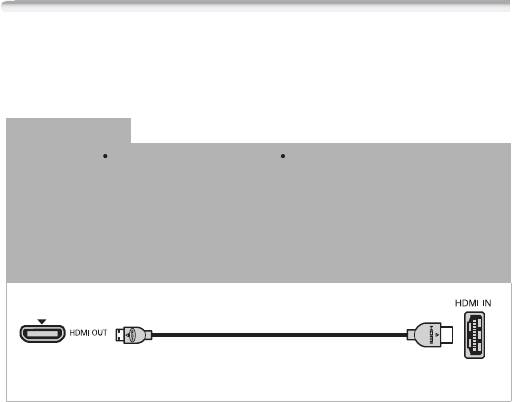
Схемы подключения
На следующих схемах подключения с левой стороны показаны
разъемы видеокамеры, а с правой стороны показан (только для
справки) пример разъемов на подключаемом устройстве.
Подключение A
HDMI
Тип: цифровое Качество: высокая четкость Только выход
Подключение к ТВ высокой четкости (HDTV), оснащенному входным разъемом
HDMI. Если телевизор высокой четкости поддерживает входной сигнал HDMI-CEC
или 1080p, эти функции можно включить с помощью параметров 6 8
[Регулиров.для HDMI] и [Выход HDMI 1080p] соответственно. Стандарт текущего
выходного сигнала можно проверить с помощью параметра 6 8 [Статус
HDMI].
HDMI-кабель HTC-100/S
(входит в комплект поставки)
(Миниразъем HDMI) (Стандартный
разъем HDMI)
Внешние соединения 125
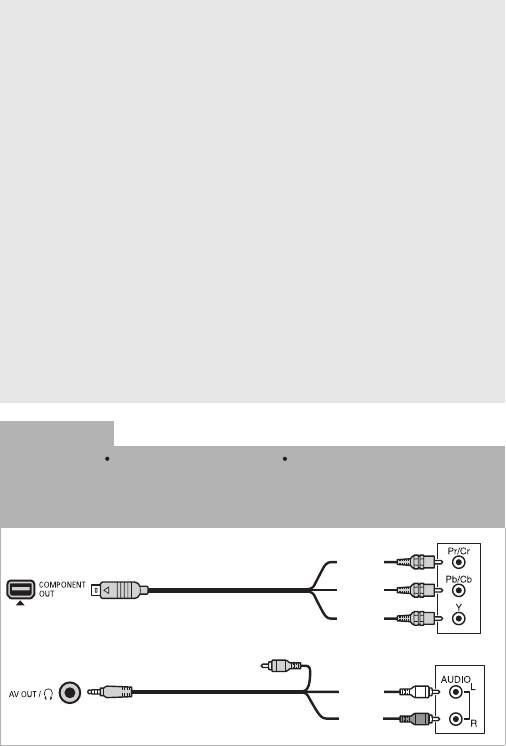
TM
О подключении HDMI
Соединение HDMI (High-Definition Multimedia Interface –
Мультимедийный интерфейс высокой четкости) (A) является
удобным полностью цифровым соединением с использованием
одного кабеля как для видео-, так и для аудиосигнала. При
подсоединении видеокамеры к аппаратуре HDTV, оснащенной
разъемом HDMI, возможно воспроизведение
видеоизображения и звука с высочайшим качеством.
- Разъем HDMI OUT на видеокамере предназначен только для
вывода сигналов. Не подсоединяйте к этому разъему выходной
разъем HDMI внешнего устройства, так как при этом можно
повредить видеокамеру.
- Когда видеокамера подключена к телевизору высокой четкости с
помощью подключения A, на других разъемах выходной
видеосигнал отсутствует.
- При подсоединении видеокамеры к мониторам DVI правильная
работа не гарантируется.
- В зависимости от телевизора высокой четкости, правильное
воспроизведение персональных видеоматериалов с помощью
подключения A может оказаться невозможным. Попробуйте
использовать другие схемы подключения.
Подключение B
Компонентный видеосигнал
Тип: аналоговое Качество: высокая четкость Только выход
Подключение к ТВ высокой четкости (HDTV), оснащенному входными разъемами
компонентного видеосигнала. Измените в видеокамере следующие настройки:
– Задайте для параметра 6
8 [АV/Наушники] значение [H AV]
Красный
Синий
Компонентный кабель CTC-100
Зеленый
(приобретается дополнительно)
Белый
Стереофонический видеокабель STV-250N
Красный
(входит в комплект поставки)
126 Внешние соединения
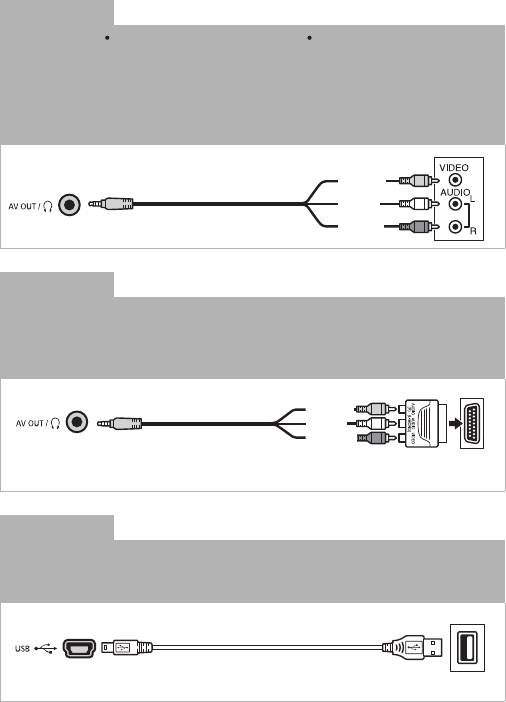
Подключение C
Композитный видеосигнал
Тип: аналоговое Качество: стандартная четкость Только выход
Подключение к стандартному ТВ или видеомагнитофону с аудио/видео входными
разъемами. Измените в видеокамере следующие настройки:
– y
8 [Формат ТВ] в соответствии с ТВ (широкоэкранный или 4:3), если ТВ не
может автоматически определять и изменять соотношение сторон
– Задайте для 6
8 [АV/Наушники] значение [H AV]
Желтый
Белый
Стереофонический видеокабель STV-250N
Красный
(входит в комплект поставки)
Подключение c
Композитный видеосигнал (SCART)
Во всех отношениях точно такое же подключение, как приведенное выше
подключение C.
Подключение к стандартному ТВ или видеомагнитофону с входным разъемом
SCART. Требуется адаптер SCART (продается в магазинах).
Красный
Белый
Желтый
Стереофонический видеокабель STV-250N
Адаптер SCART
(входит в комплект поставки)
(приобретается отдельно)
Подключение D
USB
Тип: цифровое подключение для передачи данных
Подключение к компьютеру для сохранения записей или совместимому цифровому
устройству видеозаписи для копирования записей.
USB-кабель
(входит в комплект поставки)
Внешние соединения 127
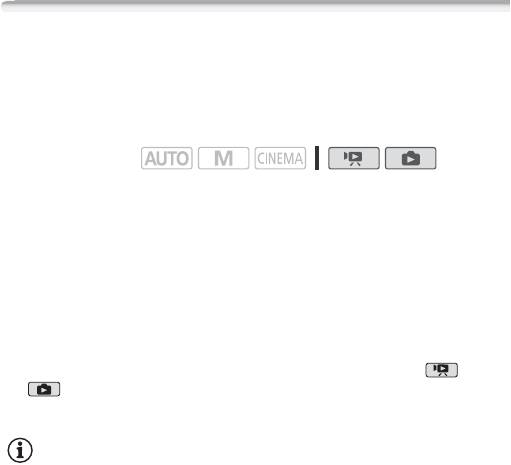
Просмотр на экране телевизора
Подключите видеокамеру к ТВ для совместного просмотра
записей в кругу семьи или с друзьями. Воспроизведение на ТВ
высокой четкости (HDTV) с использованием одного из
подключений высокой четкости обеспечит оптимальное качество
воспроизведения.
Режимы работы:
1 Выключите видеокамеру и телевизор.
2 Подсоедините видеокамеру к телевизору.
Выберите в разделе Схемы подключения (0 125) наиболее
подходящее подключение для своего телевизора.
3 Включите подключенный телевизор.
На телевизоре выберите видеовход, соответствующий разъему, к
которому подключена видеокамера. См. инструкцию по
эксплуатации подключенного телевизора.
4 Включите видеокамеру и переключите ее в режим или
.
Начните воспроизведение видеофильмов или фотографий.
ПРИМЕЧАНИЯ
• Для правильного воспроизведения видеофильмов, записанных с
использованием функции x.v.Color (0 157) на телевизоре
высокой четкости, поддерживающем этот стандарт, могут
потребоваться дополнительные настройки на подключенном
телевизоре. См. инструкцию по эксплуатации телевизора.
• Для питания видеокамеры рекомендуется использовать
компактный блок питания.
• Подключение C или c: при воспроизведении видеофильмов
формата 16:9 на стандартных телевизорах с соотношением
сторон 4:3 телевизор автоматически переключается в
широкоэкранный режим, если он совместим с системой WSS.
В противном случае измените соотношение сторон экрана
телевизора вручную.
128 Внешние соединения
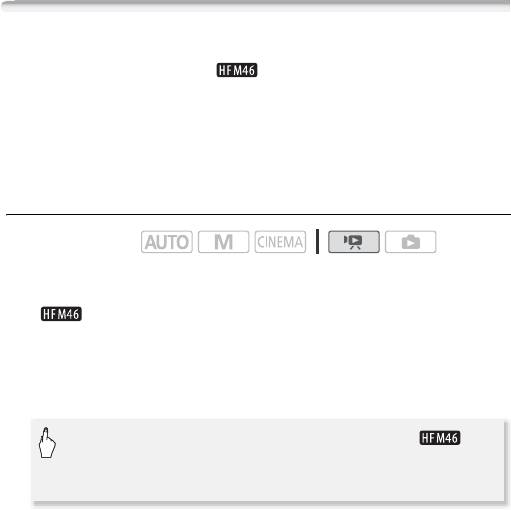
Сохранение записей и их совместное
использование
Копирование записей на карту памяти
Копирование записей возможно только в одну сторону: из
встроенной памяти (только ) или с карты памяти X на карту
памяти Y. Эпизоды и фотографии копируются с индексного
экрана или из сюжета в галерее памяти-источника на тот же
индексный экран или в тот же сюжет на карте памяти Y.
Перед использованием карты Eye-Fi ознакомьтесь с разделом
ВАЖНО (0 132).
Копирование эпизодов с помощью индексного экрана дат
Режимы работы:
1 Откройте индексный экран дат.
• Убедитесь, что выбрана вкладка f (встроенная память,только
) или вкладку 4 (карта памяти X).
• Для копирования всех эпизодов, записанных в определенный
день, проводите пальцем влево/вправо до тех пор, пока в
строке заголовка не появится требуемая дата.
2 Скопируйте эпизоды.
[Редактир.] 8 [Копировать (f97] (только ) или
[Копировать (497)] 8 Требуемый вариант* 8 [Да]**
8 [OK]
* Если выбран вариант [Выбор], прежде чем нажимать [Да], выберите
отдельные эпизоды, которые требуется скопировать, в соответствии со
следующими инструкциями.
** Для прерывания операции во время ее выполнения нажмите [Стоп].
Выбор отдельных эпизодов
1 Нажмите отдельные эпизоды, которые требуется скопировать.
Внешние соединения 129
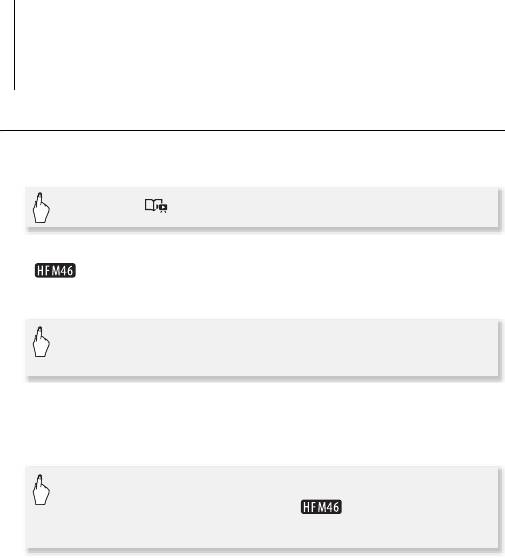
• У выбираемых эпизодов появляется флажок O. Рядом со
значком o отображается общее количество выбранных
эпизодов.
• Для снятия флажка нажмите выбранный эпизод. Для
одновременного снятия всех флажков нажмите [Удалить все]
8 [Да].
2 Выбрав все требуемые эпизоды, нажмите [Выполнить].
Варианты
[дата] Копируются все эпизоды, записанные в день, дата
которого отображается на кнопке управления.
[Выбор] Выбор отдельных эпизодов для копирования.
[Все эпизоды] Копирование всех эпизодов.
Копирование эпизодов из сюжета по их оценке
1 Откройте галерею и выведите требуемый сюжет на передний
план.
[b] 8 [ Галерея] 8 Требуемый сюжет
• Убедитесь, что выбрана вкладка f (встроенная память,только
) или вкладку 4 (карта памяти X).
2 Выберите оценку сюжетов, которые требуется скопировать.
[Подроб. сюжета] 8 [Воспр. по рейт.] 8 Требуемая
оценка 8 [f] 8 [f]
• Для копирования всех эпизодов сюжета в этом шаге нет
необходимости.
3 Скопируйте все соответствующие эпизоды.
[Подроб. сюжета] 8 [Редактир. сюжет] 8
[Копировать (f97 )] (только ) или [Копировать
(497)] 8 [Да]* 8 [OK] 8 [f]
* Для прерывания операции во время ее выполнения нажмите [Стоп].
130 Внешние соединения
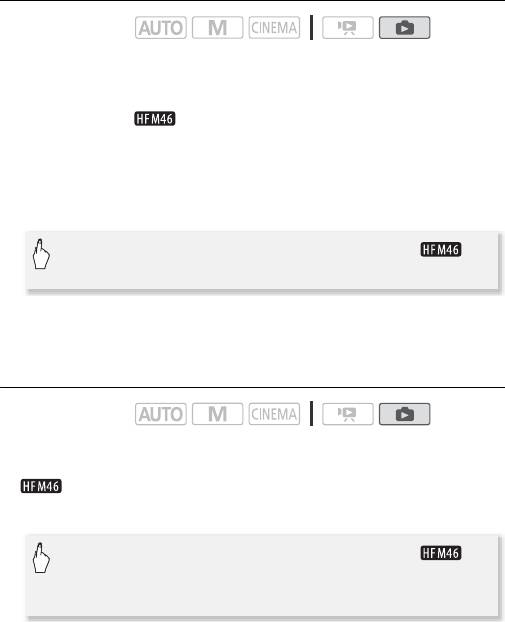
Копирование одной фотографии
Режимы работы:
1 В режиме одной фотографии выберите фотографию, которую
требуется скопировать.
Убедитесь, что просматриваются фотографии из встроенной
памяти (только ) или с карты памяти X. (Рядом с номером
фотографии отображается значок f или
4.)
2 Для отображения элементов управления воспроизведением
прикоснитесь к экрану.
3 Скопируйте фотографию.
[Редактир.] 8 [Копировать (f97)] (только )
или [Копировать (497)] 8 [i Выполнить] 8 [Да]
4 Проведите пальцем влево или вправо, чтобы выбрать другую
фотографию для копирования, или нажмите [a].
Копирование фотографий с помощью индексного экрана
Режимы работы:
1 Откройте индексный экран [Фотографии].
Убедитесь, что выбрана вкладка f (встроенная память,только
) или вкладку 4 (карта памяти X).
2 Скопируйте фотографии.
[Редактир.] 8 [Копировать (f97)] (только )
или [Копировать (497)] 8 Требуемый вариант* 8
[Да]** 8 [OK]
* Если выбран вариант [Выбор], прежде чем нажимать [Да], выберите
отдельные фотографии, которые требуется скопировать, в соответствии
со следующими инструкциями.
** Для прерывания операции во время ее выполнения нажмите [Стоп].
Внешние соединения 131
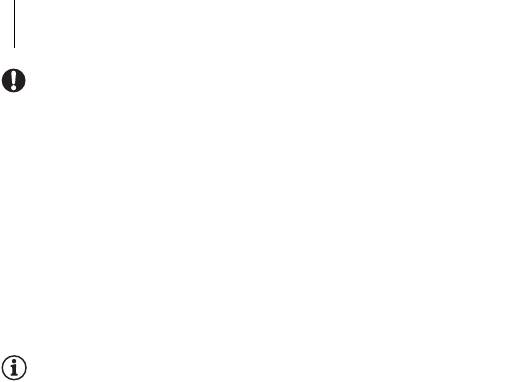
Выбор отдельных фотографий
1 Нажмите отдельные фотографии, которые требуется
скопировать.
• У выбираемых фотографий появляется флажок O . Рядом со
значком o отображается общее количество выбранных
фотографий.
• Для снятия флажка нажмите выбранную фотографию. Для
одновременного снятия всех флажков нажмите [Удалить все]
8 [Да].
2 Выбрав все требуемые фотографии, нажмите [Выполнить].
Варианты
[Выбор] Выбор отдельных фотографий для копирования.
[Все снимки] Копирование всех фотографий.
ВАЖНО
• Когда индикатор обращения к памяти ACCESS горит или мигает,
соблюдайте перечисленные ниже меры предосторожности. В
противном случае возможна безвозвратная потеря данных.
- Не открывайте крышку сдвоенного гнезда карты памяти.
- Не отсоединяйте источник питания и не выключайте
видеокамеру.
- Не изменяйте режим работы видеокамеры.
• Если при копировании фотографий на карту Eye-Fi, установленную
в гнездо карт памяти Y, Вы находитесь в зоне действия
настроенной сети, фотографии автоматически загружаются по
сети. Обязательно убедитесь, что использование карт Eye-Fi
разрешено в стране или регионе пребывания. См. также раздел
Использование карты Eye-Fi (0 144).
ПРИМЕЧАНИЯ
• В перечисленных ниже случаях скопировать записи на карту
памяти невозможно:
- Открыто сдвоенное гнездо карт памяти;
- Переключатель LOCK на карте памяти Y установлен в
положение защиты от записи;
- Карта памяти не установлена в гнездо карт памяти Y.
132 Внешние соединения
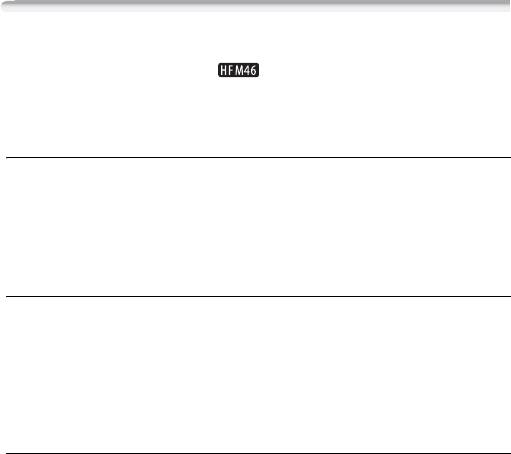
• Эпизоды, которые были отредактированы с помощью
прилагаемого программного обеспечения VideoBrowser и
перенесены на карту памяти, подключенную к компьютеру,
невозможно скопировать на другую карту памяти.
• Если на карте памяти Y недостаточно свободного места,
копируется максимально возможное количество фотографий,
после чего операция прерывается.
Сохранение записей в компьютере
Видеофильмы, снимаемые данной видеокамерой, сохраняются во
встроенную память (только ) или на карту памяти. Так как
емкость ограничена, обязательно регулярно копируйте свои
записи в компьютер.
Сохранение видеофильмов (только Windows)
С помощью прилагаемого программного обеспечения Transfer
Utility или VideoBrowser можно сохранять записанные эпизоды в
компьютере. Кроме того, прилагаемое программное обеспечение
VideoBrowser обеспечивает большие возможности организации
видеотеки, редактирования видео, создания дисков и т.п.
Установка
Перед первым подключением видеокамеры к компьютеру
установите программное обеспечение. Обратитесь к руководству
по установке (прилагаемая брошюра) и следуйте указаниям,
приведенным в руководстве по программному обеспечению (PDF-
файл), для установки прилагаемого программного обеспечения
корпорации PIXELA.
Подключение видеокамеры к компьютеру
1 Для питания видеокамеры подсоедините компактный блок
питания.
2 Откройте индексный экран дат.
3 Подсоедините видеокамеру к компьютеру с помощью
прилагаемого USB-кабеля.
Подключение D. См. раздел Схемы подключения (0 127).
Внешние соединения 133
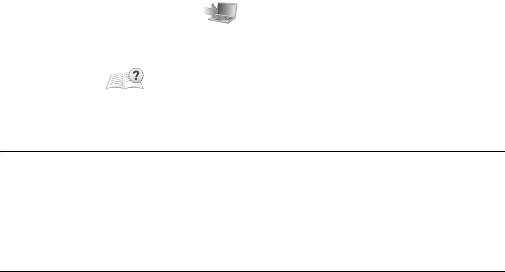
4 Видеокамера: выберите [Все (тол. для ПК)].
Видеокамера: при успешной установке соединения на экране
отображается сообщение [USB-соединение].
5 Компьютер: в зависимости от выбранного для установки
программного обеспечения автоматически запустится
программа Transfer Utility или VideoBrowser.
• Transfer Utility: нажмите [Импорт видеофайла] для начала
передачи файлов. Для получения более подробной
информации об использовании программного обеспечения
нажмите [Справка], чтобы открыть руководство по
программному обеспечению (PDF-файл).
• VideoBrowser: Нажмите в панели меню для начала
передачи файлов. Для получения более подробной
информации об использовании программного обеспечения
нажмите , чтобы открыть руководство по программному
обеспечению (PDF-файл).
Сохранение фотографий (Windows/Mac OS)
С помощью прилагаемого программного обеспечения
Прикладным программа для фотографий можно сохранять
фотографии в компьютер, а также с легкостью
систематизировать и редактировать их.
Установка
Перед первым подключением видеокамеры к компьютеру
установите программное обеспечение. См. также
соответствующие разделы Руководства по эксплуатации
«Прикладным программа для фотографий» (rPDF-файл в
папке [MANUALS_RUSSIAN] на диске, прилагаемом к
видеокамере.
Установите прилагаемое программное обеспечение Прикладные
программы для фотографий, следуя указаниям руководства по
эксплуатации программного обеспечения.
r См. раздел Установка Прикладной программы для
фотографий.
134 Внешние соединения
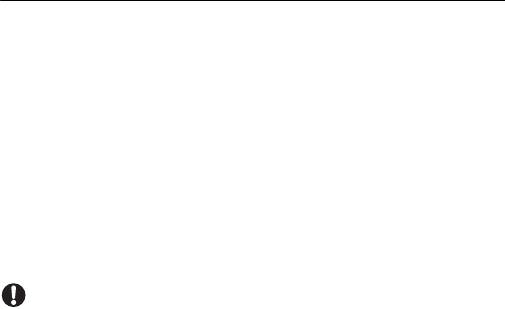
Первое подключение к компьютеру с ОС Windows
Только пользователи Windows: при первом подключении
видеокамеры к компьютеру необходимо также задать
автоматический запуск программы CameraWindow.
r См. Запуск программы CameraWindow.
Подключение видеокамеры к компьютеру
1 Для питания видеокамеры подсоедините компактный блок
питания.
2 Откройте индексный экран [Фотографии].
Заранее выберите память, содержащую фотографии, которые
требуется сохранить.
3 Подсоедините видеокамеру к компьютеру с помощью
прилагаемого USB-кабеля.
• Подключение D. См. раздел Схемы подключения (0 127).
• Видеокамера: при успешной установке соединения на экране
отображается сообщение [USB-соединение].
4 Сохраните фотографии в компьютер.
r См. раздел Загрузка фотографий в компьютер.
ВАЖНО
• Когда видеокамера подключена к компьютеру:
- Не открывайте крышку сдвоенного гнезда карт памяти и не
извлекайте карты памяти.
- Не обращайтесь к каким-либо папкам и файлам видеокамеры, не
изменяйте и не удаляйте их непосредственно с компьютера,
поскольку это может привести к безвозвратной потере данных.
Для сохранения видеофильмов на компьютере или, при
необходимости, для переноса ранее сохраненных видеофайлов
на видеокарту, подключенную к компьютеру, обязательно
используйте только прилагаемое программное обеспечение
корпорации PIXELA.
• Когда индикатор обращения к памяти ACCESS горит или мигает,
соблюдайте перечисленные ниже меры предосторожности. В
противном случае возможна безвозвратная потеря данных.
- Не открывайте крышку сдвоенного гнезда карты памяти;
- Не отсоединяйте USB-кабель;
Внешние соединения 135
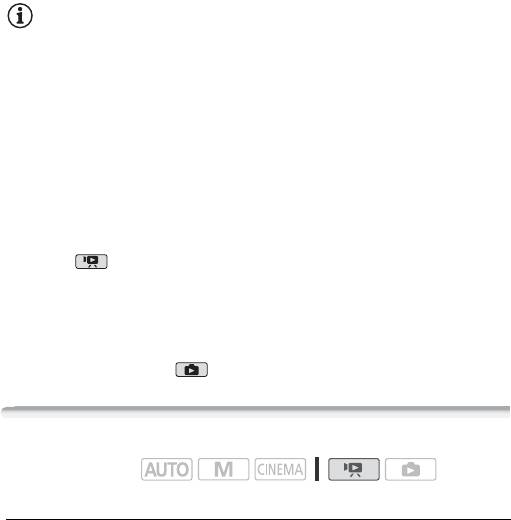
- Не выключайте видеокамеру или компьютер;
- Не изменяйте режим работы видеокамеры.
• Правильность выполнения данной операции зависит от
программного обеспечения и технических характеристик/настроек
компьютера.
• При использовании файлов изображений на компьютере
предварительно сделайте их копии. В дальнейшем используйте
копии файлов, а исходные файлы сохраните.
ПРИМЕЧАНИЯ
• См. также руководство по эксплуатации компьютера.
• С помощью прилагаемого программного обеспечения PIXELA
можно также выбрать сохранение целых сюжетов из галереи. В
таком случае все эпизоды в сюжете объединяются и сохраняются
в виде одного видеофайла.
• Пользователи ОС Windows 7, Windows Vista, Windows XP и Mac OS X: в
видеокамере реализован стандартный протокол передачи
фотографий (PTP), позволяющий передавать фотографии (только
JPEG), просто подсоединив видеокамеру к компьютеру с
помощью прилагаемого кабеля USB, без установки программного
обеспечения Прикладным программа для фотографий.
• Если при подключении к компьютеру в видеокамере установлен
режим , автоматически запускается процесс создания
эскизов эпизодов. Если Вы намеревались сохранить фотографии
в компьютер, можно нажать [Пропуск], чтобы остановить процесс
и использовать функцию «Безопасное извлечение устройства»
(Windows) или «Извлечь» (Mac OS) для завершения подключения к
видеокамере. Отсоедините USB-кабель, установите в
видеокамере режим и восстановите подключение.
Копирование записей на внешнее устройство видеозаписи
Режимы работы:
С высокой четкостью
Используйте для подсоединения видеокамеры к устройствам
видеозаписи Blu-ray и другим AVCHD-совместимым цифровым
устройствам видеозаписи прилагаемый кабель USB для
получения безупречных копий своих видеозаписей с высокой
136 Внешние соединения
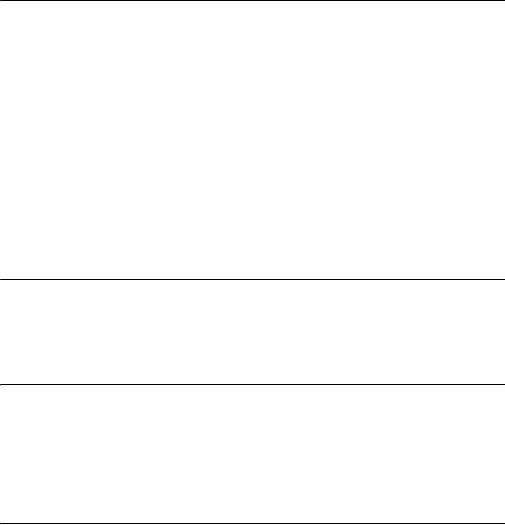
четкостью. Если внешнее цифровое устройство видеозаписи
оснащено гнездом карт памяти SD*, видеофильмы можно
копировать с карты памяти, не подключая видеокамеру.
* Убедитесь, что внешнее устройство совместимо с картами памяти
используемого типа.
Подключение
1 Для питания видеокамеры подсоедините компактный блок
питания.
2 Откройте индексный экран дат или галерею.
3 Соедините видеокамеру с цифровым устройством
видеозаписи с помощью USB-кабеля из комплекта поставки.
Подключение D. См. раздел Схемы подключения (0 127).
4 Видеокамера: выберите память, содержащую эпизоды,
которые требуется скопировать.
• Выберите любой вариант, кроме [Все (тол. для ПК)].
• Видеокамера: при успешной установке соединения на экране
отображается сообщение [USB-соединение].
Запись
Конкретный порядок работы зависит от используемого
устройства, поэтому обязательно ознакомьтесь с инструкцией по
эксплуатации цифрового устройства видеозаписи.
Со стандартной четкостью
Видеофильмы можно скопировать, подключив видеокамеру к
видеомагнитофону или цифровому устройству видеозаписи с
помощью аналоговых аудио/видеовходов. Выходной видеосигнал
имеет стандартную четкость, даже если исходные эпизоды сняты
с высокой четкостью.
Подключение
Подсоедините видеокамеру к видеомагнитофону, используя
подключение C или c. См. раздел Схемы подключения (0 127).
Внешние соединения 137
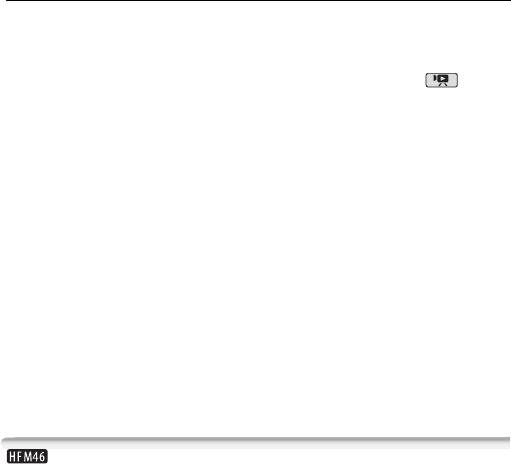
Запись
1 Внешнее устройство видеозаписи: загрузите чистую кассету
или диск и установите устройство видеозаписи в режим
паузы записи.
2 Включите видеокамеру и переключите ее в режим .
• Для питания видеокамеры рекомендуется использовать
компактный блок питания.
• Убедитесь, что для параметра 6
8 [АV/Наушники] задано
значение [H AV].
3 Видеокамера: найдите эпизод или сюжет, который требуется
скопировать, и приостановите воспроизведение сразу перед
требуемым эпизодом.
4 Видеокамера: возобновите воспроизведение.
По умолчанию в выходной видеосигнал встраивается экранная
индикация. Индикацию можно изменять, последовательно
нажимая кнопку h (0 113).
5 Внешнее устройство видеозаписи: запустите запись при
появлении эпизода, который требуется скопировать;
остановите запись после его завершения.
6 Видеокамера: остановите воспроизведение.
Передача видеофильмов на веб-сайты для совместного
использования
Эпизоды высокой четкости можно преобразовать в видеокамере,
а затем с помощью прилагаемого программного обеспечения
корпорации PIXELA загрузить их на любимый веб-сайт для
совместного использования видеофильмов. Можно даже
декорировать эпизоды, так чтобы уникальные декоративные
элементы внедрялись в преобразованные SD-видеофильмы.
В случае использования карты Eye-Fi эпизоды стандартной
четкости можно передавать по беспроводной сети,
непосредственно из видеокамеры. Последние сведения о
совместимых веб-сайтах см. на главной странице Eye-Fi.
138 Внешние соединения
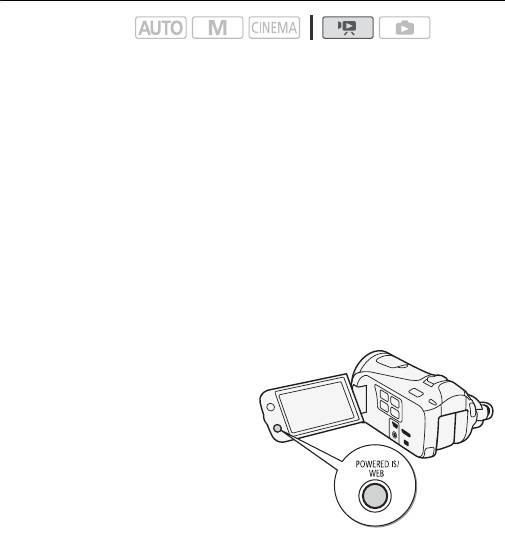
Установка
Перед первым подключением видеокамеры к компьютеру
установите программное обеспечение. Обратитесь к руководству
по установке (прилагаемая брошюра) и следуйте указаниям,
приведенным в руководстве по программному обеспечению (PDF-
файл), для установки прилагаемого программного обеспечения
корпорации PIXELA.
Преобразование эпизодов в видео стандартной четкости с помощью
индексного экрана дат
Режимы работы:
1 Для питания видеокамеры подсоедините компактный блок
питания.
2 Убедитесь, что в гнездо карт памяти Y установлена карта
памяти с достаточным объемом свободного места.
3 Откройте индексный экран дат.
• Убедитесь, что выбрана вкладка f (встроенная память) или
вкладку 4 (карта памяти X).
• Для преобразования всех эпизодов, записанных в
определенный день, проводите пальцем влево/вправо до тех
пор, пока в строке заголовка не появится требуемая дата.
4Нажмите кнопку Z для преобразования всех эпизодов,
записанных в выбранный день. Либо нажмите [Редактир.] 8
[Конв. HD9SD (f97)] или [Конв. HD9SD (497)] и выберите
один из вариантов для преобразования нескольких эпизодов.
• Можно преобразовать все
эпизоды, записанные в день,
дата которого показана на
кнопке управления, выбрать
отдельные эпизоды для
преобразования или
преобразовать все эпизоды.
• При выборе варианта
[Выбор] выполните
приведенную ниже
Внешние соединения 139

процедуру для выбора отдельных эпизодов, которые требуется
преобразовать.
5 Просмотрите параметры преобразования и нажмите [Далее].
• В случае появления уведомления об авторских правах
внимательно прочитайте уведомление и нажмите [OK], если
согласны с ним.
• Перед тем как нажать [Далее], можно нажать [5] для изменения
параметров преобразования, как описано ниже.
6 Нажмите [START] для преобразования эпизодов.
• Прежде чем нажимать [START], можно нажать [ ] для
декорирования преобразованных SD-видеофильмов (0 65)
или нажать [ ] для настройки громкости (0 51) и баланса
фонового музыкального сопровождения (0 74).
• Можно также добавить декоративные элементы в эпизоды в
ходе их преобразования.
• Для прерывания операции во время ее выполнения нажмите
[STOP].
7 После завершения преобразования отображается экран
подтверждения.
Теперь подключите видеокамеру к компьютеру (0 141), чтобы
продолжить передачу преобразованных видеофильмов в
Интернет, или нажмите [Завершить без подкл.], чтобы
подключиться к компьютеру позже.
Выбор отдельных эпизодов (шаг 4)
1 Нажмите отдельные эпизоды, которые требуется
преобразовать.
• У выбираемых эпизодов появляется флажок O. Рядом со
значком o отображается общее количество выбранных
эпизодов.
• Для снятия флажка нажмите выбранный эпизод. Для
одновременного снятия всех флажков нажмите [Удалить все]
8 [Да].
2 Выбрав все требуемые эпизоды, нажмите [Выполнить].
Выбор скорости потока данных (шаг 5)
Более высокая скорость потока данных обеспечивает лучшее
качество видеоизображения преобразованных эпизодов, а более
140 Внешние соединения
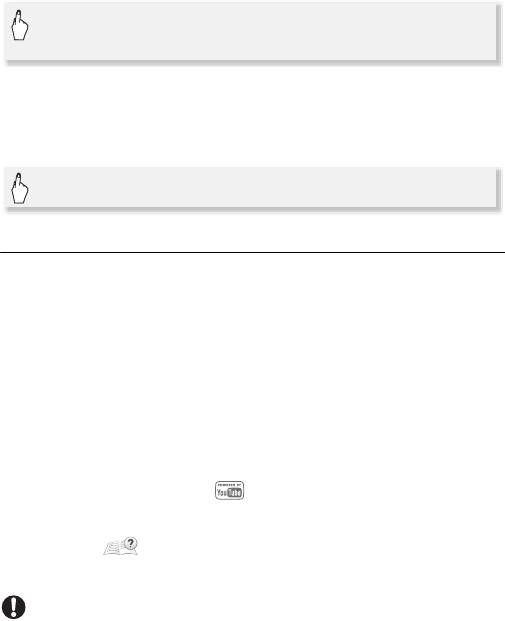
низкая скорость потока данных обеспечивает меньший размер
файлов и более быструю загрузку.
[5] 8 [Битрейт (кач-во)] 8 Требуемый вариант 8 [f ]
8 [f]
Автоматическое разделение эпизодов (шаг 5)
При преобразовании длительного эпизода видеокамера может
разделить его на SD-видеофильмы длительностью 10 мин, чтобы
упростить загрузку в сеть.
[5] 8 [Авторазделение] 8 [Вкл] 8 [f] 8 [f]
Подключение к компьютеру и передача видеофильмов
1 Подсоедините видеокамеру к компьютеру с помощью
прилагаемого USB-кабеля.
Подключение D. См. раздел Схемы подключения (
0 127).
2 Компьютер: в зависимости от выбранного для установки
программного обеспечения автоматически запустится
программа Transfer Utility или VideoBrowser.
• Transfer Utility: нажмите [Загрузка в Сеть] для передачи SD-
видеофильмов в Интернет. Для получения более подробной
информации об использовании программного обеспечения
нажмите [Справка], чтобы открыть руководство по
программному обеспечению (PDF-файл).
• VideoBrowser: нажмите на панели меню для передачи SD-
видеофильмов в Интернет. Для получения более подробной
информации об использовании программного обеспечения
нажмите , чтобы открыть руководство по программному
обеспечению (PDF-файл).
ВАЖНО
• Когда видеокамера подключена к компьютеру, не открывайте
крышку сдвоенного гнезда карт памяти и не извлекайте карты
памяти.
Внешние соединения 141
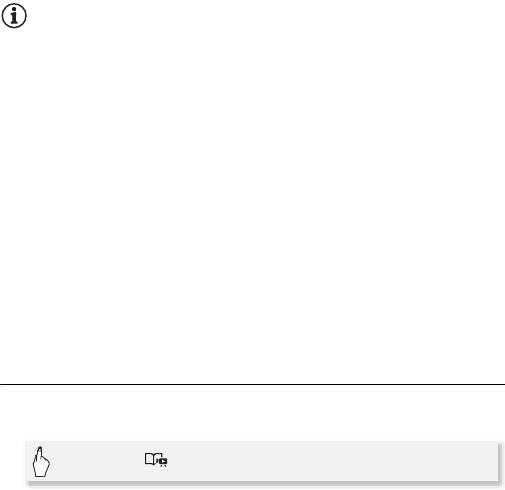
• Когда индикатор обращения к памяти ACCESS горит или мигает,
соблюдайте перечисленные ниже меры предосторожности.
В противном случае возможна безвозвратная потеря данных.
- Не открывайте крышку сдвоенного гнезда карты памяти.
- Не отсоединяйте USB-кабель.
- Не отсоединяйте компактный блок питания и не выключайте
видеокамеру или компьютер.
ПРИМЕЧАНИЯ
• Время, необходимое для преобразования эпизодов,
приблизительно равно общей длительности воспроизведения
преобразуемых эпизодов. В большинстве случаев это все равно
быстрее, чем преобразование эпизодов в компьютере, поэтому
рекомендуется преобразовывать эпизоды в видеокамере.
• Если после преобразования эпизодов выбран вариант [Завершить
без подкл.], при подключении видеокамеры к компьютеру
потребуется загрузить SD-видеофильмы вручную. Сначала
откройте индексный экран [Видео SD] на карте памяти, которая
содержит преобразованные SD-видеофильмы, и сохраните их на
компьютере (0 133). Затем с помощью прилагаемого
программного обеспечения корпорации PIXELA загрузите SD-
видеофильмы в Интернет.
• Преобразованные SD-видеофильмы можно проверять и
воспроизводить с индексного экрана [Видео SD] на карте памяти,
использованной для преобразования.
Преобразование эпизодов в эпизоды стандартной четкости из сюжета
по оценке
1 Откройте галерею и выведите требуемый сюжет на передний
план.
[b] 8 [ Галерея] 8 Требуемый сюжет
• Убедитесь, что выбрана вкладка f (встроенная память) или
вкладка 4 (карта памяти X ).
142 Внешние соединения
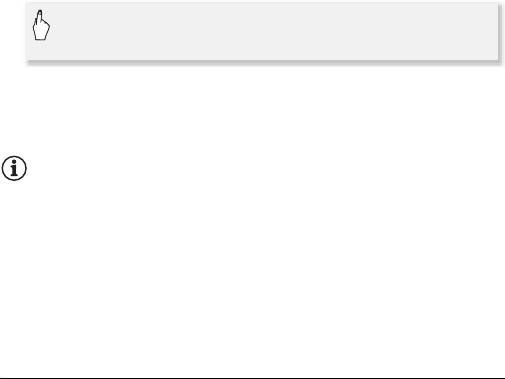
2 Выберите оценку сюжетов, которые требуется
преобразовать.
[Подроб. сюжета] 8 [Воспр. по рейт.] 8 Требуемая
оценка 8 [f]
3Нажмите кнопку Z и продолжите преобразование в видео
стандартной четкости с шага 5 предыдущей процедуры
(0 140).
ПРИМЕЧАНИЯ
• При преобразовании эпизодов из сюжета:
- Все эпизоды объединяются в один преобразованный SD-
видеофильм.
- Если преобразованный SD-видеофильм получается слишком
большим, он разбивается на более короткие видеофильмы
длительностью 10 мин.
- Максимальное общее время воспроизведения для эпизодов,
которые требуется преобразовать, составляет 2 ч 30 мин.
Преобразование части эпизода или сюжета
1 Начните воспроизведение эпизода или сюжета, который
необходимо частично преобразовать.
Убедитесь, что выбран эпизод, записанный во встроенную память
или на карту памяти X.
2 Приостановите воспроизведение в момент предполагаемого
начала преобразованного видеофильма стандартной
четкости.
3Нажмите кнопку Z и продолжите преобразование в видео
стандартной четкости с шага 5 предыдущей процедуры
(0 140).
Видео с момента приостановки воспроизведения до конца
эпизода/сюжета (но не более 10 минут в случае более длинных
эпизодов/сюжетов) будет преобразовано в формат стандартной
четкости.
Внешние соединения 143
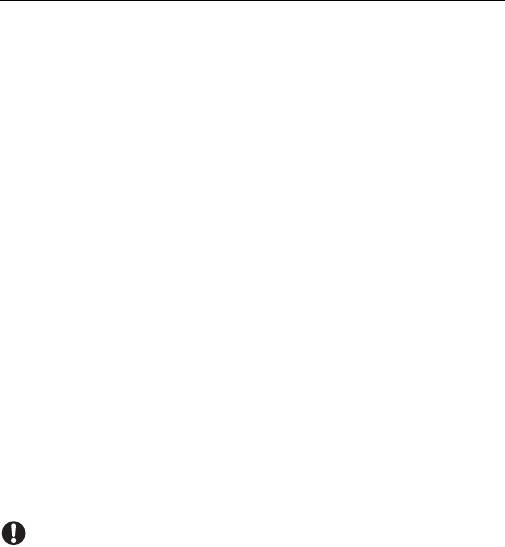
Передача видеофильмов по беспроводной сети
При использовании карты Eye-Fi можно автоматически загружать
преобразованные SD-видеофильмы на любимый веб-сайт для
совместного использования. Необходимо заранее установить
программное обеспечение, прилагаемое к карте Eye-Fi, и
выполнить все необходимые настройки. См. руководство по
эксплуатации карты Eye-Fi.
Перед использованием карты Eye-Fi ознакомьтесь с разделом
ВАЖНО.
1 Установите карту Eye-Fi в гнездо карты памяти Y и
убедитесь, что на карте памяти достаточно свободного места.
2 Преобразуйте требуемые видеофильмы (0 139).
• После завершения преобразования нажмите [Завершить без
подкл.].
• Если Вы находитесь в пределах зоны действия настроенной
сети, автоматически начинается передача в Интернет.
• Состояние беспроводной связи следующим образом
отображается на значке Eye-Fi:
-g (серого цвета) Связь не установлена
-g (белый, мигает) Производится подключение; g (белый, не
мигает) Режим ожидания беспроводной передачи
-g (анимированный) Производится беспроводная передача
-i Для параметра [Связь Eye-Fi] задано значение [B Откл]
-h Беспроводная передача остановлена видеокамерой
(
0 172)
-o Ошибка чтения с карты Eye-Fi (
0 171)
ВАЖНО
Использование карты Eye-Fi
• Это изделие может не поддерживать все функции карты Eye-Fi (в
том числе беспроводную передачу). При возникновении проблем
при работе с картой Eye-Fi, пожалуйста, проконсультируйтесь с
производителем карты. Также, имейте в виду, что во многих
странах и регионах для пользования картой Eye-Fi требуется
специальное разрешение. Без разрешения ее применение
запрещено. Для выяснения того, разрешено ли применение
144 Внешние соединения

данной карты в данном регионе, пожалуйста,
проконсультируйтесь с производителем карты.
• Не используйте карты Eye-Fi в самолетах и в других местах, в
которых беспроводная связь запрещена. Заранее извлеките карту
Eye-Fi из видеокамеры.
ПРИМЕЧАНИЯ
• В зависимости от количества данных для передачи и состояния
беспроводного соединения с сетью, передача видеофайлов может
занять заметное время. Если беспроводной сигнал слишком
слабый, возможен сбой беспроводной передачи и видеофайлы
будут зарегистрированы как не полностью загруженные.
• Об экономии энергии:
- При использовании беспроводной связи энергия аккумулятора
расходуется быстрее, чем обычно. Для питания видеокамеры
рекомендуется использовать компактный блок питания.
- На время беспроводной передачи файлов функция
автоматического выключения питания видеокамеры
отключается.
• Беспроводная передача файлов невозможна, если карта Eye-Fi
находится в гнезде карт памяти X (значок Eye-Fi на экране не
появляется). Обязательно устанавливайте карту Eye-Fi в гнездо
карт памяти Y.
• При использовании карты Eye-Fi время от времени может мигать
индикатор ACCESS.
• Беспроводная связь возможна только в режиме воспроизведения.
Незавершенная беспроводная передача останавливается при
переводе видеокамеры в режим записи.
• Беспроводную связь можно отключить при помощи параметра
6 8 [Связь Eye-Fi]*.
• Если переключатель LOCK на карте Eye-Fi установлен в
положение, запрещающее запись, включение/отключение
беспроводной связи невозможно, и вид значка состояния
изменяется на o. Для использования беспроводной связи
убедитесь, что переключатель на карте Eye-Fi не установлен в
положение LOCK.
* Этот пункт меню отображается только при использовании карты Eye-Fi.
Внешние соединения 145
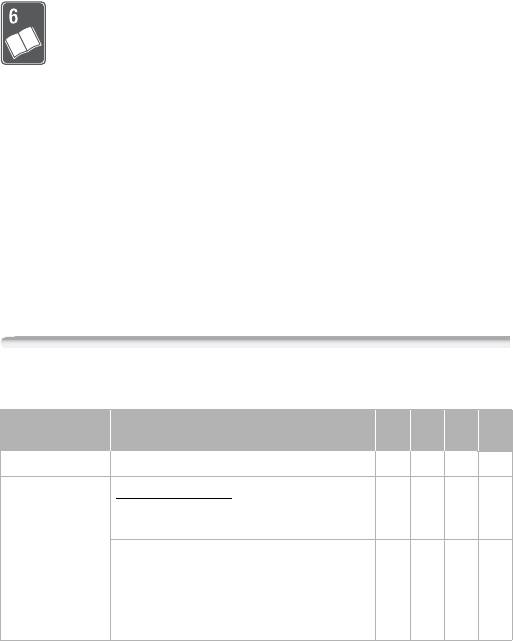
Дополнительная информация
Эта глава содержит рекомендации по устранению
неполадок, описание экранных сообщений, рекомендации
по эксплуатации и обслуживанию, а также другую
информацию.
Приложение: перечень пунктов меню
Недоступные пункты меню отображаются серым цветом.
Подробнее о том, как выбрать пункт, см. в разделе
Использование меню (0 28). Подробнее о каждой из функций см.
на указанной странице. Пункты меню, для которых ссылка на
страницу не указана, рассматриваются сразу за таблицами.
Подчеркнутые пункты меню показывают значения по умолчанию.
Панель FUNC.
Ìåíþ FUNC.
Панель FUNC. – режимы съемки
Кнопка
Возможные значения/функция AUTO y
CINEMA
0
управления
[MENU Меню] Открытие меню – zz29
[Програм.
[
A Прогр.автоэксп.],
– zz92
съемки]
[B АЭ, пр-т выдерж.],
[C АЭ, пр-т диафр.]
[F Портрет], [G Спорт],
– z –83
[q Ночная сцена], [I Снег], [J Пляж],
[K Закат], [p Низкая освещ.],
[L Прожектор], [M Фейерверк],
[r Под водой], [s На поверхности]
146 Дополнительная информация
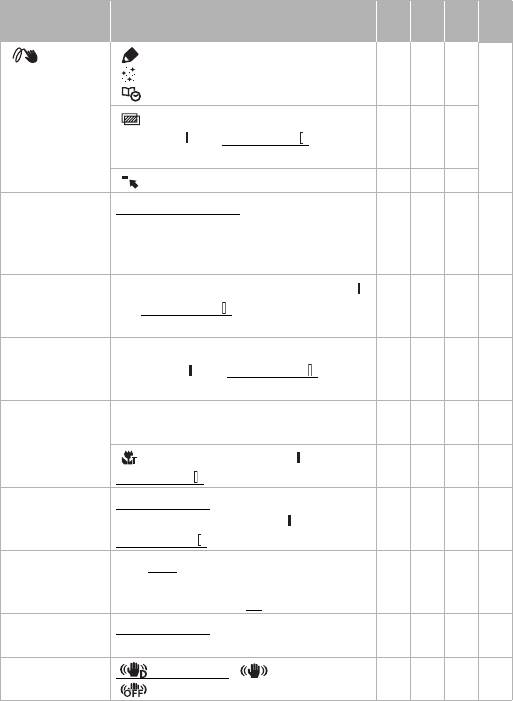
Кнопка
Возможные значения/функция
AUTO y
CINEMA
0
управления
[
[ Ручки и штампы],
zzz65
1
Декорация]
[ Анимированные штампы],
2
[ Заголовки]
[ ] (микширование изображений):
– z –
включение ( ) или выключение (
),
[C] (пауза отображения видеозаписи)
[ ] (сворачивание панели инструментов) zzz
[m Баланс
[
Y Автоматический], [a Дневной свет],
– zz99
белого]
[b Тень], [c Облачно],
[e Флюоресцентное], [f Флюоресц. в],
[d Лампы накалив.], [g Ручной]
[X Фокус] [2] (ручная фокусировка): включение ( )
– zz97
или выключение ( )
, рамка сенсорной
автофокусировки
[e Экспоз.] [y] (ручная установка экспозиции):
– zz95
включение ( ) или выключение ( )
, рамка
сенсорной автоэкспозиции
[ZOOM Зум] Элементы управления зумом, кнопка
zzz46
[START]/[STOP]
[ ] (телемакро): включение ( ) или
– zz98
выключение( )
[c Уров.
[z Автоматич.], [y Ручной]
– zz103
1
микроф.]
[Уровень аудио]: включение ( ) или
выключение ( )
[Эффекты
[ON], [OFF]
– z – 101
изобр.]
При значении [ON]- [Глубок.цвет
],
[Резкость
],
[Контраст], [Яркость]: ±0
(-2 – +2)
[P Ограничен.
[
z Автоматич.],
– zz96
AGC]
[y Ручной]: (0 дБ – 24 дБ)
[Стабилизатор] [ Динамичный]
, [ Стандартный],
– zz86
[Откл]
Дополнительная информация 147
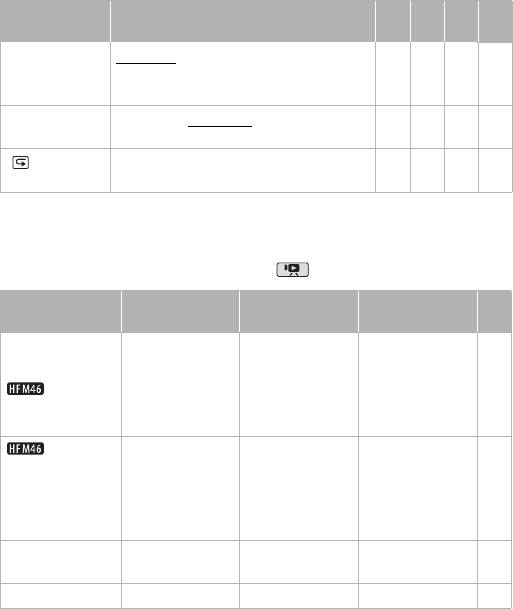
Кнопка
Возможные значения/функция
AUTO y
CINEMA
0
управления
[O Видео-
[N Откл], [0 Затемнение/Однокр.],
– zz91
1
микшеры]
[6 Затемнение/Пост.],
[1 Шторка/Однокр.], [7Шторка/Пост.]
[d Пред.
[A Вкл], [B Откл] – zz88
1
запис.]
[ Пересмотр
––zz80
1
записи]
1
Вариант доступен только при записи видеофильмов.
2
Некоторые варианты доступны только при записи сюжета с использованием
функции создателя сюжета.
Панель редактирования – Режим
Кнопка
Индексный экран
Индексный экран
Пауза воспроиз-
0
управления
дат
[Видео SD]
ведения
[Копировать
<дата>, [Выбор],
– – 129
1
(497)]
[Все эпизоды]
[Копировать
1
(f97)]
<дата>, [Выбор],
– – 139
[Конв. HD9SD
[Все эпизоды]
1
(497)]
[Конв. HD9SD
1
(f97)]
[Стереть] <дата>, [Выбор],
[Один эпизод],
[Один эпизод] 55
[Все эпизоды]
[Все эпизоды]
[Разделить] – – z 117
148 Дополнительная информация
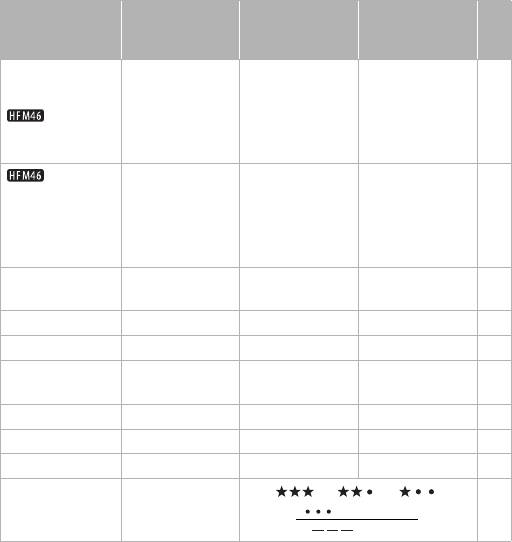
[Редактир. сюжет]
[Редактир.
Кнопка
Пауза воспроиз-
с экрана
эпизода] с экрана
0
управления
ведения
[Подроб. сюжета]
[Список эпизодов]
[Копировать
<по оценке
– – 130
1
(497)]
эпизодов>
[Копировать
1
(f97)]
<по оценке
– – 142
[Конв. HD9SD
эпизодов>
1
(497)]
[Конв. HD9SD
1
(f97)]
[Стереть] или [d]<по оценке
[Один эпизод] [Один эпизод] 55
эпизодов>
2
[Удалить сюжет]
z ––58
2
[Эскиз сюжета]
z ––76
[Редакт.
z ––77
2
название]
[Копировать] – z –75
[Переместить] – z –75
[Разделить] – – z 117
[Рейтинг] – [], [], [],
71
[ ] (без оценки)
,
[ ] (прочие)
1
Операция недоступна для записей на карте памяти Y (вкладка 7).
2
Операция недоступна для двух предварительно существовавших сюжетов –
[Несортиров.] и [Видеокадр].
Дополнительная информация 149
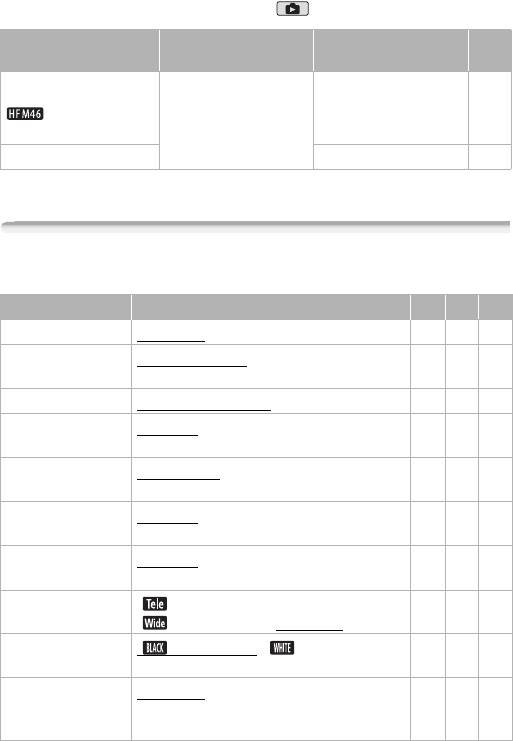
Панель редактирования – Режим
Режим одной
Кнопка управления Индексный экран
0
фотографии
[Копировать (497)]*
[Выбор], [Все снимки] z 131,
131
[Копировать (f97)]*
[Стереть] z 121
* Операция недоступна для записей на карте памяти Y (вкладка 7).
Меню настройки
7 Настройка камеры
Пункт меню Возможные значения y
CINEMA
0
[Цифровой зум] [B Откл], [G 40x], [H 200x] z ––
[Скоростной зум] [
I Переменная], [J Скорость 3],
zz45
[K Скорость 2], [L Скорость 1]
[Режим автофокус.] [
R Мгновенная АФ], [S Обычная АФ] zz–
[Помощь
[A Вкл], [B Откл] zz –
1
фокусировке]
[Опред.и
[
A Вкл
o
], [B Откл] zz89
отслеж.лица]
[Автокор. контр.
[
A Вкл], [B Откл] zz96
света]
[Медл. автом.
[
A Вкл], [B Откл] zz –
затвор]
[Конверсионный
[ Телеконвертер],
zz –
объектив]
[ Широкоуг. конв], [
B Откл]
[Настройка
[ Черный экран], [ Белый экран] zz91
1
видеомикшера]
[Экранные
[
B Откл], [e Уров.(Белый)],
zz –
маркеры]
[f Уров.(Серый)], [g Сетка (Белый)],
[h Сетка (Серый)]
150 Дополнительная информация
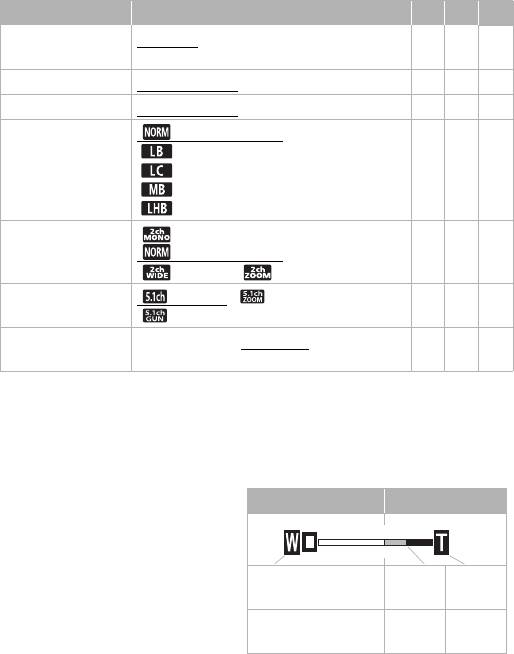
Пункт меню Возможные значения
y
CINEMA
0
[Индик. дрожания
[A Вкл], [B Откл] zz –
камеры]
1
[Фильтр ветра]
[O Автоматич.], [B Откл Z] zz –
1
[Микр. аттенюатор]
[O Автоматич.],[A Вкл V] zz –
[Част. хар. встр.
[
Нормал. качество],
zz106
микрофона]
[ Подъем НЧ],
[ Фильтр верх.част.],
[ Подъем СЧ],
[ Подъем ВЧ+НЧ]
[Направл. встр.
[ Монофонический],
zz105
микрофона]
[
Нормал. качество],
[ Широкая], [ Зум]
[Напр-сть Surround
[ Surround], [ Вариомикрофон],
zz –
1, 2
мик]
[Линейный]
[Аттенюатор
[A Вкл V], [B Откл] zz –
1, 2
Surround мик]
1
Вариант доступен только при записи видеофильмов.
2
Этот пункт доступен только в том случае, если дополнительно
приобретаемый микрофон Surround SM-V1 установлен на видеокамеру
после обновления встроенного микропрограммного обеспечения
видеокамеры с помощью карты памяти, входящей в комплект поставки
микрофона SM-V1.
[Цифровой зум]: определяет
Оптический зум Цифровой зум
работу цифрового зума. Цвет
индикатора зависит от
коэффициента зумирования.
• Если цифровой зум
Белый Светло-
Темно-
включен, видеокамера
синий
синий
автоматически
переключается на цифровой
До 10x 10x –
40x –
зум при выходе за пределы
40x
200x
диапазона оптического
зумирования.
• При использовании цифрового зума производится цифровая
обработка изображения, поэтому чем больше цифровое
увеличение, тем меньше разрешение изображения.
Дополнительная информация 151

[Режим автофокус.]: выбор скорости работы системы
автофокусировки.
•В режиме [R Мгновенная АФ] автофокусировка быстро
настраивается на новый объект. Это удобно, например, при
изменении фокуса с близкого объекта на удаленный объект на
заднем плане или при съемке движущихся объектов.
• Если на видеокамеру установлен дополнительно приобретаемый
широкоугольный конвертер или телеконвертер, он может
частично заслонять датчик мгновенной автофокусировки.
Установите режим автофокусировки [S Обычная АФ].
• Если установлена программа съемки [r Под водой] или [s На
поверхности], для режима автофокусировки автоматически
устанавливается значение [S Обычная АФ].
[Помощь фокусировке]: Если включена помощь при фокусировке,
изображение в центре экрана увеличивается, чтобы упростить
ручную фокусировку (0 97).
• Использование помощи при фокусировке не влияет на
записываемое изображение. Она автоматически отменяется
приблизительно через 4 с или при начале съемки.
[Медл.автом.затвор]: видеокамера автоматически использует
длительную выдержку затвора для яркой съемки в местах с
недостаточной освещенностью.
• Максимальная используемая выдержка затвора: 1/25; 1/12, если
установлена частота кадров [D PF25].
• Автоматическая длительная выдержка может быть включена
только в том случае, если установлена программа съемки
[A Прогр.автоэксп.], однако эта настройка не изменится даже при
переключении видеокамеры в режим .
• В случае появления остаточного следа за изображением
установите для длительной выдержки значение [B Откл].
• Если установлена программа съемки [r Под водой] или [s На
поверхности], для автоматической длительной выдержки
автоматически устанавливается значение [B Откл].
[Конверсионный объектив]: при установке на видеокамере
дополнительно приобретаемого телеконвертера или
широкоугольного конвертера установите соответствующую
настройку конверсионного объектива для достижения оптимальной
стабилизации изображения.
152 Дополнительная информация
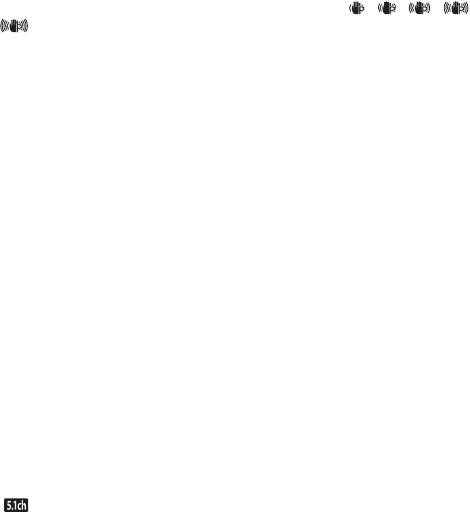
• При выборе настройки, отличной от [B Откл], для режима
автофокусировки автоматически устанавливается значение
[S Обычная АФ].
[Экранные маркеры]: может отображаться сетка или горизонтальная
линия по центру экрана. Маркеры служат направляющими для
обеспечения правильного кадрирования объекта (по вертикали и/
или по горизонтали).
• Использование маркеров не влияет на записываемое
изображение.
[Индик. дрожания камеры]: степень сотрясения видеокамеры
отображается значком POWERED IS (5 уровня: , , , ,
), что позволяет узнавать об избыточном движении.
[Фильтр ветра]: во время съемки на открытом воздухе видеокамера
автоматически снижает фоновый шум ветра.
• Вместе с шумом ветра возможно подавление некоторых других
низкочастотных звуков. При съемке в местах, в которых
отсутствует ветер, или если требуется записать низкочастотные
звуки, рекомендуется установить для фильтра шума ветра
значение [B Откл Z].
[Микр.аттенюатор]: помогает предотвратить искажения звука.
[O Автоматич.]: видеокамера по мере необходимости
автоматически включает микрофонный аттенюатор для
оптимального уровня записи звука, так что при высоком уровне
звука искажения звука не возникают.
[A Вкл V]: микрофонный аттенюатор включается постоянно
для более точного воспроизведения динамики звука. На экране
появляется значок V.
• Этот пункт меню недоступен, если на видеокамеру установлен
дополнительно приобретаемый микрофон Surround SM-V1. В этом
случае включите микрофонный аттенюатор с помощью параметра
[Аттенюатор Surround мик].
• Если установлена программа съемки [r Под водой] или [s На
поверхности], для микрофонного аттенюатора автоматически
устанавливается значение [B Откл].
[Напр-сть Surround мик]: задает режим направленности
дополнительно приобретаемого микрофона Surround SM-V1.
[ Surround]: запись 5.1-канального звука.
Дополнительная информация 153
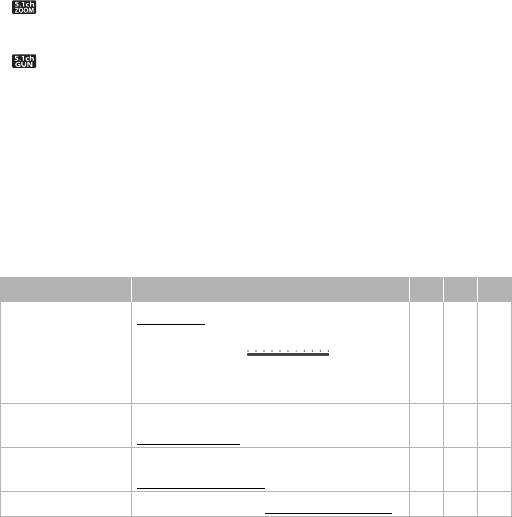
[ Вариомикрофон]: запись 5.1-канального звука. Кроме того,
звук связывается с положением зумирования. Чем больше размеры
объекта на экране, тем громче будет звук.
[ Линейный]: запись монофонического звука с высокой
направленностью, при которой микрофон наиболее чувствителен к
звуку, идущему от объектов, находящихся непосредственно перед
видеокамерой/микрофоном.
[Аттенюатор Surround мик]: помогает предотвратить искажения
звука, вызываемые высоким уровнем записи звука, если на
видеокамеру установлен дополнительно приобретаемый микрофон
Surround SM-V1. При установке значения [A Вкл. V] на экране
появляется значок V.
y / z Настройка воспроизведения
Пункт меню Возможные значения
1 2 0
[Выбор музыки] [B Откл], [A Вкл]
zz72
Если [A Вкл] – список музыкальных
композиций, [1] [b]
(Оригинальный звук/фоновое музыкальное
сопровождение)
[Вид информации] [B Откл], [I Дата], [J Время],
zz –
[
K Дата/время], [L Информ.камеры]
[Переход слайд-
[B Откл], [i Плавная смена],
– z 123
шоу]
[
j Сдвиг изображ.]
*
[Формат ТВ]
[F Нормал.экран], [G Широкоэкран.] zz–
*
Параметр недоступен, если видеокамера подключена к телевизору высокой
четкости (HDTV) с помощью прилагаемого кабеля HDMI.
[Вид информации]: отображение даты и/или времени съемки
эпизода или фотографии (код данных).
[
L Информ.камеры]: отображаются диафрагма (диафрагменное
число) и выдержка затвора, используемые при съемке эпизода или
фотографии.
[Формат ТВ]: при подключении видеокамеры к телевизору с
помощью прилагаемого стереофонического видеокабеля STV-250N
выберите значение в соответствии с типом телевизора, чтобы
изображение полностью отображалось на экране с правильным
соотношением сторон кадра.
154 Дополнительная информация
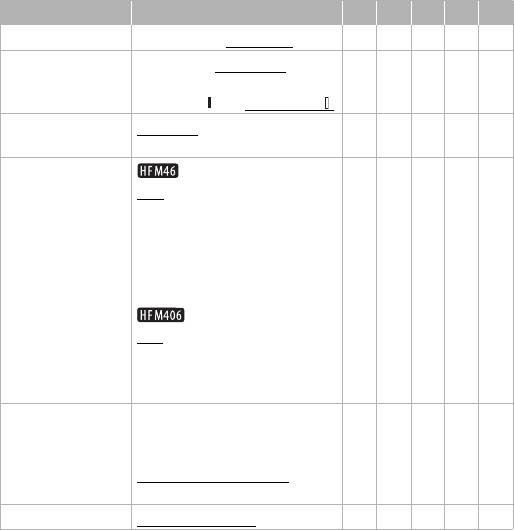
[F Нормал.экран]: телевизор с форматом экрана 4:3.
[
G Широкоэкран.]: телевизор с форматом экрана 16:9.
• Если для телевизионного формата задано значение
[
F Нормал.экран], при воспроизведении видеофильма,
записанного в формате 16:9, изображение занимает лишь часть
экрана.
8 Настройка записи и подключений
Пункт меню Возможные значения y
CINEMA
1 2 0
[Таймер] [A Вкл n], [B Откл] zz – – 102
[Длительн.
[i 2 сек], [j 4 сек],
zzz – 64,
1
видеокадров]
[l 8 сек], [Завис. от дл. сюж.]:
114
включение ( ) или выключение ( )
[Оценка эпизодов
[A Вкл], [B Откл] zz –––
1
(запись)]
1
[Запись для видео]
zz ––36
[f]* (встроенная память),
[4] (карта памяти X),
[7] (карта памяти Y),
[Передать запись]: [B Откл],
[f94], [f9497],
[497]
[
4] (карта памяти X),
[7] (карта памяти Y),
[Передать запись]: [B Откл],
[497]
1
[Режим записи]
[h Высокое качество 24 Мб/с],
zz ––81
[i Высокое качество 17 Мб/с],
[j Высокое качество 12 Мб/с],
[
l Стандартный 7 Мб/с],
[k Длительный 5 Мб/с]
1, 2
[Частота кадров]
[w 50i (Нормал.)], [D PF25] zz ––82
Дополнительная информация 155
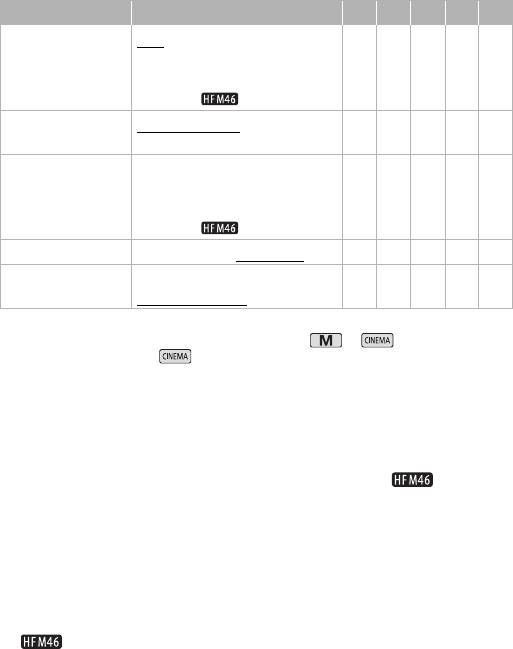
Пункт меню Возможные значения
y
CINEMA
1 2 0
3
[Запись для фото]
[f]* (встроенная память),
z – z –36
[4] (карта памяти X),
[7] (карта памяти Y)
* Только .
[Захват фото с
[A Покадровый],
––z – 116
3
видео]
[B Непрерыв.съемка ]
[Информация о
[f]* (встроенная память),
zzzz –
памяти]
[4] (карта памяти X),
[7] (карта памяти Y)
* Только .
[x.v.Color] [A Вкл F], [
B Откл] zz –––
[Нумерация
[a С обновлен.],
z – zz –
3
снимков]
[
b Непрерывен]
1
Вариант доступен только при записи видеофильмов.
2
Можно установить независимо для режимов и . Значение по
умолчанию в режиме – [D PF25].
3
Вариант доступен только при съемке фотографий.
[Оценка эпизодов (запись)]: если установлено значение [A Вкл],
экран оценки эпизодов отображается после съемки каждого
эпизода.
[Информация о памяти]: отображается экран, на котором можно
проверить, какой объем встроенной памяти (только ) или
карты памяти использован (l общее время записей и k общее
количество фотографий) и сколько памяти осталось для записи.
• Значения оставшегося времени съемки видеофильмов или
оставшегося количества фотографий являются
приблизительными и основаны на текущем режиме записи и
текущих настройках качества/размера фотографий.
• На экране информации о карте памяти можно также проверить ее
класс скорости.
• Значение [Общее простр.], отображаемое для встроенной
памяти, показывает фактически доступное пространство. Оно
может быть несколько меньше, чем номинальный объем
встроенной памяти, указанный в разделе Технические
характеристики.
156 Дополнительная информация
[x.v.Color]: используется цветовое пространство с расширенной
гаммой для получения более насыщенных и естественных цветов.
• Используйте эту функцию при съемке видеозаписей только в том
случае, если планируете воспроизводить записи на телевизоре
высокой четкости, поддерживающем стандарт x.v.Colour и
подключенном к видеокамере с помощью прилагаемого HDMI-
кабеля. При воспроизведении видеозаписей, сделанных с
использованием функции x.v.Colour, на несовместимом
телевизоре цвета могут воспроизводиться неправильно.
[Нумерация снимков]: служит для выбора способа нумерации
фотографий, используемого на карте памяти. Фотографиям
автоматически присваиваются последовательные номера от 0101 до
9900, и они помещаются в папки, содержащие до 100 фотографий.
Папкам присваиваются номера от 101 до 998.
[a С обновлен.]: нумерация фотографий начинается заново с 101-
0101 каждый раз, когда устанавливается новая карта памяти.
[b Непрерывен]: нумерация фотографий начинается с номера,
следующего за номером последней фотографии, снятой
видеокамерой.
• Если на установленной карте памяти уже имеется фотография с
большим номером, новой фотографии присваивается номер,
следующий за номером последней фотографии на карте памяти.
• Рекомендуется использовать настройку [b Непрерывен].
• Номер фотографии указывает имя и расположение файла на
карте памяти. Например, изображению 101-0107 соответствует
файл с именем «IMG_0107.JPG», записанный в папку
«DCIM\101CANON».
Дополнительная информация 157
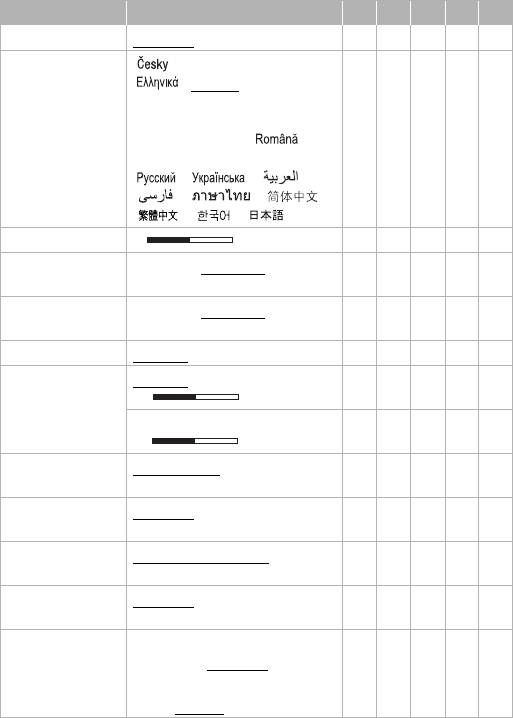
6 Настройка системы
Пункт меню Возможные значения
y
CINEMA
1 2 0
[Телеэкран] [A Вкл], [B Откл] zzzz –
[Язык a] [ ], [Dansk], [Deutsch],
zzzz31
[ ], [English]
, [Español],
[Français], [Italiano], [Magyar],
[Melayu], [Nederlands], [Norsk],
[Polski], [Português], [ ],
[Suomi], [Svenska], [Türkçe],
[ ], [ ], [ ],
[ ], [ ], [ ],
[], [], []
[Яркость ЖКД] zzzz –
kl
[Диммер экрана
[A Вкл], [
BОткл] zzzz –
ЖКД]
[Зеркал.
[A Вкл], [
BОткл] zz –––
изображен.ЖКД]
[АV/Наушники] [
H AV], [J Наушники] zzzz106
[Громкость] Динамик:
––zz51
qh
, r
Наушники:
zzzz106
cd
, e
[Звуки сигнала] [
N Громко], [M Тихо],
zzzz –
[B Откл]
[Дистанц.
[
A Вкл], [B Откл L] zzzz –
управление]
[Кнопка
[
x Нажать и удерж.],
zz ––87
POWERED IS]
[y Вкл/Выкл]
[Автозапуск
[
A Вкл], [B Откл] zzz ––
декорации]
[Экон. энергии] [Автоотключение питания]:
zzzz –
[B Откл], [
A Вкл]
[Быстрый старт (Ожидание)]:
[Откл], [
10мин], [20 мин], [30 мин]
158 Дополнительная информация
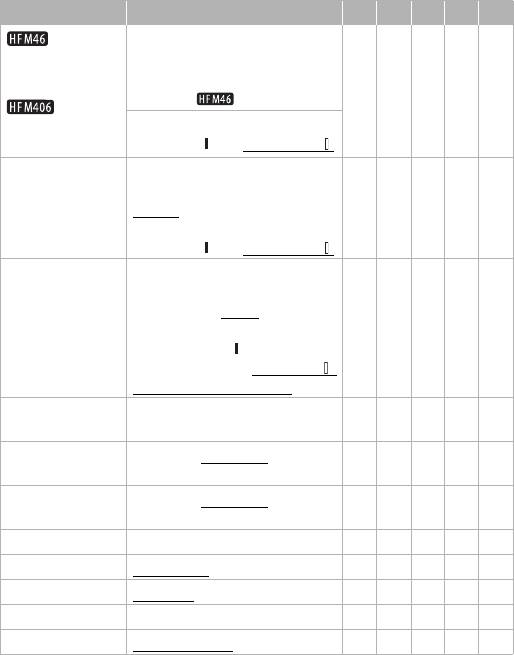
Пункт меню Возможные значения
y
CINEMA
1 2 0
[f Встр.память]*,
zzzz38
[Инициализация.
[4 Карта пам. A],
f/g]
[7 Карта пам. B]
* Только .
[Низкоур.инициализ.]:
[Инициализация.
включение ( ) или выключение ( )
g]
[Часовой пояс/
[S] (домашний часовой пояс) или
zzzz31
Летнее вр.]
[V] (текущий часовой пояс):
[Париж]
, список часовых поясов
[U] (настройка летнего времени):
включение ( ) или выключение ( )
[Дата/время] [Дата/время]: –
zzzz30
[Формат даты]:
[Y.M.D], [M.D,Y], [D.M.Y] (Y – год,
M – месяц, D – день)
[24H]: включение
(
, 24-часовой
формат времени) или отключение
(
,
12-часовой формат времени)
[Информ.об
– zzzz–
аккумулят.]
[Регулиров.для
[A Вкл], [B Откл] zzzz –
1
HDMI]
[Выход HDMI
[A Вкл], [B Откл] zzzz –
1
1080p]
[Статус HDMI] [Видеовыход], [Аудиовыход] zzzz–
[Ед.измер.расст.] [
m метры], [n футы] zz –––
[Демо режим] [
A Вкл], [B Откл] zz –––
[Firmware] – –––z –
2
[Связь Eye-Fi]
[O Автоматич.], [B Откл] zzzz144
1
Параметр недоступен, если видеокамера подключена к телевизору высокой
четкости (HDTV) с помощью прилагаемого кабеля HDMI.
2
Данная опция доступна только после того, как в разъем для карты памяти
Y вставлена карта Eye-Fi.
Дополнительная информация 159
[Телеэкран]: если задано значение [A Вкл], индикация,
отображаемая на экране видеокамеры, также выводится на экран
телевизора или монитора, подключенного к видеокамере.
[Яркость ЖКД]: настройка яркости ЖК-дисплея.
• Изменение яркости экрана ЖК-дисплея не влияет на яркость
записей и на яркость изображения, воспроизводимого на экране
телевизора.
[Диммер экрана ЖКД]: если задано значение [A Вкл], экран ЖК-
дисплея затемняется. Это очень полезно при использовании
видеокамеры в местах, в которых свет от ЖК-дисплея может
мешать. Для восстановления предыдущей настройки яркости ЖК-
дисплея нажмите кнопку h и удерживайте ее нажатой
приблизительно 2 с.
• Затемнение ЖК-дисплея не влияет на яркость записей и на
яркость изображения на экране телевизора.
• Когда для функции затемнения экрана устанавливается значение
[
B Откл], для ЖК-дисплея восстанавливается значение яркости,
использовавшееся до затемнения экрана.
[Зеркал.изображен.ЖКД]: если установлено значение [
A Вкл], ЖК-
дисплей можно развернуть на 180°, чтобы объект съемки мог
контролировать изображение в ходе съемки. Пока ЖК-дисплей
повернут к объекту, невозможно декорировать эпизод.
[Звуки сигнала]: некоторые операции (например, включение
видеокамеры, обратный отсчет автоспуска и т.д.) сопровождаются
звуковым сигналом.
• Если включена функция предварительной съемки (0 88),
видеокамера не подает никаких предупредительных звуковых
сигналов.
[Дистанц.управление]: обеспечивает возможность управления
видеокамерой с помощью беспроводного пульта дистанционного
управления.
[Кнопка POWERED IS]: определяет режим работы кнопки POWERED
IS.
[x Нажать и удерж.]: усиленная стабилизация включена, пока
кнопка удерживается нажатой.
[y Вкл/Выкл]: при каждом нажатии кнопки усиленная
стабилизация попеременно включается и отключается.
160 Дополнительная информация
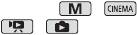
[Автозапуск декорации]: если установлено значение [A Вкл], экран
декорирования автоматически открывается в том случае, если
сложить панель ЖК-дисплея экраном наружу.
[Экон.энергии]: управление параметрами автоматического
выключения питания видеокамеры.
[Автоотключение питания]: для экономии энергии при питании от
аккумулятора видеокамера автоматически выключается, если в
течение 5 мин не выполнялись никакие операции.
• Приблизительно за 30 с до выключения видеокамеры
отображается сообщение [Автоотключение питания].
• В режиме ожидания видеокамера выключается по прошествии
времени, заданного параметром [Быстрый старт (Ожидание)].
[Быстрый старт (Ожидание)]: позволяет выбрать, должна ли при
закрытии ЖК-дисплея включаться функция быстрого запуска в
режиме съемки (0 47), а также задать время, по истечении
которого видеокамера автоматически выходит из режима ожидания
и выключается.
• Для функции «Быстрый старт» можно задать значение [Откл],
например если видеокамера установлена в фиксированное
положение и требуется снимать с закрытой панелью ЖК-дисплея
для экономии заряда аккумулятора.
[Информ.об аккумулят.]: отображается экран, на котором можно
проверить заряд аккумулятора (в процентах) и оставшееся время
съемки (режим , ) или время воспроизведения
(режим , ).
[Регулиров.для HDMI]: включение функции HDMI-CEC (Управление
бытовой электроникой). При подключении видеокамеры к
телевизору HDTV, совместимому с функцией HDMI-CEC, с помощью
прилагаемого кабеля HDMI можно управлять функциями
воспроизведения видеокамеры, пользуясь пультом ДУ телевизора.
• Если задано значение [A Вкл], то при подключении
видеокамеры к совместимому телевизору высокой четкости с
помощью прилагаемого кабеля HDMI видеовход телевизора будет
автоматически установлен в соответствии с видеовходом
видеокамеры. Затем для воспроизведения своих записей
используйте кнопки со стрелками вверх/вниз/влево/вправо и
кнопку OK или кнопку SET на пульте ДУ телевизора.
• В зависимости от телевизора, для включении функции HDMI-CEC
могут потребоваться дополнительные настройки в самом
телевизоре. См. инструкцию по эксплуатации телевизора.
Дополнительная информация 161

• Правильная работа функции HDMI-CEC не гарантируется даже
при подключении видеокамеры к совместимому телевизору. Если
использовать пульт ДУ телевизора невозможно, установите для
параметра [Регулиров.для HDMI] значение [B Откл] и управляйте
видеокамерой непосредственно или с помощью беспроводного
пульта ДУ видеокамеры.
• Пульт ДУ телевизора может использоваться только для
воспроизведения видеофильмов или фотографий (только режим
или ). Если видеокамера подключена к телевизору в
режиме съемки, то, в зависимости от используемого телевизора,
при его выключении автоматически выключается и видеокамера,
даже если в это время производится съемка.
• Не рекомендуется подключать одновременно более 3 HDMI-CEC-
совместимых устройств.
[Выход HDMI 1080p]: если задано значение [A Вкл] и видеокамера
подключена к телевизору высокой четкости (HDTV),
поддерживающему стандарт 1080p, с помощью кабеля
прилагаемого кабеля HDMI, видеозаписи (сделанные в стандарте
1080i) конвертируются и выводятся как 1080p.
[Статус HDMI]: отображается экран, на котором можно проверить
стандарт сигнала, выводимого через разъем HDMI OUT.
[Ед.измер.расст.]: служит для выбора единиц измерения,
используемых для отображения расстояния фокусировки при
ручной фокусировке.
[Демо режим]: в демонстрационном режиме показываются
основные функции видеокамеры. Если при питании от компактного
блока питания видеокамера включена, но в нее не установлена
карта памяти, демонстрация начинается автоматически через 5 мин.
• Для отмены демонстрационного режима после его начала
нажмите любую кнопку или выключите видеокамеру.
[Firmware]: позволяет проверить текущую версию встроенного
микропрограммного обеспечения видеокамеры. Обычно этот пункт
меню недоступен.
162 Дополнительная информация
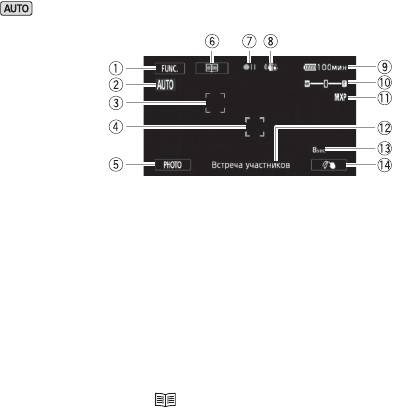
Приложение: индикация и значки на экране
Съемка видеофильмов (с использованием функции создателя сюжета)
1 Кнопка управления [FUNC.]:
8 Стабилизатор изображения
открытие панели FUNC. (0 28)
(0 86)
2 Smart AUTO (0 42)
9 Оставшееся время работы от
аккумулятора (0 166)
3 Рамка обнаружения лица (0 89)
Aq Зумирование (0 46)
4 Рамка функции слежения за
объектом (0 90)
Aa Режим записи (0 81)
5 Кнопка управления [PHOTO]:
As Текущий сюжет (категория)
съемка фотографии (0 40, 79,
(0 61)
116)
Ad Рекомендуемая длительность
6 Кнопка управления [ ]: возврат
эпизода (0 61)
к списку сюжетов (0 61)
Af Декорирование (0 65)
7 Операция с памятью (0 166)
Дополнительная информация 163
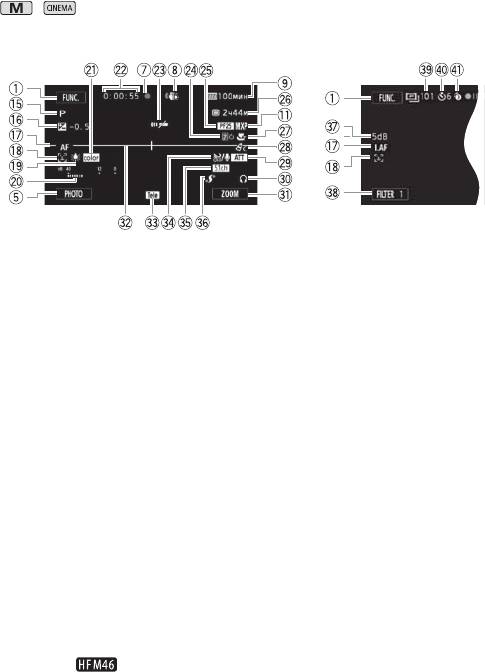
, Съемка видеофильмов
y Ручной режим Режим CINEMA
Ag Программа съемки (0 83, 92)
Sl Микрофонный аттенюатор
(0 153)
Ah Ручная установка экспозиции
(0 95)
Dq Выход для наушников (0 106)
Aj
R
Мгновенная автофокусировка/
Da Кнопка управления: последняя
S Обычная АФ (0 152), MF
использовавшаяся функция
Ручная фокусировка (0 97)
(в данном случае – [ZOOM])
Ak Обнаружение лица (0 89)
Ds Маркер горизонтали (0 153)
Al Баланс белого (0 99)
Dd Конверсионный объектив
(показан телеконвертер) (0 152)
Sq Индикатор уровня громкости
звука (0 103)
Df Фильтр шума ветра отключен
(0 153)
Sa x.v.Color (0 157)
Dg Направленность дополнительно
Ss Во время съемки/
приобретаемого микрофона
воспроизведения: счетчик
Surround SM-V1 (0 109)
эпизода (часы : минуты : секунды)
Dh Миниатюрная
Sd Датчик ДУ отключен (0 160)
усовершенствованная колодка
Sf Монтажный переход (0 91)
(0 108)
Sg Частота кадров (0 82)
Dj Ограничение AGC
Sh Оставшееся время съемки
(автоматическая регулировка
4/7 На карте памяти
усиления)
f Во встроенной памяти*
Dk Кнопка управления [FILTER 1]:
3*/5 Запись со сменой
кинофильтры (0 62)
носителя (0 37)
Dl В режиме паузы записи:
* Только .
общее количество эпизодов
Sj Телемакро (0 98)
Fq Таймер автоспуска (0 102)
Sk Эффекты изображения (0 101)
Fa Предварительная съемка (0 88)
164 Дополнительная информация
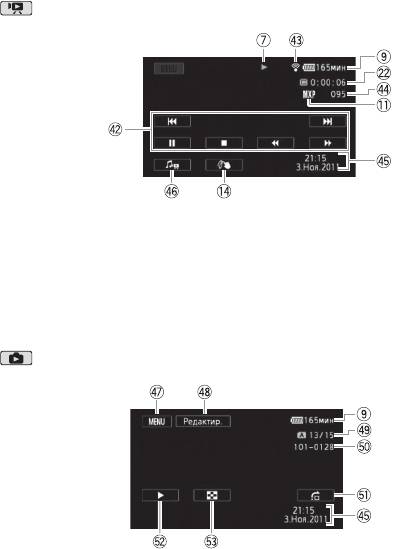
Воспроизведение видеофильмов (во время воспроизведения)
FsКнопки управления
Ff Номер эпизода
воспроизведением (0 51)
Fg Код данных (0 113, 154)
FdБеспроводная связь Eye-Fi
Fh Элементы управления
(0 144)
громкостью и балансом фонового
музыкального сопровождения
(0 51, 74)
Просмотр фотографий
FjКнопка управления [MENU]:
GaКнопка управления [g]: переход
открытие меню настройки
на фотографию (0 120)
(0 150)
GsКнопка управления [A]: слайд-
FkКнопка управления [Редактир.]:
шоу (0 123)
открытие открытие панели
GdКнопка управления [Q]: возврат
редактирования (0 150)
на индексный экран [Фотографии]
FlТекущая фотография/Всего
(0 119)
фотографий
GqНомер фотографии (0 157)
Дополнительная информация 165
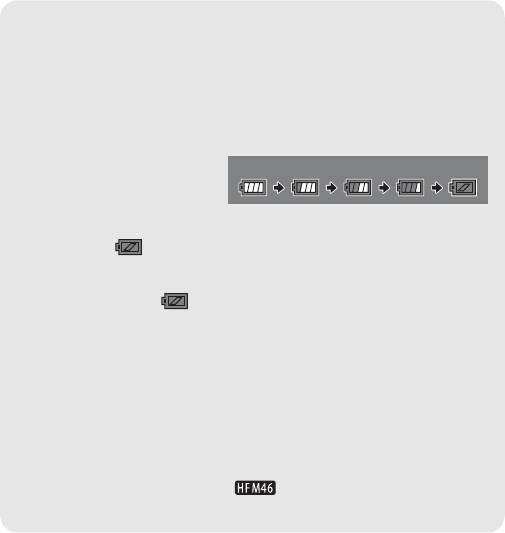
7 Операция с памятью
N Запись, M Пауза записи, A Воспроизведение, C Пауза воспроизведения,
I Ускоренное воспроизведение, J Ускоренное воспроизведение назад,
G Замедленное воспроизведение, H Замедленное воспроизведение назад,
E Покадровое воспроизведение вперед, F Покадровое воспроизведение
назад
9 Оставшееся время работы от аккумулятора
• Значок показывает грубую оценку
100% 75% 50% 25% 0%
оставшегося заряда в процентах
от полного заряда аккумулятора.
Рядом со значком отображается оставшееся время съемки/воспроизведения в
минутах.
• Когда символ « » отображается красным цветом, замените аккумулятор
полностью заряженным.
• При установке разряженного аккумулятора видеокамера может выключиться
до появления символа .
• В зависимости от условий эксплуатации видеокамеры и аккумулятора,
фактический заряд аккумулятора может отображаться неточно.
• Если видеокамера выключена, для отображения степени заряженности
аккумулятора нажмите кнопку R. Интеллектуальная система в
течение 5 с отображает степень заряженности (в процентах) и оставшееся
время съемки (в минутах). Если аккумулятор разряжен, информация об
аккумуляторе может не отображаться.
Sh Оставшееся время съемки
Когда в памяти заканчивается свободное место, отображается красный значок
[f
Кнц] (встроенная память, только ) или [4 Кнц] (карта памяти X)
или [7 Кнц] (карта памяти Y) и съемка останавливается.
166 Дополнительная информация
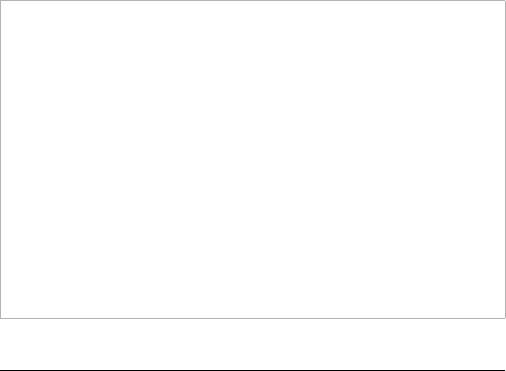
Устранение неполадок
Устранение неполадок
В случае неполадок видеокамеры см. данный раздел. Иногда то,
что кажется неполадкой видеокамеры, может быть устранено
самым простым образом – перед переходом к более подробному
рассмотрению неполадок и способов их устранения ознакомьтесь
с содержанием врезки «ПРОВЕРЬТЕ В ПЕРВУЮ ОЧЕРЕДЬ». Если
устранить неполадку не удалось, обратитесь к дилеру или в
сервисный центр Canon.
ПРОВЕРЬТЕ В ПЕРВУЮ ОЧЕРЕДЬ
Источник питания
• Заряжен ли аккумулятор? Правильно ли подключен к
видеокамере компактный блок питания? (0 19)
Запись
• Включена ли видеокамера и правильно ли она установлена в
режим съемки? (0 40, 79) Если запись производится на карту
памяти, правильно ли карта установлена в видеокамеру? (0 35)
Воспроизведение
• Включена ли видеокамера и правильно ли она установлена в
режим воспроизведения? (0 49, 119) Если воспроизводятся
записи с карты памяти, правильно ли карта установлена в
видеокамеру? (0 35) Содержит ли она какие-либо записи?
Прочее
• Из видеокамеры слышен стук? При выключении видеокамеры
или в режиме воспроизведения может перемещаться
внутреннее крепление объектива. Это не является
неисправностью.
Источник питания
Видеокамера не включается или самопроизвольно выключается.
- Разряжен аккумулятор. Замените или зарядите аккумулятор.
- Извлеките аккумулятор, затем установите его правильно.
- Если установлена программа съемки [Под водой] или [На поверхности], при перегреве
видеокамеры она может автоматически выключиться. Выключите видеокамеру и
подождите, пока она охладится.
Не заряжается аккумулятор.
- Убедитесь, что видеокамера выключена, чтобы могла начаться зарядка.
Дополнительная информация 167

- Выход температуры аккумулятора за пределы рабочего диапазона (около 0 – 40 °C).
Снимите аккумулятор, прогрейте его или дайте ему остыть, соответственно, и
попробуйте повторить зарядку.
- Заряжайте аккумулятор при температуре приблизительно от 0 °C до 40 °C.
- Аккумулятор неисправен. Замените аккумулятор.
- Нет связи между видеокамерой и установленным аккумулятором. Аккумуляторы, не
рекомендованные компанией Canon для использования с этой видеокамерой,
невозможно заряжать с помощью этой видеокамеры.
- Если используется аккумулятор, рекомендованный компанией Canon для этой
видеокамеры, возможна неполадка видеокамеры или аккумулятора. Обратитесь в
сервисный центр Canon.
Из компактного блока питания слышен шум.
- Когда компактный блок питания подключен к электрической розетке, из него может
быть слышен слабый звук. Это не является неисправностью.
Аккумулятор разряжается очень быстро даже при нормальных температурах.
- Возможно, закончился срок службы аккумулятора. Приобретите новый аккумулятор.
Запись
При нажатии кнопки g съемка не начинается.
- Пока видеокамера записывает предыдущие записи в память (пока горит или мигает
индикатор ACCESS), съемка невозможна. Подождите, пока видеокамера завершит
операцию.
- Память полностью заполнена или уже содержит максимальное количество эпизодов
(3999 эпизодов). Для освобождения места удалите некоторые записи (0 55, 121) или
инициализируйте память (0 38).
Момент нажатия кнопки g не совпадает с моментом начала/завершения
записи.
- После нажатия кнопки g фактическая запись начинается/завершается с
небольшой задержкой. Это не является неисправностью.
Видеокамера не фокусируется.
- Автофокусировка на данный объект невозможна. Сфокусируйтесь вручную (0 97).
- Объектив или датчик мгновенной фокусировки (Instant AF) загрязнен. Очистите
объектив или датчик мягкой салфеткой для чистки объективов (0 188). Запрещается
протирать объектив бумажными салфетками.
При быстром перемещении объекта перед объективом поперек сцены изображение
выглядит немного искаженным.
- Это типичное явление для КМОП-датчиков изображения. Если объект очень быстро
пересекает сцену перед видеокамерой, изображение может выглядеть немного
искаженным. Это не является неисправностью.
168 Дополнительная информация
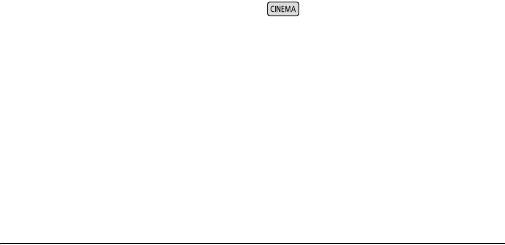
Переключение режима работы между съемкой (N)/паузой записи (M)/
воспроизведением (A) занимает больше времени, чем обычно.
- Когда в памяти записано много эпизодов, некоторые операции могут выполняться
дольше, чем обычно. Сохраните свои записи (0 133) и инициализируйте память
(0 38).
Невозможна правильная запись видеофильмов или фотографий.
- Такой эффект может возникнуть с течением времени после многократной записи и
удаления видеофильмов и фотографий. Сохраните свои записи (0 133) и
инициализируйте память (0 38).
Невозможна запись фотографии во время записи видео.
- Съемка фотографий невозможна в режиме , пока включен цифровой зум
(0 151) или пока происходит введение или выведение эпизода (0 91).
После длительного использования видеокамеры она нагревается.
- При непрерывном длительном использовании видеокамера может сильно нагреться;
это не является неисправностью. Если видеокамера нагрелась необычно сильно или
если она сильно нагревается за короткое время, это может указывать на неполадку в
видеокамере. Обратитесь в сервисный центр Canon.
Невозможно создать новый сюжет.
- Память может содержать не более 98 созданных пользователем сюжетов. Удалите
некоторые сюжеты из галереи (0 58) или выберите другую память (0 36).
Воспроизведение
Невозможно копировать/перемещать эпизоды в сюжете.
- Память полностью заполнена. Освободите место, удалив некоторые записи
(0 55, 121).
Невозможно удалить эпизод.
- Удаление эпизодов, записанных или отредактированных с помощью другого
устройства, может оказаться невозможным.
Удаление эпизодов занимает больше времени, чем обычно.
- Когда в памяти записано много эпизодов, некоторые операции могут выполняться
дольше, чем обычно. Сохраните свои записи (0 133) и инициализируйте память
(0 38).
Невозможно извлечь эпизод типа «Видеокадр» из видеофильма.
- Извлечение эпизодов типа «Видеокадр» из эпизодов, записанных или
отредактированных с помощью другого устройства, а затем перенесенных на карту
памяти, подключенную к компьютеру, невозможно.
- Память полностью заполнена. Освободите место, удалив некоторые записи
(0 55, 121).
Дополнительная информация 169

При воспроизведении эпизодов или слайд-шоу с музыкальным сопровождением музыка
воспроизводится неправильно.
- Это может происходить, если музыкальные файлы были переписаны на карту памяти
после многократной записи и удаления эпизодов (фрагментированная память).
Сохраните свои записи (0 133) и инициализируйте карту памяти (0 38). Затем
перенесите сначала музыкальные файлы и только потом перенесите видеофайлы.
- Музыкальные композиции не будут правильно воспроизводиться, если при перезаписи
музыкальных файлов на карту памяти было прервано соединение. Удалите
музыкальные композиции и снова перепишите музыкальные файлы.
- Используемая карта памяти обладает слишком низкой скоростью передачи данных.
Используйте рекомендуемую карту памяти (0 33).
Невозможно разделить эпизоды
- Разделение эпизодов, записанных или отредактированных с помощью другого
устройства, а затем перенесенных на карту памяти, подключенную к компьютеру,
невозможно.
- Память полностью заполнена. Освободите место, удалив некоторые записи
(0 55, 121).
Невозможно скопировать эпизоды/фотографии
- Копирование эпизодов/фотографий, записанных или отредактированных с помощью
другого устройства, а затем перенесенных на карту памяти, подключенную к
компьютеру, может оказаться невозможным.
Невозможно пометить отдельные эпизоды/фотографии на индексном экране меткой O
- Индивидуальный выбор более 100 эпизодов/фотографий невозможен. Вместо варианта
[Выбор] выберите вариант [Все эпизоды] или [Все снимки].
Индикаторы и индикация на экране
Загорается красный индикатор .
- Аккумулятор разряжен. Замените или зарядите аккумулятор.
На экране появляется символ .
- Нет связи между видеокамерой и установленным аккумулятором, поэтому
отображение оставшегося времени работы от аккумулятора невозможно.
Загорается красный индикатор
4/7.
- Ошибка карты памяти. Выключите видеокамеру. Извлеките и заново установите карту
памяти. Инициализируйте карту памяти, если не восстановится обычная индикация.
- Карта памяти полностью заполнена. Замените карту памяти или удалите некоторые
записи (0 55, 121) для освобождения места на данной карте памяти.
Индикатор обращения ACCESS не выключается даже после завершения съемки.
- Производится запись эпизода в память. Это не является неисправностью.
170 Дополнительная информация
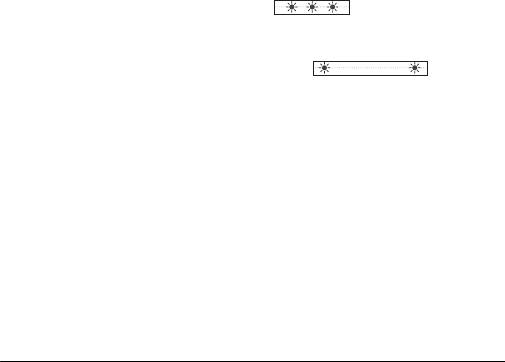
На экране появляется символ p.
- При съемке с использованием программы [Под водой] или [На поверхности]
видеокамера нагрелась. Выключите видеокамеру и подождите, пока она охладится.
Красный индикатор ON/OFF (CHG) часто мигает ( с интервалом 0,5 с).
- Зарядка остановилась из-за неисправности компактного блока питания или
аккумулятора. Обратитесь в сервисный центр Canon.
Красный индикатор ON/OFF (CHG) мигает очень редко ( с
интервалом 2 с).
- Выход температуры аккумулятора за пределы рабочего диапазона (около 0 – 40 °C).
Снимите аккумулятор, прогрейте его или дайте ему остыть, соответственно, и
попробуйте повторить зарядку.
- Заряжайте аккумулятор при температуре приблизительно от 0 °C до 40 °C.
- Аккумулятор поврежден. Используйте другой аккумулятор.
На экране появляется символ o.
- Переключатель LOCK на карте Eye-Fi установлен в положение защиты от записи.
Измените положение переключателя LOCK.
- При попытке доступа к управляющим данным на карте Eye-Fi произошла ошибка.
Выключите видеокамеру, затем снова включите ее. Если этот значок появляется часто,
возможна неполадка карты Eye-Fi. Обратитесь в службу поддержки клиентов
производителя карты.
Изображение и звук
Экран слишком темный.
- ЖК-дисплей затемнен. Для восстановления предыдущей настройки яркости ЖК-
дисплея нажмите кнопку h и удерживайте ее нажатой в течение 2 с.
Экранная индикация постоянно включается и выключается.
- Разряжен аккумулятор. Замените или зарядите аккумулятор.
- Извлеките аккумулятор, затем установите его правильно.
На экране отображаются неправильные символы, и видеокамера работает неправильно.
- Отсоедините источник питания, затем через короткое время снова подсоедините его.
Если неполадка не устранена, снимите аккумулятор и отключите видеокамеру от всех
других источников питания. Затем нажмите кнопку RESET заостренным предметом для
сброса всех параметров видеокамеры с установкой значений по умолчанию.
На экране видны шумы изображения.
- Не подносите видеокамеру вплотную к устройствам, являющимся источниками
сильных электромагнитных полей (плазменные телевизоры, сотовые телефоны и т. д.).
Дополнительная информация 171

На экране видны горизонтальные полосы.
- Это типичное явление для КМОП-датчиков изображения при съемке с освещением
флуоресцентными, ртутными или натриевыми лампами определенных типов. Чтобы
полосы стали менее заметными, установите программу съемки [Прогр.автоэксп.] или
[АЭ, пр-т выдерж.] (0 92). Это не является неисправностью.
Звук записывается с искажениями или слишком тихо.
- При записи близких громких звуков (например, фейерверки, представления или
концерты) звук может быть искажен или записан с другим уровнем звука. Включите
микрофонный аттенюатор (0 153) или настройте уровень записи звука вручную
(0 103).
Изображение отображается правильно, однако отсутствует звук из встроенного
динамика.
- Установлен нулевой уровень громкости динамика. Настройте громкость.
- Если к видеокамере подключен стереофонический видеокабель STV-250N, отсоедините
его.
- Для разъема AV установлен выход на наушники. Установите для параметра 88
[АV/Наушники] значение [AV].
Карта памяти и аксессуары
Невозможно установить карту памяти.
- Неправильная ориентация карты памяти. Переверните карту памяти и заново
установите ее.
Невозможна запись на карту памяти.
- Карта памяти полностью заполнена. Освободите место на карте, удалив часть записей
(0 55, 121), или замените карту памяти.
- При первом использовании карты памяти в видеокамере ее следует инициализировать
(0 38).
- Переключатель LOCK на карте памяти установлен в положение защиты от записи.
Измените положение переключателя LOCK.
- Чтобы на карту памяти можно было записывать видеофильмы, необходимо
использовать совместимую карту памяти (0 33).
- Номера папок и файлов достигли максимального значения. Установите для пункта
88[Нумерация снимков] значение [С обновлен.] и установите новую карту
памяти.
Не работает беспроводной пульт ДУ.
- Установите для параметра 68[Дистанц.управление] значение [Вкл].
- Замените элемент питания беспроводного пульта ДУ.
Не удается выполнить беспроводную загрузку файлов с помощью карты Eye-Fi.
- Возможно, карта Eye-Fi установлена в гнездо карт памяти X. Установите ее в гнездо
карт памяти Y.
172 Дополнительная информация

- Для параметра 68 [Связь Eye-Fi] задано значение [Откл] (на экране
отображается значок i). Установите значение [Автоматич.].
- Беспроводная связь недоступна в режиме записи. Переключите видеокамеру в режим
воспроизведения.
- При недостаточной силе сигнала беспроводной сети попробуйте открыть панель ЖК-
дисплея.
- Беспроводная связь может остановиться при ухудшении уровня беспроводного сигнала
во время беспроводной передачи (на экране отображается значок h). Выполняйте
беспроводную передачу в местах с хорошим уровнем сигнала.
- Обратитесь в службу поддержки клиентов производителя карты.
Не появляется значок состояния беспроводной передачи
- Возможно, карта Eye-Fi установлена в гнездо карт памяти X. Установите ее в гнездо
карт памяти Y.
Подключение к внешним устройствам
На экране телевизора видны шумы изображения.
- При использовании видеокамеры в одной комнате с телевизором не подносите
компактный блок питания близко к кабелю питания или антенному кабелю телевизора.
Изображение правильно воспроизводится на видеокамере, а на экране телевизора
изображение отсутствует.
- Видеовход, установленный в телевизоре, не соответствует разъему, к которому
подсоединена видеокамера. Выберите правильный видеовход.
- Видеосигнал не выводится на разъем AV OUT, пока дополнительно приобретаемый
компонентный кабель CTC-100 подключен к разъему COMPONENT OUT видеокамеры.
Для использования разъема AV OUT заранее отсоедините компонентный кабель
CTC-100.
В телевизоре отсутствует звук.
- При подсоединении видеокамеры к телевизору высокой четкости с помощью
дополнительно приобретаемого компонентного кабеля CTC-100/S обязательно
выполните звуковые соединения с помощью белого и красного штекеров
стереофонического видеокабеля STV-250N.
Видеокамера подсоединена с помощью прилагаемого HDMI-кабеля, однако на
телевизоре высокой четкости (HDTV) нет ни изображения, ни звука.
- Отсоедините прилагаемый HDMI-кабель и заново подсоедините его либо выключите и
снова включите видеокамеру.
Видеокамера подключена с помощью прилагаемого HDMI-кабеля, но функция HDMI-CEC
не работает (невозможно воспроизведение с помощью пульта ДУ телевизора).
- Отсоедините HDMI-кабель и выключите видеокамеру и телевизор. Немного подождав,
снова включите их и восстановите соединение.
Дополнительная информация 173
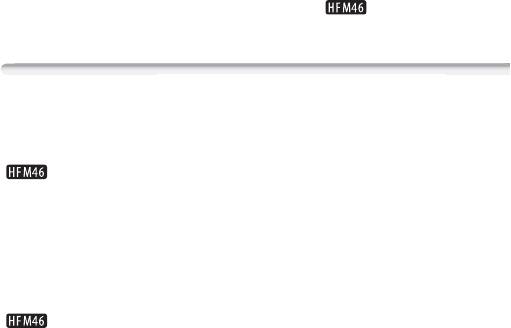
- Для параметра 68 [Регулиров.для HDMI] задано значение [Откл]. Установите
значение [Вкл].
- В подключенном телевизоре не включена функция HDMI-CEC. Включите эту функцию в
телевизоре.
- Даже в телевизорах, совместимых с функцией HDMI-CEC, диапазон доступных функций
зависит от типа телевизора. См. инструкцию по эксплуатации подключенного
телевизора.
Компьютер не распознает видеокамеру, хотя она правильно подключена.
- Отсоедините кабель USB и выключите видеокамеру. Немного подождав, включите
питание и восстановите соединение.
- Подключите видеокамеру к другому USB-порту компьютера.
Невозможно сохранить фотографии в компьютер
- Если в памяти содержится слишком много фотографий (Windows – 2500 и более,
Macintosh – 1000 и более), передача фотографий в компьютер может оказаться
невозможной. Для передачи фотографий, записанных на карту памяти, попробуйте
использовать устройство чтения карт памяти. Только
: для передачи
фотографий из встроенной памяти заранее скопируйте их на карту памяти (0 129).
Список сообщений
(в алфавитном порядке)
Воспроизведение невозможно
- Неполадка с памятью. Если это сообщение часто отображается без видимой причины,
обратитесь в сервисный центр компании Canon.
Воспроизведение невозможно Доступ к встроенной памяти невозможен
- Неполадка со встроенной памятью. Сохраните свои записи (0 133) и
инициализируйте встроенную память в режиме [Низкоур.инициализ.] (0 38). Если
неполадка не устранена, обратитесь в сервисный центр Canon.
Воспроизведение невозможно Проверьте карту памяти
- Неполадка с картой памяти. Сохраните свои записи (0 133) и инициализируйте карту
памяти в режиме [Низкоур.инициализ.] (0 38). Если неполадка не устранена,
используйте другую карту памяти.
Воспроизведение фильмов из встроенной памяти невозможно
Инициализируйте только с помощью камеры
- Встроенная память видеокамеры была инициализирована с помощью компьютера.
Инициализируйте встроенную память с помощью видеокамеры (0 38).
Воспроизведение фильмов на этой карте памяти невозможно
- Воспроизведение видеофильмов с карт памяти емкостью 64 Мбайта или менее
невозможно. Используйте рекомендуемую карту памяти (0 33).
174 Дополнительная информация

Воспроизведение фильмов на этой карте памяти невозможно Инициализируйте только
с помощью видеокамеры
- Установленная в видеокамеру карта памяти была инициализирована в компьютере.
Инициализируйте карту памяти в видеокамере (0 38).
Восстановление данных невозможно.
- Невозможно восстановить поврежденный файл. Сохраните свои записи (0 133) и
инициализируйте память в режиме [Низкоур.инициализ.] (0 38).
Встроенная память заполнена
- Встроенная память полностью заполнена (на экране появляется символ «f Кнц»).
Освободите место, удалив некоторые записи (0 55,121). Либо сохраните свои записи
(0 133) и инициализируйте встроенную память (0 38).
Выберите номер нужного эпизода
- Ряд эпизодов имеют одинаковую дату съемки, но разную управляющую информацию
файлов. Такое может возникать, например, если отредактировать фотографии и
записать файлы обратно в видеокамеру. Выберите номер для отображения
соответствующей группы эпизодов.
Выполняется задание. Не отключайте источник питания!
- Видеокамера обновляет содержимое памяти. Подождите завершения операции, не
отсоединяя компактный блок питания и не снимая аккумулятор.
Данная карта памяти содержит эпизоды. Удалить все эпизоды для передачи записи.
- При необходимости сохраните видеофильмы (0 133), затем удалите все
видеофильмы с карты памяти (0 55).
Для записи видео на данную карту памяти рекомендуется использовать только режимы
записи XP+/SP/LP
- Если установлен режим записи MXP или FXP, видеофильмы могут записываться на эту
карту памяти неправильно (0 81).
Для использования беспроводной функции, вставьте карту Eye-Fi в гнездо B.
- Возможно, карта Eye-Fi установлена в гнездо карт памяти X. Установите ее в гнездо
карт памяти Y.
Достигнуто максимальное количество эпизодов
- Достигнуто максимальное количество эпизодов (3999). Освободите место, удалив
некоторые эпизоды (0 55).
Доступ к встроенной памяти невозможен
- Неполадка со встроенной памятью. Обратитесь в сервисный центр Canon.
Доступ к карте памяти. Не извлекайте карту памяти.
- Открыта крышка сдвоенного гнезда карты памяти, когда видеокамера обращалась к
карте памяти, или видеокамера начала обращение к карте памяти в момент открытия
крышки сдвоенного гнезда карты памяти. Не извлекайте карту памяти, пока это
сообщение не исчезнет.
Дополнительная информация 175
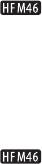
Замените аккумулятор
- Аккумулятор разряжен. Замените или зарядите аккумулятор.
Запис.эпизод другим устройств. Раздел.эпизодов невозможно.
- Эпизоды, которые не были сняты данной видеокамерой, не могут быть разделены с
помощью данной видеокамеры.
Запись невозможна
- Извлечение эпизодов типа «Видеокадр» из эпизодов, записанных или
отредактированных с помощью другого устройства, а затем перенесенных на карту
памяти, подключенную к компьютеру, невозможно.
- Неполадка с памятью. Если это сообщение часто отображается без видимой причины,
обратитесь в сервисный центр компании Canon.
Запись невозможна Доступ к встроенной памяти невозможен
- Неполадка со встроенной памятью. Сохраните свои записи (0 133) и
инициализируйте встроенную память в режиме [Низкоур.инициализ.] (0 38). Если
неполадка не устранена, обратитесь в сервисный центр Canon.
Запись невозможна Проверьте карту памяти
- Неполадка с картой памяти. Сохраните свои записи (0 133) и инициализируйте карту
памяти в режиме [Низкоур.инициализ.] (0 38). Если неполадка не устранена,
используйте другую карту памяти.
Запись фильмов на встроенную память невозможна Инициализируйте только с
помощью видеокамеры
- Встроенная память видеокамеры была инициализирована с помощью компьютера.
Инициализируйте встроенную память с помощью видеокамеры (0 38).
Запись фильмов на эту карту памяти может быть невозможна
- Запись видеофильмов на карту памяти без класса скорости может оказаться
невозможной. Замените карту памяти картой с классом скорости SD 2, 4, 6 или 10.
Запись фильмов на эту карту памяти невозможна
- Запись видеофильмов на карту памяти емкостью 64 Мбайта или менее невозможна.
Используйте рекомендуемую карту памяти (0 33).
Запись фильмов на эту карту памяти невозможна Инициализируйте только с помощью
видеокамеры
- Установленная в видеокамеру карта памяти была инициализирована в компьютере.
Инициализируйте карту памяти в видеокамере (0 38).
Защита карты памяти от стирания активирована
- Переключатель LOCK на карте памяти установлен в положение защиты от записи.
Измените положение переключателя LOCK.
Инициализируйте только с помощью камеры
- Ошибка в файловой системе, исключающая возможность доступа к выбранной памяти.
Инициализируйте память с помощью этой видеокамеры (0 38).
176 Дополнительная информация

Карта Достигнуто максимальное количество эпизодов
- Карта памяти уже содержит максимальное количество эпизодов (3999); дальнейшее
копирование эпизодов на эту карту памяти невозможно. Освободите место, удалив
некоторые эпизоды (0 55).
Карта Невозможно распознать данные
- На карте памяти содержатся эпизоды, записанные в неподдерживаемой системе
(NTSC). Воспроизводите записи с карты памяти с помощью устройства, на котором они
были записаны.
Карта памяти заполнена
- Карта памяти полностью заполнена. Освободите место на карте, удалив часть записей
(0 55, 121), или замените карту памяти.
Кол-во сюжетов достигло макс.
- Галерея уже содержит максимальное количество сюжетов (98 сюжетов в какой-либо
памяти). Удалите некоторые сюжеты (0 58) или смените память для записи
видеофильмов (0 36).
Копирование невозможно
- Общий размер выбранных для копирования эпизодов превышает объем свободного
места на карте памяти. Удалите часть записей с карты памяти (0 55, 121) или
уменьшите количество копируемых эпизодов.
- Карта памяти уже содержит максимальное количество эпизодов (3999 эпизодов).
Освободите место, удалив некоторые эпизоды (0 55).
- Галерея уже содержит максимальное количество сюжетов (98 сюжетов в какой-либо
памяти). Удалите ненужные сюжеты (0 58), чтобы освободить место.
Крышка гнезда карты памяти открыта
- Установив карту памяти, закройте крышку сдвоенного гнезда карт памяти.
Не отключайте источник питания. Не отключайте USB-кабель, пока используете
компьютер и безопасно не закончите соединение.
- Когда в видеокамере установлен режим и видеокамера подключена к
компьютеру с помощью прилагаемого кабеля USB, управление видеокамерой
невозможно. Пока отображается это сообщение, отсоединение кабеля USB или
источника питания может привести к безвозвратно потере записей в видеокамере.
Перед использованием видеокамеры с помощью функции «Безопасное извлечение
устройства» компьютера завершите подключение, затем отсоедините кабель USB.
Не удается загрузить холст
- Файл холста, сохраненный в памяти, поврежден.
- Данные холста невозможно прочитать из файлов холста, которые были созданы с
помощью других устройств, а затем записаны на карту памяти, подключенную к
компьютеру.
Не удается сохранить холст
- Рисунки, выполненные с помощью функции [Ручки и штампы], не удается сохранить в
памяти. Сохраните свои записи (0 133) и инициализируйте память (0 38).
Дополнительная информация 177

Невозможен обмен инфо. с аккумулятором. Продолжить использов. этого
аккумулятора?
- Установлен аккумулятор, отличный от рекомендованного компанией Canon для этой
видеокамеры.
- Если используется аккумулятор, рекомендованный компанией Canon для этой
видеокамеры, возможна неполадка видеокамеры или аккумулятора. Обратитесь в
сервисный центр Canon.
Невозможно конвертировать
- Невозможен доступ к карте памяти. Проверьте карту памяти и убедитесь, что она
правильно установлена.
- В видеокамеру установлена карта MultiMediaCard (MMC). Используйте рекомендуемую
карту памяти (0 33).
- Возникла ошибка при создании имени файла. Установите для параметра 8 8
[Нумерация снимков] значение [С обновлен.] и инициализируйте карту памяти (0 38)
или удалите с нее все фотографии (0 121) и преобразованные SD-видеофильмы
(0 55).
Невозможно перейти в режим ожидания сейчас
- Видеокамера не может перейти в режим ожидания, если уровень заряда аккумулятора
слишком низок. Зарядите или замените аккумулятор (0 19).
Невозможно распознать данные
- На видеокамеру была выполнена передача данных, записанных в неподдерживаемой
системе (NTSC). Воспроизводите записи с помощью устройства, на котором они были
первоначально записаны.
Недостаточно свободного места
- Удалите часть записей с карты памяти (0 55, 121) или выберите для преобразования
в SD скорость потока данных [3 Мб/с].
Некоторые эпизоды записаны с использованием другого устройства и их копировать
невозможно.
- Эпизоды, которые не были сняты данной видеокамерой, не могут быть скопированы на
карту памяти Y.
Некоторые эпизоды не удалось удалить
- Видеофильмы, которые были защищены/отредактированы с помощью других
устройств, а затем переданы на карту памяти, подключенную компьютеру, не могут
быть удалены на данной видеокамере.
178 Дополнительная информация

Некоторые эпизоды невозможно конвертировать
- Некоторые из эпизодов, выбранных для преобразования в SD-видео, были записаны с
помощью другого устройства, а затем перенесены на карту памяти, подключенную к
компьютеру. Эти эпизоды не были преобразованы.
- Среди эпизодов, выбранных для преобразования в стандартную четкость SD, имеются
эпизоды, записанные другим устройством с частотой кадров 24p и затем перенесенные
на карту памяти, подключенную к компьютеру. При преобразовании эпизодов в
стандартную четкость SD исключите эпизоды, записанные с помощью других
устройств.
Необходимо восстановить файлы с карты памяти. Измените положение переключат.
LOCK. на карте памяти
- Это сообщение появляется при следующем включении видеокамеры, если во время
записи на карту памяти было отключено питание, после чего переключатель LOCK
карты памяти был установлен в положение защиты от записи. Измените положение
переключателя LOCK.
Нет эпизодов
- В выбранной памяти нет эпизодов. Снимите видеофильм (0 40).
Нет эпизодов с выбр. рейтингом
- Оценки эпизодам еще не назначены. Назначьте эпизодам требуемые оценки (0 71).
- Использованные критерии выбора эпизодов по оценке не привели к обнаружению
соответствующих эпизодов. Измените критерии для выбора эпизодов по оценке.
Обнаружены неподдерживаемые данные галереи. Запись или редактирование
невозможны. Удалить данные галереи?
- Данные галереи видеофильмов на выбранной карте памяти не поддерживаются.
Видеофильмы можно воспроизводить, но нельзя редактировать их или записывать
дополнительные эпизоды в эту галерею. Выберите [Да] для удаления
неподдерживаемых данных галереи. Запомните: в этом случае будет невозможно
воспроизводить видеофильмы с помощью устройства, которое было первоначально
использовано для записи неподдерживаемых данных галереи.
Общее время воспр.слишком велико
- При преобразовании эпизодов из сюжета максимальное общее время воспроизведения
для эпизодов, которые требуется преобразовать, составляет 2 ч 30 мин. Уменьшите
количество эпизодов для преобразования в SD.
Отсутствует карта памяти
- Установите в видеокамеру совместимую карту памяти (0 35).
Ошибка встроенной памяти
- Невозможно чтение встроенной памяти. Обратитесь в сервисный центр Canon.
Дополнительная информация 179
Ошибка записи на карту памяти. Данные могут быть восстановл., если карта памяти не
была извлеч. Восстановить данные?
- Это сообщение появляется при следующем включении видеокамеры после случайного
отключения питания во время записи данных на карту памяти. Выберите [Восстан.],
чтобы попробовать восстановить записи. Если после выключения питания карта памяти
извлекалась и использовалась в другом устройстве, рекомендуется выбрать вариант
[Отказаться].
Ошибка названия
- Номера папок и файлов достигли максимального значения. Установите для параметра
88 [Нумерация снимков] значение [С обновлен.] и удалите все фотографии с
карты памяти (0 121) или инициализируйте ее (0 38).
Переполнение буфера. Запись была остановлена.
- Скорость передачи данных слишком высока для используемой карты памяти, и запись
была остановлена. Замените карту памяти картой памяти SD с классом скорости 2, 4, 6
или 10.
- После многократной записи, удаления и редактирования эпизодов (фрагментированная
память) запись данных в память занимает больше времени, и съемка может
остановиться. Сохраните свои записи (0 133) и инициализируйте память (0 38).
Превышение максимального количества фотографий. Отсоедините кабель USB.
- Отсоедините USB-кабель. Попробуйте воспользоваться устройством чтения карт
памяти или уменьшите количество фотографий, чтобы на карте памяти осталось не
более 2500 (Windows) или 1000 (Mac OS) фотографий.
- Если на экране компьютера открылось диалоговое окно, закройте его. Отсоедините
USB-кабель, немного подождите и восстановите соединение.
Проверьте карту памяти
- Невозможен доступ к карте памяти. Проверьте карту памяти и убедитесь, что она
правильно установлена.
- Ошибка карты памяти. Видеокамера не может записать или отобразить изображение.
Попробуйте извлечь и снова установить карту памяти или используйте другую карту
памяти.
- В видеокамеру установлена карта MultiMediaCard (MMC). Используйте рекомендуемую
карту памяти (0 33).
- Если после исчезновения этого сообщения символ 4 / 7 отображается красным
цветом, выполните следующие операции: выключите видеокамеру, затем извлеките и
снова установите карту памяти. Если цвет символа 4/7 изменится на зеленый,
можно продолжать запись/воспроизведение. Если неполадка не устранена, сохраните
свои записи (0 133) и инициализируйте карту памяти (0 38).
Программа съемки: Под водой/На поверхности Чтобы изменить программу съемки,
включите камеру, удерживая рычаг зумирования в положении T или W
- Следуйте этим инструкциям для переключения между программами съемки [Под
водой] и [На поверхности], когда видеокамера установлена в дополнительно
приобретаемый водонепроницаемый футляр WP-V3.
180 Дополнительная информация
Разделение эпизодов невозможно. Инициализируйте только в видеокамере.
- С помощью прилагаемого программного обеспечения VideoBrowser сохраните эпизод и
разделите его на компьютере.
Регулярно выполняйте резервное копирование данных
- Это сообщение может появиться при включении видеокамеры. В случае какой-либо
неполадки возможна потеря видеозаписей, поэтому регулярно производите их
резервное копирование.
Фотографий нет
- Нет фотографий для воспроизведения. Снимите фотографии (0 40).
Экран ЖКД тусклый
- Для восстановления предыдущей настройки яркости ЖК-дисплея нажмите кнопку
h
и удерживайте ее нажатой в течение 2 с.
Эпизод записан с помощью другого устройства. Эпизод воспроизвести невозможно.
- Эпизоды, которые не были сняты данной видеокамерой, не могут быть
воспроизведены.
Этот эпизод был записан с использов. другого устр. и его коп.невозможно.
- Эпизоды, которые не были сняты данной видеокамерой, не могут быть скопированы на
карту памяти Y.
Эту фотографию невозможно отобразить
- Отображение фотографий, снятых с помощью других устройств, или файлов
изображений, созданных или отредактированных на компьютере, а затем
перенесенных на карту памяти, подключенную к компьютеру, может оказаться
невозможным.
Дополнительная информация 181

Прав ила об ращен ия
Правила обращения
Видеокамера
Для обеспечения максимальной производительности обязательно
соблюдайте приведенные ниже меры предосторожности.
• Периодически сохраняйте свои записи. Обязательно регулярно
переписывайте свои записи на внешнее устройство (например, в
компьютер или цифровой видеорекордер) (0 129) и создавайте
резервные копии. Это позволит сохранить важные записи в случае
повреждения и освободит место в памяти. Компания Canon не
несет ответственности за потерю каких-либо данных.
• Не держите видеокамеру за панель ЖК-дисплея. Закрывая ЖК-
дисплей, соблюдайте аккуратность. При использовании наручного
ремня не допускайте раскачивания видеокамеры и ударов о
другие предметы.
• Обращайтесь с сенсорным экраном аккуратно. Не прилагайте
излишних усилий и не используйте для работы с сенсорным
экраном шариковые авторучки или другие инструменты с твердым
наконечником. Таким образом можно повредить поверхность
сенсорного экрана или чувствительный к нажатию слой под ней.
• Не закрепляйте на сенсорном экране защитную пленку. Работа
сенсорного экрана основана на обнаружении прикладываемого
давления, поэтому если установлен дополнительный защитный
слой, правильная работа сенсорного экрана может оказаться
невозможной.
• Не оставляйте видеокамеру в местах с высокой температурой
(например, внутри автомобиля, стоящего под прямыми
солнечными лучами) или высокой влажностью.
• Не используйте видеокамеру в местах с сильным
электромагнитным полем, например над телевизорами, рядом с
плазменными телевизорами или мобильными телефонами.
• Не направляйте объектив на сильные источники света. Не
оставляйте видеокамеру направленной на яркий объект.
• Не используйте и не храните видеокамеру в местах с большим
количеством пыли и песка. Видеокамера не является
водонепроницаемой – избегайте также воды, грязи или соли.
В случае попадания в видеокамеру чего-либо из
182 Дополнительная информация
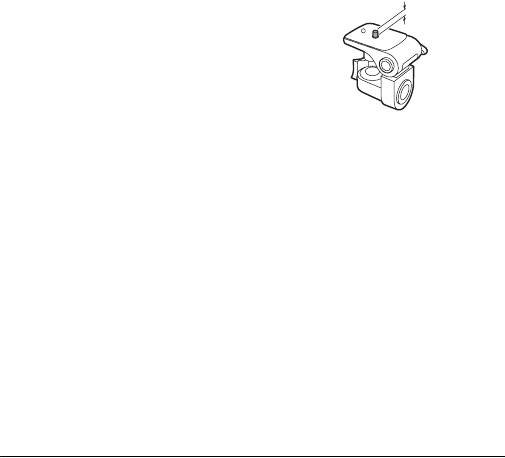
вышеперечисленного возможно повреждение видеокамеры и/или
объектива.
• Помните, что осветительное оборудование сильно нагревается.
• Не разбирайте видеокамеру. При неполадках в работе
видеокамеры обращайтесь к квалифицированному персоналу по
обслуживанию.
• Обращайтесь с видеокамерой аккуратно. Оберегайте
видеокамеру от ударов и вибрации, так как они могут стать
причиной неполадок.
• При установке видеокамеры на
5,5 мм
штатив убедитесь, что длина винта
крепления штатива не превышает
5,5 мм. При использовании других
штативов возможно повреждение
видеокамеры.
• Снимая видеофильмы,
старайтесь добиться спокойного и стабильного изображения.
В результате излишнего перемещения видеокамеры во время
съемки и слишком частого использования быстрого зумирования
и панорамирования эпизоды могут получиться дерганными. В
отдельных случаях при воспроизведении таких эпизодов
возможно появление симптомов морской болезни, вызванной
зрительным восприятием. При возникновении такой реакции
немедленно остановите воспроизведение и сделайте перерыв,
если это необходимо.
• Не кладите прилагаемый стилус в рот. Если он случайно
проглочен, немедленно обратитесь к врачу.
• Обращайтесь с прилагаемым стилусом чрезвычайно осторожно и
держите его в месте, недоступном для детей. В случае
неправильного обращения стилус может представлять опасность
тяжелого поражения глаз и даже потери зрения.
Долговременное хранение
Если в течение продолжительного времени не планируется
пользоваться видеокамерой, храните ее в чистом и сухом
помещении при температуре не выше 30 °C.
Дополнительная информация 183
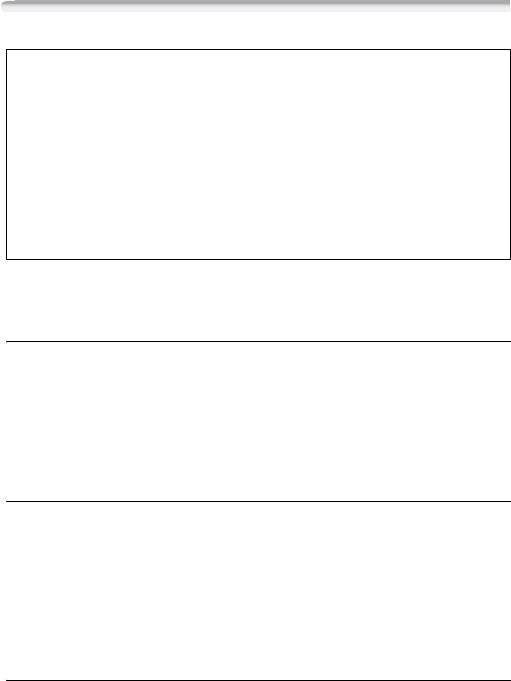
Аккумулятор
ОПАСНО!
При обращении с аккумулятором соблюдайте осторожность.
• Держите аккумулятор подальше от огня (он может взорваться).
• Не допускайте нагрева аккумулятора до температуры выше
60 °C. Не оставляйте аккумулятор рядом с нагревательными
приборами или в жаркую погоду внутри автомобиля.
• Запрещается разбирать аккумулятор или вносить изменения в
его конструкцию.
• Не допускайте падения аккумулятора и не подвергайте его
вибрации.
• Не допускайте намокания аккумулятора.
• Грязные клеммы могут ухудшить контакт между аккумулятором и
видеокамерой. Протрите клеммы мягкой тканью.
Долговременное хранение
• Храните аккумуляторы в сухом помещении при температуре не
выше 30
°C.
• Для продления срока службы аккумулятора полностью разрядите
его перед тем, как убрать на хранение.
• Полностью заряжайте и разряжайте аккумуляторы не менее раза
в год.
Оставшееся время работы от аккумулятора
Если оставшееся время работы от аккумулятора отображается
неправильно, полностью зарядите аккумулятор. И все же время
может отображаться неправильно после многократного
использования, если полностью заряженный аккумулятор не
используется или если аккумулятор длительное время используется
при высоких температурах. Используйте время, отображаемое на
экране, только как приблизительный ориентир.
Использование аккумуляторов других производителей (не Canon)
• В целях безопасности любые другие аккумуляторы, кроме
оригинальных аккумуляторов Canon, не будут заряжаться при
184 Дополнительная информация
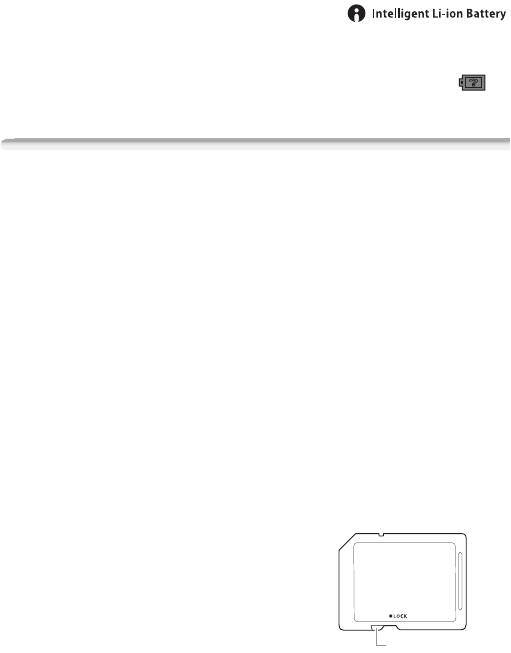
установке в данную видеокамеру или в дополнительно
приобретаемое зарядное устройство CG-800E.
• Рекомендуется использовать
оригинальные аккумуляторы Canon с
маркировкой «Intelligent System».
• При установке в видеокамеру любых других аккумуляторов, кроме
оригинальных аккумуляторов Canon, отображается значок и
оставшееся время работы от аккумулятора не отображается.
Карта памяти
• Рекомендуется производить резервное копирование записей
с карты памяти в компьютер. Данные могут быть повреждены или
утрачены из-за дефектов карты памяти или воздействия
статического электричества. Компания Canon не несет
ответственности за потерю или повреждение каких-либо данных.
• Не дотрагивайтесь до контактов и не допускайте их загрязнения.
• Не используйте карты памяти в местах с сильным магнитным
полем.
• Не оставляйте карты памяти в местах с высокой температурой или
влажностью.
• Не разбирайте, не изгибайте и не роняйте карты памяти, а также
оберегайте их от ударов и воды.
• Перед установкой карты памяти проверяйте ее ориентацию. Если
при установке в гнездо неправильно ориентированной карты
памяти применить силу, можно повредить карту памяти или
видеокамеру.
• Не закрепляйте на карте памяти какие-либо этикетки или
наклейки.
• На картах памяти Secure Digital (SD)
предусмотрен физический
переключатель, отключающий
запись на карту во избежание
случайного стирания ее
содержимого. Для защиты карты
Переключатель LOCK
памяти от записи установите этот
переключатель в положение LOCK.
Дополнительная информация 185
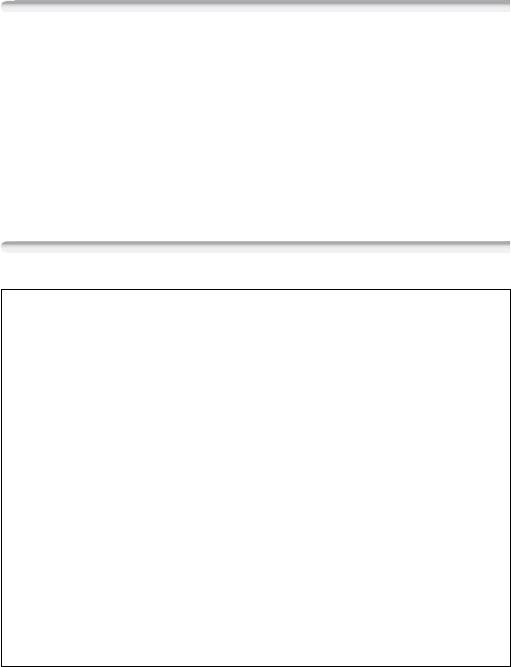
Встроенный литиевый аккумулятор
Видеокамера оснащена встроенным литиевым аккумулятором для
сохранения даты/времени и других настроек. Встроенный
литиевый аккумулятор заряжается во время работы
видеокамеры, однако он полностью разряжается, если
видеокамера не используется в течение приблизительно
3 месяцев.
Для зарядки встроенного литиевого аккумулятора: подключите
компактный блок питания к видеокамере и оставьте ее
подключенной на 24 ч с выключенным питанием.
Литиевый элемент питания
ВНИМАНИЕ!
• При неправильном обращении элемент питания, используемый в
этом устройстве, может оказаться причиной пожара или
химического ожога.
• Запрещается разбирать, модифицировать, погружать в воду,
нагревать до температуры свыше 100 °C или сжигать элементы
питания.
• Используйте элементы питания CR2025 производства Panasonic,
Hitachi Maxell, Sony, FDK или Duracell2025. Использование
элементов питания другого типа может привести к возгоранию
или взрыву.
• Не кладите элемент питания в рот. Если ребенок проглотит
элемент питания, немедленно обратитесь к врачу. В случае
разрушения корпуса содержащаяся в нем жидкость может
повредить внутренние органы.
• Держите элементы питания в местах, недоступных для детей.
• Не перезаряжайте элементы питания, не замыкайте их накоротко
и не устанавливайте в неправильной полярности.
• Использованный элемент питания необходимо вернуть
производителю для безопасной утилизации.
• Не берите элемент питания пинцетом или другим металлическим
инструментом, так как это вызовет короткое замыкание.
• Для обеспечения надежного контакта протрите элемент питания
чистой сухой тканью.
186 Дополнительная информация
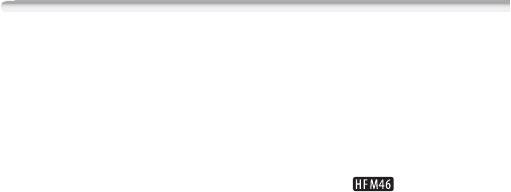
Утилизация
При стирании видеофильмов или инициализации памяти
изменяется только таблица размещения файлов – физическое
стирание данных не производится. Во избежание утечки личной
информации при утилизации видеокамеры или карты памяти
примите необходимые меры предосторожности, например
физически повредите карту или видеокамеру.
Передавая видеокамеру или карту памяти другому лицу,
инициализируйте встроенную память (только ) или карту
памяти с помощью варианта [Низкоур.инициализ.] (0 38).
Заполните память записями, не имеющими важного значения,
затем снова инициализируйте ее таким же способом. После этого
будет очень сложно восстановить исходные записи.
Дополнительная информация 187
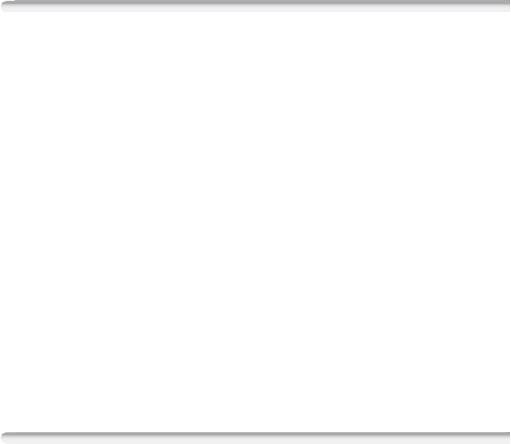
Обслуживание/прочее
Чистка
Корпус видеокамеры
• Для чистки корпуса видеокамеры используйте мягкую сухую
ткань. Запрещается использовать ткань с химической пропиткой
или летучие растворители, например разбавитель для красок.
Объектив и датчик мгновенной автофокусировки
• В случае загрязнения поверхности объектива или датчика
мгновенной автофокусировки (I.AF) возможна неправильная
работа системы автофокусировки.
• Для удаления пыли или посторонних частиц используйте щеточку
с грушей (неаэрозольного типа).
• Чистой мягкой тканью для чистки объектива аккуратно протрите
объектив. Запрещается использовать бумажные салфетки.
Сенсорный экран ЖК-дисплея
• Для чистки сенсорного экрана ЖК-дисплея используйте чистые,
мягкие салфетки для протирки объективов.
• При резком изменении температуры на поверхности экрана может
образоваться конденсат. Удалите его мягкой сухой тканью.
Конденсация
Быстрое перемещение видеокамеры из зоны высокой
температуры в зону низкой температуры и наоборот может
привести к образованию конденсата (капель воды) на внутренних
поверхностях видеокамеры. В случае обнаружения конденсации
не пользуйтесь видеокамерой. Продолжение эксплуатации
видеокамеры может привести к выходу ее из строя.
Образование конденсата возможно в следующих случаях
• Если видеокамера быстро перемещается с холода в теплое
помещение
• Если видеокамера находится во влажном помещении
• Если холодное помещение быстро нагревается
188 Дополнительная информация

Во избежание конденсации
• Оберегайте видеокамеру от резких или больших перепадов
температур.
• Извлеките карту памяти и аккумулятор. Затем поместите
видеокамеру внутрь плотно закрывающегося пластикового
пакета, подождите, пока температура постепенно выровняется,
затем извлеките видеокамеру из пакета.
В случае обнаружения конденсации
Видеокамера автоматически выключается.
Точное время, необходимое для испарения капелек воды, зависит от
местонахождения и погодных условий. Как правило, перед
возобновлением эксплуатации видеокамеры следует подождать 2 ч.
Использование видеокамеры за рубежом
Источники питания
Компактный блок питания можно использовать для питания
видеокамеры или для зарядки аккумуляторов в любой стране, в
которой напряжение электросети составляет от 100 до 240 В~,
50/60 Гц. Информацию о переходниках вилки питания для
использования за рубежом можно получить в сервисном центре
Canon.
Просмотр на экране телевизора
Записи можно воспроизводить только на телевизорах, совместимых с
телевизионной системой PAL. PAL (или совместимая система SECAM)
используется в следующих регионах/странах.
Европа: вся Европа и Россия. Северная, Центральная и Южная
Америка: только в Аргентине, Бразилии, Уругвае и во французских
владениях (Французская Гвиана, Гваделупа, Мартиника и т. д.).
Азия: в большей части Азии (кроме Японии, Филиппин, Южной
Кореи, Тайваня и Мьянмы). Африка: вся Африка и относящиеся к
Африке острова. Австралия/Океания: Австралия, Новая Зеландия,
Папуа - Новая Гвинея; большинство Тихоокеанских островов (кроме
Микронезии, Самоа, Тонга и владений США, таких как Гуам и
Американское Самоа).
Дополнительная информация 189
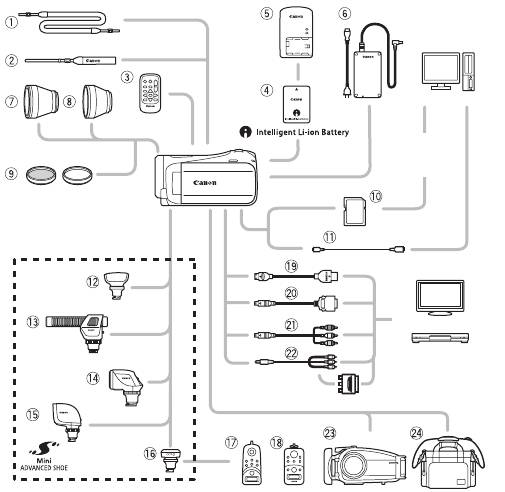
Общая информация
Дополнительные принадлежности
(Наличие в продаже зависит от региона)
Компьютер
Устройство
чтения/
записи карт
ТВ/ТВ высокой четкости
Видеомагнитофон/
DVD-рекордер
Адаптер SCART
Не указанные ниже дополнительные принадлежности подробнее
рассматриваются на следующих страницах.
1 Наплечный ремень SS-600/SS-650 Aj Пульт ДУ зумированием ZR-1000
2 Наручный ремень WS-20 Ak Пульт ДУ зумированием ZR-2000
3 Беспроводной пульт ДУ WL-D89 Al HDMI-кабель HTC-100/S* или
HTC-1006 Компактный блок питания CA-570
Aq Карта памяти Sq Кабель с разъемом D DTC-100
Aa USB-кабель IFC-300PCU/S* или
Sa Компонентный кабель CTC-100
IFC-300PCU
Ss Стереофонический видеокабель
STV-250N
*
Входит в комплект поставки видеокамеры; отдельно не продается.
190 Дополнительная информация
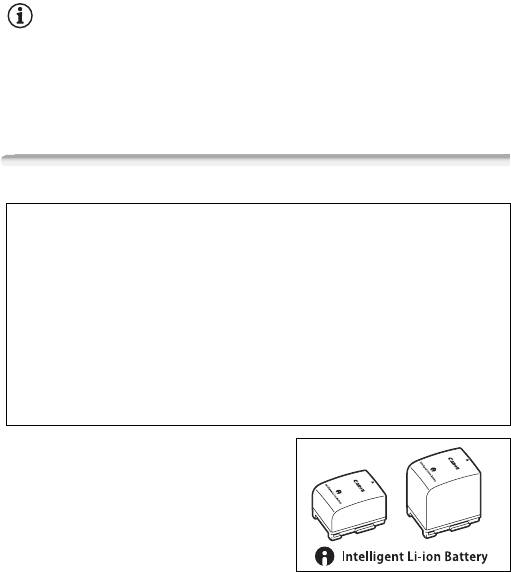
ПРИМЕЧАНИЯ
• На эту видеокамеру не могут устанавливаться аксессуары,
предназначенные для усовершенствованной колодки для
аксессуаров. Для обеспечения совместимости с миниатюрной
усовершенствованной колодкой проверяйте наличие логотипа
Mini ADVANCED SHOE.
Дополнительные принадлежности
Рекомендуется использовать оригинальные дополнительные
принадлежности компании Canon.
Данное изделие оптимизировано для работы с оригинальными
дополнительными принадлежностями компании Canon. Компания
Canon не несет ответственности за любые повреждения данного
изделия и/или несчастные случаи, такие как возгорание и т.п.,
вызванные неполадками в работе дополнительных
принадлежностей сторонних производителей (например протечка
и/или взрыв аккумулятора). Обратите внимание, что гарантия не
распространяется на ремонт, связанный с неправильной работой
дополнительных принадлежностей сторонних производителей,
хотя такой ремонт возможен на платной основе.
4 Аккумуляторы
Если требуется дополнительный
аккумулятор, выберите одну из
следующих моделей: BP-808*,
BP-809(B)*, BP-809(S)*, BP-819 или
BP-827.
* Обратите внимание, что форма/цвет
этого аккумулятора не соответствует
внешнему виду видеокамеры.
При использовании аккумуляторов с маркировкой «Intelligent
System» видеокамера обменивается информацией с аккумулятором
и отображает оставшееся время работы (с точностью до 1 мин).
Использование и зарядка таких аккумуляторов возможны только в
видеокамерах и зарядных устройствах, совместимых с системой
Intelligent System.
Дополнительная информация 191
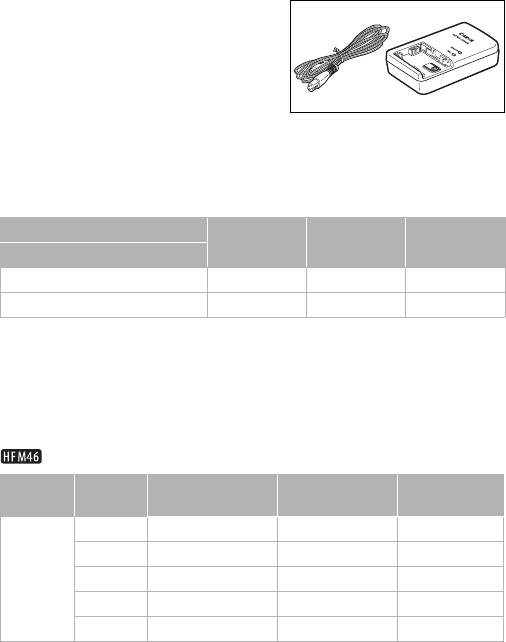
5 Зарядное устройство CG-800E
Зарядное устройство служит для
зарядки аккумуляторов.
Время зарядки, съемки и воспроизведения
Указанные в таблице значения времени зарядки являются
приблизительными и зависят от условий зарядки и исходного
заряда аккумулятора.
Аккумулятор →
BP-808
BP-819 BP-827
BP-809
Условия зарядки ↓
В видеокамере 150 мин 260 мин 385 мин
В зарядном устройстве CG-800E 105 мин 190 мин 260 мин
Указанные в приведенных ниже таблицах значения времени съемки
и воспроизведения являются приблизительными и зависят от
режима съемки, а также от условий зарядки, съемки или
воспроизведения. Эффективное время работы от аккумулятора
может уменьшиться при съемке в холодную погоду, при
использовании повышенной яркости экрана и т.п.
Использование встроенной памяти
Аккуму-
Режим
Воспроиз-
Съемка (макс.) Съемка (номин.)*
лятор
записи
ведение
MXP 125 мин 80 мин 195 мин
FXP 125 мин 80 мин 195 мин
BP-808
XP+ 130 мин 85 мин 200 мин
BP-809
SP 130 мин 85 мин 200 мин
LP 130 мин 85 мин 200 мин
192 Дополнительная информация
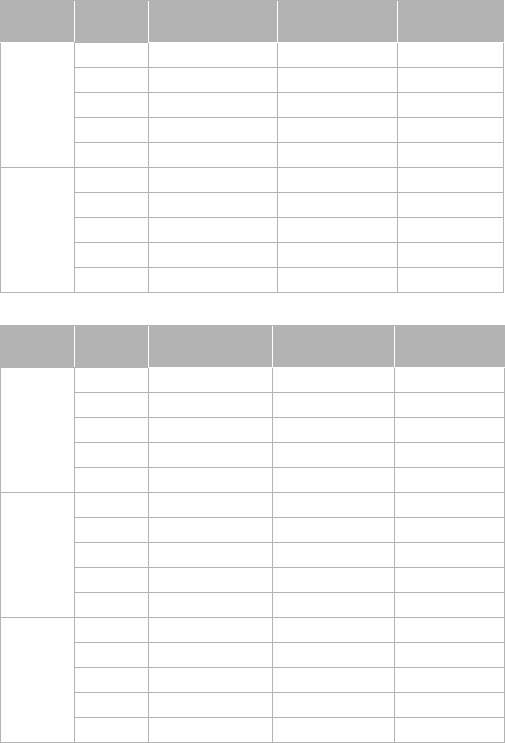
Аккуму-
Режим
Воспроиз-
Съемка (макс.) Съемка (номин.)*
лятор
записи
ведение
MXP 255 мин 160 мин 390 мин
FXP 255 мин 160 мин 390 мин
BP-819
XP+ 260 мин 165 мин 400 мин
SP 265 мин 170 мин 405 мин
LP 270 мин 170 мин 405 мин
MXP 385 мин 240 мин 595 мин
FXP 390 мин 245 мин 600 мин
BP-827
XP+ 400 мин 255 мин 615 мин
SP 405 мин 255 мин 620 мин
LP 405 мин 255 мин 620 мин
При использовании карты памяти
Аккуму-
Режим
Воспроиз-
Съемка (макс.) Съемка (номин.)*
лятор
записи
ведение
MXP 125 мин 80 мин 190 мин
FXP 125 мин 80 мин 190 мин
BP-808
XP+ 130 мин 85 мин 195 мин
BP-809
SP 130 мин 85 мин 195 мин
LP 130 мин 85 мин 195 мин
MXP 255 мин 160 мин 380 мин
FXP 255 мин 160 мин 385 мин
BP-819
XP+ 265 мин 170 мин 395 мин
SP 265 мин 170 мин 395 мин
LP 270 мин 170 мин 395 мин
MXP 390 мин 245 мин 580 мин
FXP 390 мин 245 мин 590 мин
BP-827
XP+ 400 мин 255 мин 605 мин
SP 405 мин 255 мин 605 мин
LP 405 мин 255 мин 610 мин
Дополнительная информация 193
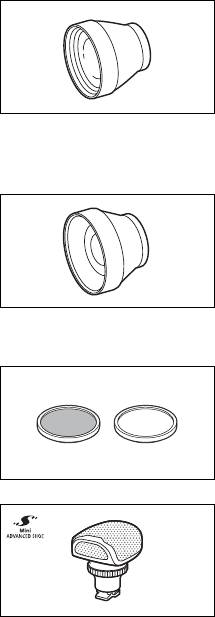
* Приблизительное время съемки с повторяющимися операциями, такими как
пуск/остановка, зумирование и включение/выключение питания.
7 Телеконвертер TL-H43
Этот телеконвертер увеличивает
фокусное расстояние объектива
видеокамеры в 1,5 раза.
• При установке телеконвертера
эффективность стабилизатора
изображения снижается.
• В максимальном положении телефото минимальное расстояние
фокусировки с телеконвертером TL-H43 составляет 3,3 м.
8 Широкоугольный конвертер
WD-H43
Этот широкоугольный конвертер
уменьшает фокусное расстояние с
коэффициентом 0,7, обеспечивая
широкую перспективу для съемок в
помещении или для панорамных
съемок.
9 Комплект фильтров FS-H43U II
Фильтр с нейтральной оптической
плотностью и защитный фильтр MC
помогают снимать в сложных
условиях освещения.
As Микрофон Surround SM-V1
Используйте 5.1-канальный звук,
чтобы создать в видеофильмах
эффект присутствия. Можно связать
окружающий звук с положением
зумирования или использовать
микрофон как остронаправленный
(монофонический) с узкой диаграммой направленности.
194 Дополнительная информация
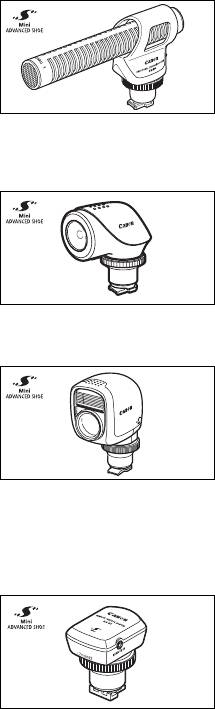
Ad Направленный
стереомикрофон DM-100
Этот высокочувствительный,
узконаправленный микрофон
устанавливается на миниатюрную
усовершенствованную колодку
видеокамеры. Он может
использоваться в качестве направленного (монофонического) или
стереофонического микрофона.
Af Осветительная лампа VL-5
Осветительная лампа позволяет
снимать яркое цветное изображение
даже в местах с недостаточной
освещенностью. Она устанавливается
на миниатюрную
усовершенствованную колодку
видеокамеры и не требует подключения кабелей.
Ag Осветительная лампа/вспышка
VFL-2
Эта осветительная лампа/вспышка
позволяет снимать фотографии и
видеофильмы даже ночью или в
местах с недостаточной
освещенностью. Она
устанавливается на миниатюрную усовершенствованную колодку
видеокамеры и не требует подключения кабелей.
• VFL-2 нельзя использовать в качестве вспышки с этой
видеокамерой.
Ah Адаптер ДУ RA-V1
Установив этот адаптер на
миниатюрную усовершенствованную
колодку, можно использовать
дополнительно приобретаемый пульт
ДУ зумированием ZR-2000 или
ZR-1000, удобный для управления
видеокамерой, установленной на штатив.
Дополнительная информация 195
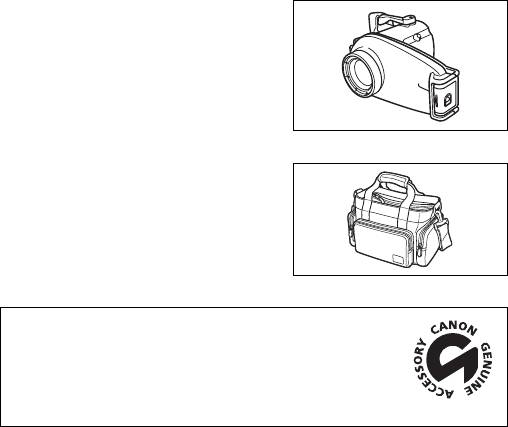
Sd Водонепроницаемый футляр
WP-V3
Этот футляр позволяет снимать
видеофильмы и фотографии под
водой, исключая намокание
видеокамеры.
Sf Мягкий футляр для переноски
SC-2000
Удобная сумка для видеокамеры с
мягкими отсеками и большим
количеством места для аксессуаров.
Этой маркировкой помечаются оригинальные
дополнительные принадлежности компании
Canon. При использовании видеоаппаратуры
Canon рекомендуется использовать
дополнительные принадлежности производства
компании Canon или изделия с этой маркировкой.
196 Дополнительная информация
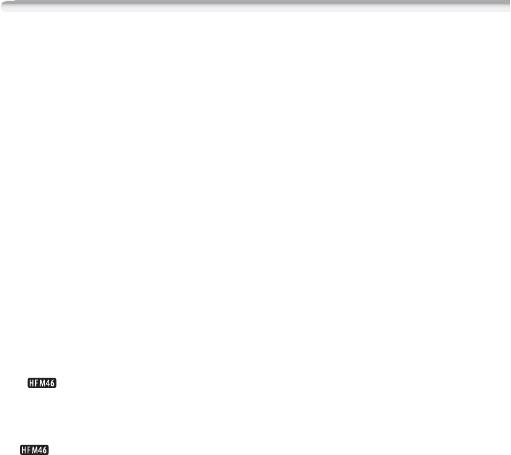
Технические характеристики
LEGRIA HF M46 / LEGRIA HF M406
— Приведенные значения являются приблизительными.
Система
• Система записи
Видео: AVCHD Сжатие видео: MPEG-4 AVC/H.264;
Сжатие аудио: Dolby Digital 2-канальный; Dolby Digital 5,1-канальный*
* Только при использовании дополнительно приобретаемого микрофона Surround
SM-V1.
Фотографии: Файловая система DCF (Design rule for Camera File system),
совместимая с Exif* вер. 2.2
Сжатие изображения: JPEG
* Данная видеокамера поддерживает стандарт Exif 2.2 (также называемый «Exif Print»).
Exif Print является стандартом, предназначенным для улучшения связи между
видеокамерами и принтерами. При подключении к принтеру, совместимому со
стандартом Exif Print, используются и оптимизируются данные изображения,
полученные видеокамерой в момент съемки, что обеспечивает чрезвычайно высокое
качество печати.
• Параметры видеосигнала
1080/50i*
*Записи, сделанные с частотой кадров [PF25], преобразуются и записываются в память как 50i.
• Носитель изображения
- Встроенная память: 16 Гбайт
- Карта памяти SD, SDHC (SD High Capacity) или SDXC (SD eXtended Capacity) (не входит в
комплект поставки)
• Максимальное время съемки
Встроенная память 16 Гбайт:
Режим MXP: 1 ч 25 мин Режим FXP: 2ч 5мин Режим XP+: 2 ч 50 мин
Режим SP: 4 ч 45 мин Режим LP: 6ч 5мин
Отдельно приобретаемая карта памяти 8 Гбайт:
Режим MXP: 40 мин Режим FXP: 1 ч Режим XP+: 1 ч 25 мин
Режим SP: 2 ч 20 мин Режим LP: 3 ч
• Датчик изображения
Матрица КМОП типа 1/3, прибл. 2 370 000 пикселов
Количество эффективных пикселов: 2 070 000 пикселов
• Сенсорный экран ЖК-дисплея
7,51 см (3 дюйма), широкоформатный, цветной TFT, 230 000 точек
, сенсорный
• Микрофон
Электретный электростатический стереомикрофон с несколькими настройками направленности
Дополнительная информация 197
• Объектив
f=6,1-61 мм, F/1,8-3,0, 10-кратный оптический зум, ирисовая диафрагма
35 мм (эквивалент): 43,6 – 436 мм
• Конструкция объектива: 11 элементов в 9 группах (1 двусторонний асферический элемент)
• Система автофокусировки
Автофокусировка (TTL + внешний датчик расстояния, если задан режим [Мгновенная АФ]),
предусмотрена ручная фокусировка
• Диаметр фильтра: 43 мм
• Минимальное расстояние фокусировки
1 м; 40 см при включенной функции телемакро в максимальном положении телефото; 1 см при
максимально широком угле
• Баланс белого
Автоматический баланс белого, пользовательский баланс белого и стандартные настройки
баланса белого:
Дневной свет, Тень, Облачно, Лампы накаливания, Флуоресцентное, Флуоресцентное в
• Минимальная освещенность
0,1 лк (программа съемки [Низкая освещ.], выдержка затвора 1/2)
1,3 лк (программа съемки [Прогр.автоэксп.], автоматическая длительная выдержка [Вкл],
выдержка затвора 1/25)
• Рекомендуемая освещенность: Более 100 лк
• Стабилизация изображения: стабилизатор изображения с оптическим сдвигом
• Размеры кадра видеозаписей
Режим MXP, FXP: 1920 x 1080 пикселов; Режим XP+, SP, LP: 1440 x 1080 пикселов
• Размер фотографий: 1920x1080 пикселов
Разъемы
• Разъем AV OUT/X
Миниразъем ∅ 3,5 мм; только выход (разъем двойного назначения; также используется для
вывода стереофонического сигнала на наушники)
Видео: 1 В (размах)/75 Ом несимметричный
Аудио: –10 дБВ (нагрузка 47 кОм)/3 кОм или менее
• Разъем USB: mini-B, USB 2.0 (Hi-Speed USB); только выход
• Разъем COMPONENT OUT (фирменный разъем mini-D)
Сигнал яркости (Y): 1 Вразмах/75 Ом; Сигнал цветности (P
/P
): ±350 мВ/75 Ом
B
R
Совместим с 1080i (D3); только выход
• Разъем HDMI OUT
Миниразъем HDMI; только выход; совместим с HDMI-CEC и x.v.Color
Питание/другие параметры
• Напряжение питания (номин.)
7,4 В= (аккумулятор), 8,4 В= (компактный блок питания)
198 Дополнительная информация
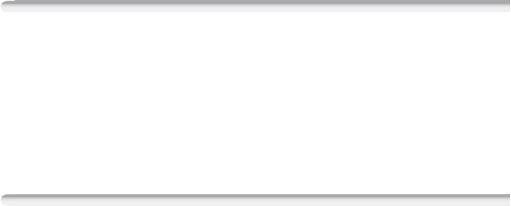
• Потребляемая мощность
: 2,7 Вт (режим SP, автофокусировка включена)
• Рабочий диапазон температур
: 0 – 40 °C
• Габариты
[Ш x В x Г] (без кистевого ремня): 74 x 71 x 131 мм
• Вес
(только корпус видеокамеры): 350 г
• Если установлена программа съемки [Под водой] или [На поверхности]
- Недоступны следующие функции: обнаружение лица (доступно только в режиме [На
поверхности]), мгновенная автофокусировка, автоматическая длительная выдержка, ручная
регулировка уровня записи звука, микрофонный аттенюатор, регулировка скорости
зумирования (если для параметра [Скоростной зум] задано значение [Переменная], скорость
зумирования может быть выше скорости [Скорость 3])
- Настраиваются следующие параметры: баланс белого, Эффекты изображения
- Минимальное расстояние фокусировки от окна объектива водонепроницаемого футляра
В воде: прибл. 75 см в максимальном положении телефото; прибл. 5 см в максимально
широкоугольном положении
В воздухе: прибл. 1 м в максимальном положении телефото; прибл. 5 см в максимально
широкоугольном положении
Компактный блок питания CA-570
• Источник питания: 100 – 240 В~, 50/60 Гц
• Номинальные выходные параметры/потребляемая мощность: 8,4 В= , 1,5 А / 29 ВА
(100 В) – 39 ВА (240 В)
• Рабочий диапазон температур
: 0 – 40 °C
• Габариты
: 52 x 29 x 90 мм
• Вес
: 135 г
Аккумулятор BP-808
• Тип аккумулятора
Литиево-ионный аккумулятор, совместимый с системой Intelligent System
•
Номинальное напряжение: 7,4 В=
•
Рабочий диапазон температур
: 0 – 40 °C
•
Емкость аккумулятора: 890 мАч (номин.); 6,3 Втч / 850 мАч (мин.)
•
Габариты
: 30,7 x 23,3 x 40,2 мм
•
Вес
: 46 г
Дополнительная информация 199
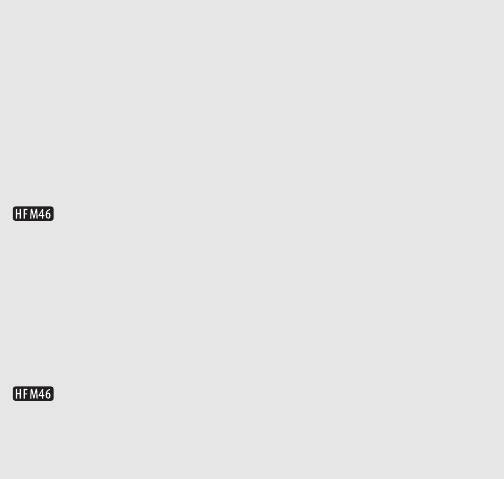
О музыкальных файлах
С видеокамерой совместимы музыкальные файлы со
следующими характеристиками.
Кодировка звука: линейная ИКМ
Сэмплирование звука: 48 кГц, 16 бит, 2 канала
Минимальная длительность: 1 с
Тип файла: WAV
Музыкальные данные сохраняются в памяти в следующих
папках.
Во встроенной памяти:
\CANON\MY_MUSIC\MUSIC_01.WAV – MUSIC_99.WAV
На карте памяти: \CANON\PRIVATE\MY_MUSIC\MUSIC_01.WAV
– MUSIC_99.WAV
О файлах изображений для функции микширования
изображений
Файлы изображений сохраняются в памяти в следующих
папках.
Во встроенной памяти:
\CANON\MY_PICT\MIX_01.JPG – MIX_99.JPG
На карте памяти:
\CANON\PRIVATE\MY_PICT\MIX_01.JPG – MIX_99.JPG
Вес и габариты указаны приблизительно. Компания Canon не несет
ответственности за опечатки и упущения.
Информация, содержащаяся в данном Руководстве, верна по состоянию
на январь 2011. Технические характеристики могут быть изменены без
уведомления.
200 Дополнительная информация
Алфавитный указатель
3-мерный просмотр . . . . . . . . . . 53
Выдержка затвора . . . . . . . . . . . 92
Av (программа съемки) . . . . . . . 92
Г
HDMI-CEC . . . . . . . . . . . . . . . . 161
P (программа съемки) . . . . . . . . 92
Галерея . . . . . . . . . . . . . . . . . 55, 69
Smart AUTO . . . . . . . . . . . . . . . . 42
Громкость . . . . . . . . . . . . . . . . . . 51
Tv (программа съемки) . . . . . . . 92
Д
А
Дата и время . . . . . . . . . . . . . . . . 30
Автоматическая длительная
Датчик дистанционного
выдержка
. . . . . . . . . . . . . . . 152
управления
. . . . . . . . . . . . . . . . 22
Автоматическая коррекция
Декорирование . . . . . . . . . . . . . . 65
контрового света
. . . . . . . . . . 96
Диафрагма
Автофокусировка (АФ):
(диафрагменное число)
. . . . . . 92
Мгновенная АФ/
Диск, прилагаемый к
Обычная АФ
. . . . . . . . . . 152
видеокамере
. . . . . . . . . . . . . . 15
Аккумулятор
З
Зарядка
. . . . . . . . . . . . . . . . . 19
За рубежом, использование
Индикатор оставшегося
видеокамеры
. . . . . . . . . . . . . 189
заряда
. . . . . . . . . . . . . . 166
Загрузка видеофильмов на веб-
Информация об
сайты для совместного
аккумуляторе
. . . . . 161, 166
использования
. . . . . . . . . . . . 138
Б
Закат (программа съемки) . . . . . 84
Баланс белого . . . . . . . . . . . . . . 99
Запись
Беспроводной пульт ДУ . . . . . . 22
Видеофильмы
. . . . . . . 40, 62, 79
Быстрый старт . . . . . . . . . . . . . . 47
Фотографии . . . . . . . . . . . 40, 79
Запись со сменой носителя . . . . 37
В
Затемнение экрана
Видеокадр . . . . . . . . . . . . . . . . . 64
ЖК-дисплея
. . . . . . . . . . . . . . 160
Внешний микрофон . . . . . . . . . 109
Звуковые сигнала . . . . . . . . . . . 160
Воспроизведение
Значки на экране . . . . . . . . . . . 163
Видеофильмы
. . . . . . . . . . . . 49
Зумирование . . . . . . . . . . . . . . . . 45
Фотографии . . . . . . . . . . . . . 119
Скорость зумирования . . 45, 150
Временная шкала . . . . . . . . . . 112
Цифровой зум . . . . . . . . . . . . 151
Время записи . . . . . . . . . . . . . . . 82
И
Встроенный аккумулятор
резервного питания
. . . . . . . 186
Извлечение фотографий и эпизодов
Выбор вида индикации на
«Видеокадр» из
экране
. . . . . . . . . . . . . . . . . . 113
видеофильма
. . . . . . . . . . . . . 114
Выбор индексного экрана . . . . . 54
Инициализация памяти . . . . . . . . 38
Выбор памяти
К
для воспроизведения
. . . . . . 54
Карта Eye-Fi . . . . . . . . . . . . . . . 144
для записи . . . . . . . . . . . . . . . 36
Дополнительная информация 201

Карта памяти . . . . . . . . . . . 33, 185
Под водой (программа съемки) . .84
Кинофильтры . . . . . . . . . . . . . . . 62
Подключение к внешним
Код данных . . . . . . . . . . . 113, 154
устройствам
. . . . . . . . . . . . . .125
Конденсация . . . . . . . . . . . . . . 188
Портрет (программа съемки) . . .83
Копирование записей на карту
Предварительная съемка . . . . . .88
памяти
. . . . . . . . . . . . . . . . . . 129
Преобразование из
HD в SD*
. . . . . . . . . . . . .139, 142
М
Программы съемки . . . . . . . .83, 92
Маркеры . . . . . . . . . . . . . . . . . 153
Прожектор (программа съемки). .84
Меню настройки . . . . . . . . 29, 150
Р
Микрофонный
аттенюатор
. . . . . . . . . . 153, 154
Разделение эпизодов . . . . . . . .117
Микширование изображений . . . 68
Разъем AV OUT/X . . .106, 124, 127
Миниатюрная усовершенствованная
Разъем COMPONENT
колодка
. . . . . . . . . . . . . . . . . 108
OUT
. . . . . . . . . . . . . . . .124, 126
Монтажные переходы . . . . . . . . 91
Разъем HDMI OUT . . .124, 125, 126
Разъем USB . . . . . . .124, 127, 136
Н
Редактирование
На поверхности (программа
сюжетов
. . . . . . . . . . . .75, 76, 77
съемки)
. . . . . . . . . . . . . . . . . . 84
Режим AUTO . . . . . . . . . . . . . . . .40
Назначение оценки
Режим CINEMA . . . . . . . . . . . . . .62
эпизодам
. . . . . . . . . . . . . . 42, 71
Режим M (Ручной) . . . . . . . . . . . .79
Направленность микрофона . . 105
Режим записи . . . . . . . . . . . . . . .81
Наушники . . . . . . . . . . . . . . . . . 106
Ручная настройка экспозиции . .95
Низкая освещенность (программа
Ручная фокусировка . . . . . . . . . .97
съемки)
. . . . . . . . . . . . . . . . . . 84
С
Номера фотографий . . . . . . . . 157
Ночная сцена
Сброс всех параметров
(программа съемки)
. . . . . . . . 83
видеокамеры
. . . . . . . . . . . . .171
Сенсорная автофокусировка . . .97
О
Сенсорная автоэкспозиция . . . . .95
Обнаружение лица . . . . . . . . . . . 89
Сенсорный экран
Ограничение AGC (автоматическая
ЖК-дисплея
. . . . . . . . . . . .24, 26
регулировка усиления)
. . . . . . 96
Серийный номер . . . . . . . . . . . . .18
Операции с сенсорным
Слайд-шоу . . . . . . . . . . . . . . . . .123
экраном
. . . . . . . . . . . . . . . . . . 26
Слежение за объектом . . . . . . . .90
Снег (программа съемки) . . . . . .84
П
Создатель сюжета . . . . . . . . . . .60
Панель FUNC. . . . . . . . . . . 28, 146
Сообщения об ошибках . . . . . .174
Панель редактирования . . . 29, 148
Соотношение сторон кадра
Переключатель режима . . . . . . . 27
подключенного телевизора
Пересмотр записей . . . . . . . . . . 80
(формат ТВ)
. . . . . . . . . . . . . .154
Пляж (программа съемки) . . . . . 84
* Только .
202 Дополнительная информация
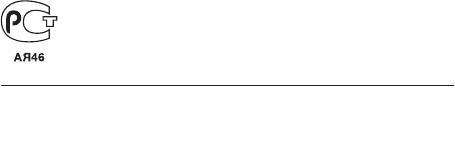
Сохранение записей . . . . . . . . 129
Ч
Использование внешних
Часовой пояс/Летнее время . . . . 31
устройств видеозаписи
. . 136
Частота кадров . . . . . . . . . . . . . . 82
Передача в компьютер . . . . 133
Спецификации AVCHD . . . . . . . . . 4
Ш
Спорт (программа съемки) . . . . 83
Широкоугольный . . . . . . . . . . . . 45
Стабилизатор изображения . . . 86
Штатив . . . . . . . . . . . . . . . . . . . 183
Т
Э
Таймер автоспуска . . . . . . . . . 102
Эквалайзер звука . . . . . . . . . . . 106
Телемакро . . . . . . . . . . . . . . . . . 98
Экономия энергии . . . . . . . . . . . . 44
Телефото . . . . . . . . . . . . . . . . . . 45
Эффекты изображения . . . . . . . 101
Техническое обслуживание . . . 188
Я
У
Язык . . . . . . . . . . . . . . . . . . . . . . 31
Удаление
Видеофильмы
. . . . . . . . . . . . 55
Фотографии . . . . . . . . . . . . . 121
Уровень записи звука . . . . . . . 103
Усиленная стабилизация . . . . . . 87
Устранение неполадок . . . . . . 167
Ф
Фейерверк (программа
съемки)
. . . . . . . . . . . . . . . . . . 84
Фильтр шума ветра . . . . . . . . . 153
Фоновое музыкальное
сопровождение
. . . . . . . . . . . . 72
• По вопросам поддержки прилагаемого программного обеспечения PIXELA
обращайтесь в службу поддержки компании PIXELA (см. информацию на
задней обложке руководства по установке программного обеспечения
корпорации PIXELA).
Дополнительная информация 203
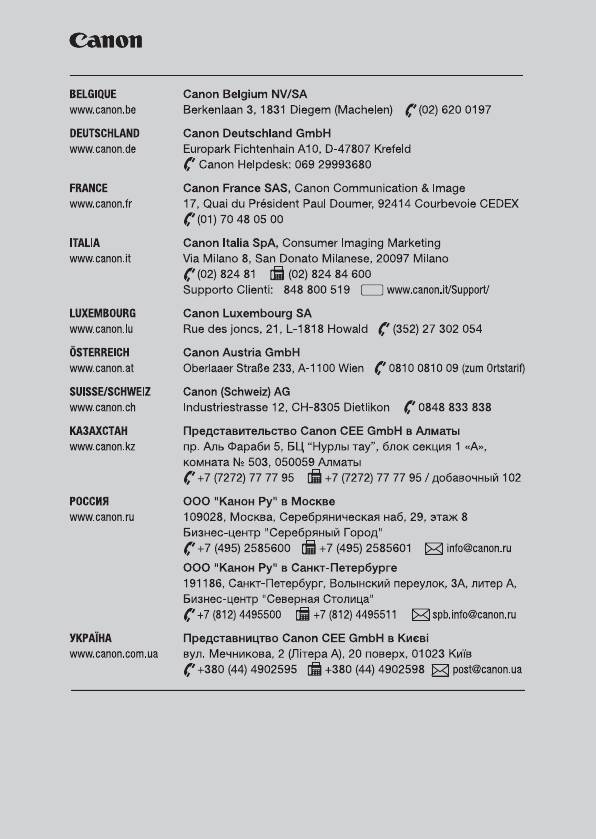
CANON Europa N.V.
Bovenkerkerweg 59-61, 1185 XB Amstelveen, The Netherlands
www.canon-europa.com
Web
© 2011 CANON INC. PUB. DIR-0053-000
Canon Inc. 30-2, Shimomaruko 3-chome, Ohta-ku, Tokyo 146-8501, Japan






